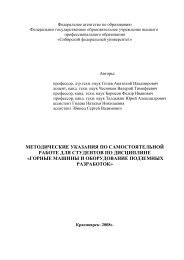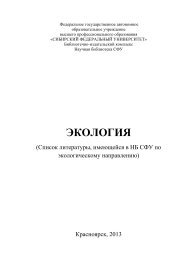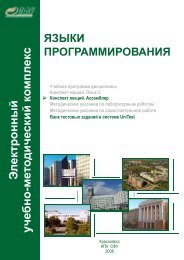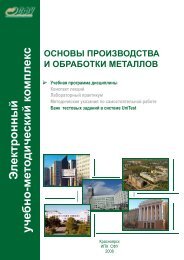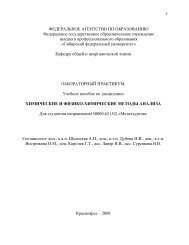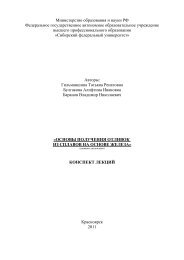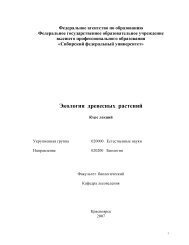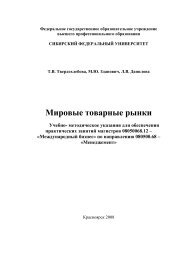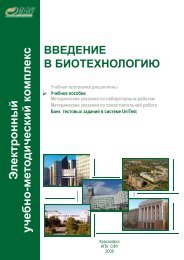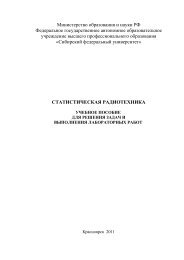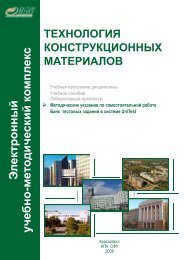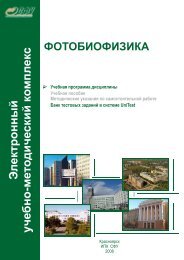ФÐÐÐÐ ÐÐЬÐÐÐ ÐÐÐÐТСТÐÐ ÐÐ ÐÐÐ ÐÐÐÐÐÐÐЮ ФедеÑалÑное ...
ФÐÐÐÐ ÐÐЬÐÐÐ ÐÐÐÐТСТÐÐ ÐÐ ÐÐÐ ÐÐÐÐÐÐÐЮ ФедеÑалÑное ...
ФÐÐÐÐ ÐÐЬÐÐÐ ÐÐÐÐТСТÐÐ ÐÐ ÐÐÐ ÐÐÐÐÐÐÐЮ ФедеÑалÑное ...
Create successful ePaper yourself
Turn your PDF publications into a flip-book with our unique Google optimized e-Paper software.
ФЕДЕРАЛЬНОЕ АГЕНТСТВО ПО ОБРАЗОВАНИЮ<br />
Федеральное государственное образовательное учреждение высшего профессионального образования<br />
«Сибирский федеральный университет»<br />
Авторы:<br />
Супрун Л.И.<br />
Супрун Е.Г.<br />
Лошакова Н.Ю.<br />
Начертательная геометрия и компьютерная графика<br />
Конспект лекций<br />
Красноярск<br />
2008<br />
1
Семестр 1.<br />
Лекция №1<br />
Методы конструирования геометрических моделей<br />
План лекции<br />
1.Предмет и метод начертательной геометрии<br />
2.Операция линейного проецирования<br />
3.Метод двух изображений<br />
4.Метод Монжа<br />
5.Модель точки на эпюре Монжа<br />
1. Предмет и метод начертательной геометрии<br />
Активная деятельность человека связана с передачей и переработкой<br />
информации о явлениях внешнего мира. Причем одну и ту же информацию<br />
можно передать различными способами. Желая, например, определить форму<br />
и размеры проектируемого сооружения, можно использовать словесные объяснения,<br />
математические символы, рисунок, чертеж, макет. Если различные<br />
физические предметы или явления позволяют извлекать одну и ту же информацию,<br />
то говорят, что они моделируют друг друга. Каждый такой предмет<br />
является моделью других и наоборот. Так, например, азбуку Морзе можно<br />
считать однозначной моделью алфавита. Человек и имя, мысль и речь – примеры<br />
неоднозначных моделей.<br />
Начертательная геометрия изучает способы конструирования геометрических:<br />
моделей, позволяющих передавать и обрабатывать геометрическую<br />
информацию.<br />
Геометрическая информация это сведения о форме, размерах и взаимном<br />
расположении геометрических образов. Геометрический образ – это<br />
точка, прямая, плоскость, поверхность.<br />
Геометрическая модель должна быть однозначной и удобной в использовании<br />
Простейшая такая модель может быть получена методом линейного<br />
проецирования.<br />
2. Операция линейного проецирования<br />
Выберем в пространстве плоскость π и точку S, не принадлежащую π.<br />
Точку S назовем центром проецирования, а плоскость π – плоскостью<br />
проекций или картиной. Центр S и плоскость π составляют аппарат проецирования.<br />
2
Выбрав аппарат проецирования,<br />
можно построить проекцию<br />
любой точки А пространства. Для<br />
этого через S и А проводим луч и<br />
S<br />
отмечаем его пересечение с картиной:<br />
SA∩π=А′ (рис. 1). Луч SA на<br />
A<br />
зывается проецирующим лучом, а A'<br />
точка А′ – проекцией точки А.<br />
В зависимости от положения<br />
центра S относительно картины<br />
различают следующие виды проецирования:<br />
центральное и парал<br />
рис. 1<br />
лельное.<br />
Если центр S находится на конечном расстоянии, то проецирование называется<br />
центральным (рис. 1). При параллельном проецировании центр<br />
бесконечно удален, и все проецирующие лучи проходят параллельно друг<br />
другу.<br />
Параллельное проецирование в свою очередь подразделяется на ортогональное<br />
и косоугольное.<br />
Если проецирующие лучи перпендикулярны картине π, то проецирование<br />
называется ортогональным (рис. 2, а).<br />
Если проецирующие лучи проходят под острым углом к картине π то<br />
проецирование называется косоугольным (рис. 2, б).<br />
рис. 2<br />
а<br />
D<br />
S<br />
E<br />
б<br />
S<br />
C<br />
D'<br />
E'<br />
B<br />
B'<br />
C'<br />
Поскольку проецирующими элементами являются прямые линии, то<br />
рассмотренное проецирование называется линейным.<br />
Отметим свойства линейного проецирования, в котором зафиксированы<br />
центр проецирования и плоскость проекций.<br />
3
Свойство 1.Каждой точке К пространства соответствует единственная<br />
ее проекция К′, если эта точка не совпадает с центром проецирования, но каждой<br />
точке M′ плоскости проекций соответствует бесчисленное множество<br />
точек М, .М1, М2, … пространства, для которых первая точка является проекцией<br />
(рис. 3).<br />
Свойство это следует непосредственно из определений, поэтому не нуждается<br />
в доказательстве.<br />
Свойство 2. Линейной проекцией прямой линии является также прямая<br />
линия, если эта проекция не вырождается в точку (рис. 4).<br />
K'<br />
p<br />
S<br />
p<br />
C'<br />
A'<br />
C<br />
A<br />
S<br />
M'<br />
K<br />
B'<br />
B<br />
M<br />
M 1 M 2<br />
рис. 3 рис. 4<br />
Центр S и проецируемая прямая АВ определяют в пространстве плоскость<br />
σ. При пересечении σ с плоскостью π получается проекция A′B′ прямой<br />
АВ. Но две плоскости пересекаются по прямой линии. Следовательно, А′В′<br />
прямая линия. Проекция прямой вырождается в точку только лишь в том<br />
случае, когда эта прямая проходит через центр проецирования.<br />
Свойство 3. Линейное проецирование сохраняет инцидентность (взаимную<br />
принадлежность) элементов (рис. 4).<br />
Так, если в пространстве точка С принадлежит прямой АВ, то проекция<br />
С′ будет принадлежать проекции A′B′. Это следует из того, что все проецирующие<br />
лучи, проходящие через А, В и С, лежат в одной проецирующей<br />
плоскости σ и, следовательно, пересекают π в точках, лежащих на линии пересечения<br />
плоскостей σ и π.<br />
4
3. Метод двух изображений<br />
Имея одинарный аппарат линейного проецирования, на основании<br />
свойства 1 нельзя построить однозначную модель точки пространства. Поэтому<br />
удвоим аппарат проецирования. Возьмем в пространстве две плоскости<br />
π1 и π2, расположенные под произвольным углом друг к другу, и два центра<br />
S1 и S2 Пусть проецирование на обе плоскости будет центральным (рис. 5).<br />
Плоскость π1 будем называть первой плоскостью проекций (или первым<br />
полем проекций), π2 – второй плоскостью проекций (или вторым полем<br />
проекций). Линию пересечения плоскостей проекций назовем осью проекций.<br />
Обозначим ее х12=π1∩π2. Линию S1S2, соединяющую центры проецирования,<br />
назовем линией центров. Отметим точки пересечения ее с π1 и<br />
π2: S1S2∩π1=U1, S1S2∩π2=U2.U1<br />
и U2 назовем исключенными<br />
точками.<br />
S1, S2, π1, π2, U1, U2 состав<br />
U 1<br />
A 1<br />
x 1 2<br />
A<br />
S 1<br />
U 2<br />
A 2<br />
рис. 5<br />
S 2<br />
ляют аппарат проецирования<br />
метода двух изображений.<br />
Возьмем произвольную точку<br />
А пространства и спроецируем<br />
ее из S1 и S2 на π1 и π2. Получим<br />
пару проекций А1 и А2. Докажем,<br />
что они определяют однозначную<br />
модель точки А.<br />
Центры S1,S2 и проецируемая<br />
точка А определяют некоторую<br />
плоскость α. Она пересекает<br />
плоскости проекций π1 и π2 по<br />
прямым U1X= α∩π1 и U2X= α∩π2,<br />
где Х=α∩х12. Так как проецирующий<br />
луч S1A проходит через<br />
две точки, лежащие в плоскости α,<br />
то он весь лежит в этой плоскости. Поэтому точка пересечения его с плоскостью<br />
π1 обязательно попадет на прямую U1X, т.е. А1 ÎU1X. По тем же самым<br />
соображениям проекция А2 должна попасть на U2X, т.е. А2ÎU2X. Точки А1 и<br />
А2 будут единственными, поскольку прямая и плоскость пересекаются в одной<br />
точке. Таким образом, можно сказать, что произвольной точке А пространства<br />
поставлена в соответствие единственная пара проекций А1, А2:<br />
А®(А1,А2).<br />
Справедливо и обратное утверждение. Представим, что имеем центры<br />
S1, S2, плоскости π1, π2 с исключенными точками U1, U2 и две проекции<br />
А1ÎU1X, A2ÎU2X. Докажем, что в этом случае можно построить единственную<br />
точку А пространства, являющуюся прообразом пары точек А1, А2.<br />
5
Соединим А1 с S1 и А2 с S2. Эти прямые лежат в одной плоскости α,<br />
определенной треугольником U1XU2. Следовательно они, пересекаясь, дают<br />
единственную точку А. Таким образом, (А1,А2)®А. Что и требовалось доказать.<br />
На основании доказанного можно утверждать, что пара А1 и А2, полученная<br />
рассмотренным методом двух изображений, задает однозначную модель<br />
точки А, не принадлежащей линии центров S1S2.<br />
Проекции А1 и А2 одной и той же точки А пространства будем в дальнейшем<br />
называть соответственными точками, а лучи U1X и U2X, на которых<br />
они лежат – соответственными лучами.<br />
В зависимости от взаимного расположения плоскостей проекций π1, π2<br />
и центров проецирования S1, S2 возникают различные частные варианты метода<br />
двух изображений.<br />
4. Метод ортогональных проекций (метод Монжа)<br />
Пусть π1^π2 и проецирование на обе плоскости ортогональное<br />
(рис 6, а). В таком случае линия центров S1S2 ,будет бесконечно удалена, а,<br />
следовательно, бесконечно удаленными окажутся и исключенные точки U1 и<br />
U2. Определим их направление.<br />
а p 1<br />
A<br />
U 1<br />
S 1 б в<br />
1<br />
U 1 ºU 2 A U<br />
S 1<br />
1 ºU 2<br />
2 A 1<br />
A<br />
x 1 2 x<br />
x 1 2 x 1 2<br />
A<br />
A 2<br />
A 2<br />
2<br />
p 2<br />
U 2<br />
рис. 6<br />
Так как S1A ^π1 и S2A^π2, то проецирующая плоскость τ перпендикулярна<br />
одновременно π1 и π2. Следовательно, линия пересечения этих плоскостей<br />
(ось проекций х12) перпендикулярна τ. Поэтому U1X^x12 и U2X^х12.<br />
Значит, исключенные точки U1 и U2 бесконечно удалены в направлении,<br />
перпендикулярном х12.<br />
6
Полученная модель точки является пространственной. Для перехода к<br />
плоской модели мысленно удалим проецируемую точку А вместе с проецирующими<br />
лучами и повернем плоскость π2 вокруг оси х 12 до совмещения с π<br />
1. Вследствие перпендикулярности лучей U1X и U2X к х12 исключенные точки<br />
U1 и U2 при совмещении совпадут. Модель примет вид, представленный<br />
на рис.6, б. Здесь плоскости π1 и π2 условно показаны ограниченными. Но на<br />
плоской модели контуры плоскостей проекций не нужны. Их можно убрать.<br />
В результате получим чертеж, изображенный на рис 6, в.<br />
Рассмотренный вариант построения модели впервые был предложен<br />
французским ученым Гаспаром Монжем и потому называется методом<br />
Монжа.<br />
Совпавшие лучи U1X и U2X, на которых располагаются соответственные<br />
точки А1 и А2, назовем линией связи.<br />
Чертеж, полученный при совмещении плоских полей, называется<br />
эпюром.<br />
5. Модель точки<br />
Модель точки, построенная по методу двух изображений, является однозначной.<br />
При ортогональном проецировании на взаимно перпендикулярные<br />
плоскости соответственные лучи перпендикулярны к оси проекций и при<br />
переходе к плоской модели сливаются. Поэтому можно сказать, что моделью<br />
точки на эпюре Монжа является пара точек, лежащих<br />
на одной линии связи, перпендикулярной оси<br />
B 1<br />
проекций.<br />
x 1 2<br />
Для того, чтобы не загромождать чертеж лишними<br />
линиями, в дальнейшем линии связи целиком проводить<br />
B 2<br />
не будем, а только начало и конец, как показано рис. 7,<br />
сохраняя при этом перпендикулярность ее к оси проекций.<br />
рис. 7<br />
В1 будем называть – первая проекция точки В, В2 – вторая проекция<br />
точки В.<br />
Примечание. Модели прямых линий и плоскостей рассматриваются на<br />
практических занятиях №1 и №3.<br />
7
Лекция №2<br />
Моделирование криволинейных поверхностей<br />
План лекции<br />
1.Модель кривой линии.<br />
2.Модели криволинейных поверхностей.<br />
3.Линейчатые поверхности: конические поверхности, цилиндрические<br />
поверхности, цилиндроиды, коноиды, гиперболические параболоиды.<br />
4.Поверхности вращения: сфера, тор, прямой круговой конус, прямой<br />
круговой цилиндр.<br />
1. Модель кривой линии<br />
Кривую линию можно рассматривать как траекторию движения материальной<br />
точки. Она может быть плоская и прост ранст венная, замкнут ая и<br />
разомкнут ая, закономерная и незакономерная.<br />
Кривая, все точки которой находятся в одной плоскости, называется<br />
плоской. Если же не все точки кривой укладываются в одну плоскость, то<br />
имеем пространственную кривую.<br />
Кривая, образование которой подчинено какомулибо закону, называется<br />
закономерной. Такая кривая может быть описана уравнением. Незакономерная<br />
кривая задается совокупностью точек, порядок следования которых<br />
не подчиняется никакому закону. Если закономерная кривая описана алгебраическим<br />
уравнением, то степень этого уравнения показывает порядок кривой.<br />
Геометрически порядок кривой определяется максимальным количеством<br />
точек пересечения ее с прямой линией. Так на рис. 1 изображена кривая<br />
четвертого порядка, так как она пересекается<br />
с прямой линией в четырех точках.<br />
Среди множества возможных кривых<br />
важный в практическом отношении<br />
класс составляют кривые второго порядка:<br />
окружность, эллипс, парабола и<br />
1 2 3 4<br />
гипербола. Их называют также коническими<br />
сечениями, так как каждая из<br />
них может быть получена путем сечения<br />
прямого кругового конуса определенным<br />
образом расположенными плоскостями<br />
(рис. 2).<br />
рис. 1<br />
8
гипербола<br />
d 1<br />
g 1<br />
парабола<br />
b 1<br />
эллипс<br />
a 1<br />
окруж ност ь<br />
рис. 2<br />
При сечении конуса плоскостью<br />
α, параллельной основанию, получим<br />
окружность; наклонной плоскостью<br />
β эллипс; плоскостью γ, параллельной<br />
оси, гиперболу; плоскостью<br />
δ,параллельной образующей, параболу.<br />
Моделью кривой линии в общем<br />
случае является пара кривых, в<br />
частном случае кривая и отрезок<br />
прямой (рис. 3).<br />
На рис. 3, а представлена модель (f1,f2) незамкнутой кривой f. Она может<br />
быть как плоской, так и пространственной.<br />
a<br />
б<br />
¦ 1<br />
x 1 2<br />
l 1<br />
x 1 2<br />
l 2<br />
¦ 2<br />
рис. 3<br />
Если одна из проекций кривой вырождается в отрезок прямой, то эта<br />
кривая плоская замкнутая. Такой является кривая l, модель (l1,l2) которой<br />
представлена на рис. 3, б.<br />
2. Моделирование криволинейных поверхностей<br />
Криволинейные поверхности бывают линейчатыми, вращения, винтовыми,<br />
циклическими, каналовыми, каркасными и другими. Познакомимся с<br />
самыми распространенными классами поверхностей: линейчатыми и поверхностями<br />
вращения.<br />
9
3. Линейчатые поверхности.<br />
Поверхности, образованные движением прямой линии по какомулибо<br />
закону, называются линейчатыми. Это самый обширный класс поверхностей.<br />
К ним относятся конические, цилиндрические поверхности, цилиндроиды,<br />
коноиды, гиперболические параболоиды. Линейчатыми являются<br />
также многогранники.<br />
Конические поверхности.<br />
Поверхности, образованные перемещением прямой l, проходящей<br />
через фиксированную точку Т и скользящей вдоль фиксированной кривой<br />
f, называются коническими (рис. 4).<br />
T<br />
T<br />
l<br />
å<br />
¦<br />
m<br />
рис. 4 рис. 5<br />
Характер конической поверхности зависит от характера направляющей.<br />
Если направляющая замкнутая, то и коническая поверхность будет замкнутой.<br />
При незамкнутой направляющей – разомкнутая. Порядок конической<br />
поверхности таков же, каков и порядок направляющей.<br />
Коническая поверхность имеет две полости, неограниченно простирающиеся<br />
в обе стороны от вершины Т.<br />
Если замкнутую коническую поверхность ограничить вершиной и какойлибо<br />
плоскостью Σ, то получим геометрическое тело – конус (рис 5).<br />
Линия m пересечения конической поверхности с плоскостью Σ называется<br />
основанием конуса.<br />
Для того, чтобы задать модель конической поверхности, достаточно задать<br />
модель ее определителя.<br />
10
Совокупность условий, необходимых и достаточных для задания<br />
поверхности, называется ее определителем. Он состоит из геометрической<br />
и алгоритмической частей. Геометрическая часть представляет собой набор<br />
геометрических элементов, при помощи которых строится множество линий,<br />
заполняющих пространство. Алгоритмическая часть – совокупность правил<br />
использования геометрической части определителя для образования поверхности.<br />
Определителем конической поверхности является ее вершина и направляющая.<br />
Моделью точки на эпюре Монжа является пара точек, моделью<br />
кривой – пара кривых.<br />
На рис. 6 изображена незамкнутая коническая поверхность. Покажем,<br />
что, имея такую модель, можно построить образующие поверхности.<br />
T 1<br />
l 1<br />
1 1<br />
x 1 2<br />
2 1<br />
2 2<br />
a 1<br />
b 1<br />
x 1 2<br />
l T 2<br />
1 2 2 c<br />
a 2<br />
2<br />
1 2<br />
d 2<br />
T 2<br />
1 1<br />
c 1<br />
T 1<br />
рис. 6 рис. 7<br />
Проведем в первом поле через Т1 произвольную образующую l1. Отметим<br />
точку пересечения ее с f1: f1∩l1=11. По линии связи на f2 определяем<br />
точку 12. Соединив 12 с Т2, получим проекцию l2 образующей поверхности.<br />
Так можно строить сколько угодно образующих.<br />
На рис.7 представлена замкнутая коническая поверхность. Её направляющей<br />
является плоская кривая второго порядка. Для того чтобы придать<br />
модели большую наглядность, проводят очерковые образующие.<br />
Образующие, ограничивающие изображение поверхности в каждом поле,<br />
называются очерковыми. Проведя очерковые образующие а1, b1,c2,d2,<br />
получаем геометрическое тело конус.<br />
Как видно из построений, приведенных на рис. 7, очерковые образующие<br />
первого и второго полей соответственными не являются. Так, во<br />
11
втором поле a2®a1 не совпадает ни с c2, ни с d2; а в первом поле с1®с2 не<br />
совпадает ни с а1, ни с b1.<br />
Цилиндрические поверхности<br />
Поверхности, образованные перемещением прямой линии вдоль<br />
фиксированной кривой, сохраняя заданное направление, называются<br />
цилиндрическими (рис. 8).<br />
Цилиндрическую поверхность можно рас T<br />
сматривать как частный случай конической поверхности,<br />
вершина которой бесконечно удалена. Поэтому<br />
всё, что было сказано о конической поверхно l<br />
сти, справедливо и для цилиндрической. Только – в<br />
¦<br />
отличие от конической – цилиндрическая поверхность<br />
имеет одну полость. Часть замкнутой цилиндрической<br />
поверхности, ограниченной двумя плоскостями,<br />
образует геометрическое тело цилиндр.<br />
рис. 8<br />
На рис. 9 представлена модель незамкнутой<br />
цилиндрической поверхности. Проекции образующих этой поверхности проходят<br />
в направлении, параллельном Т1 и Т2.<br />
T 1<br />
l 1<br />
1 1<br />
x 1 2<br />
1 2<br />
x 1 2<br />
a 1<br />
b 1<br />
l 2<br />
T 2<br />
1 1<br />
d 1<br />
2 1<br />
2 2<br />
T 1<br />
b 2<br />
1 2<br />
d 2<br />
c 2<br />
T 2<br />
рис. 9 рис. 10<br />
Очерковые образующие a1, b1, c2, d2 замкнутой цилиндрической поверхности,<br />
представленной на рис. 10, соответственными не являются. Из<br />
рис. 10 видно, что в первом поле d1®d2 не совпадает ни с а1, ни с b1, а во<br />
втором поле b2®b1 не совпадает ни с с2, ни с d2.<br />
12
Цилиндроид<br />
Поверхность, образованная движением прямолинейной образующей<br />
l по двум кривым линиям m и n параллельно плоскости Р, называется<br />
цилиндроидом<br />
Кривые m и n – направляющие цилиндроида, Р – плоскость параллелизма.<br />
Эти элементы являются определителем цилиндроида.<br />
На рис. 11 представлены две проекции цилиндроида и его аксонометрия.<br />
Каркас поверхности образован девятью образующими. Поскольку плоскость<br />
Р горизонтально проецирующая, то построение каркаса начинаем с горизонтальной<br />
проекции. Чтобы каркас был равномерным, делим m2 и n2 на<br />
равные части и проводим через точки деления образующие параллельно Р2.<br />
4<br />
6<br />
2<br />
4<br />
6<br />
2 n 1 0<br />
m 1<br />
0<br />
8<br />
2<br />
l 1<br />
0 8<br />
4<br />
0<br />
6<br />
2 x¢<br />
4 0<br />
6<br />
8<br />
z¢<br />
2<br />
4<br />
6<br />
y¢<br />
8<br />
x<br />
0<br />
2<br />
4<br />
l 2<br />
m 2<br />
n 2<br />
P 2<br />
6<br />
8<br />
y<br />
8<br />
рис. 11<br />
Затем по линии связи переносим точки на m1, n1 и соединяем их между<br />
собой.<br />
13
Наглядное изображение выполнено в прямоугольной изометрии. На ортогональном<br />
чертеже ось х направлена вдоль образующих, у – вдоль направляющих.<br />
Коноид<br />
Поверхность, образованная движением прямолинейной образующей<br />
по двум направляющим, одна из которых кривая линия m, другая –<br />
прямая n, параллельно плоскости параллелизма Р, называется коноидом.<br />
Ортогональные проекции и наглядное изображение коноида представлено<br />
на рис. 12.<br />
4 6<br />
z¢<br />
x 1 2<br />
m 1<br />
2<br />
0<br />
l 2<br />
l 1<br />
0 2<br />
0<br />
2<br />
n 4<br />
1<br />
6<br />
10<br />
n 2<br />
4<br />
6<br />
8<br />
x¢<br />
8<br />
0<br />
10<br />
2<br />
4<br />
6<br />
0<br />
8<br />
2<br />
4<br />
6<br />
8<br />
10<br />
y¢<br />
10<br />
0<br />
y<br />
10<br />
x<br />
2<br />
m 2<br />
4<br />
6<br />
P 2<br />
8<br />
10<br />
рис. 12<br />
Построение каркаса начато с горизонтальной проекции по тому же<br />
принципу, что и у цилиндроида.<br />
Гиперболический параболоид (или косая плоскость)<br />
Поверхность, образованная движением прямолинейной образующей<br />
параллельно плоскости параллелизма по двум скрещивающимся<br />
прямым, называется гиперболическим параболоидом или косой плоскостью.<br />
14
Ортогональные проекции и прямоугольная диметрия косой плоскости<br />
представлены на рис. 13.<br />
Гиперболический параболоид – билинейная поверхность. Она содержит<br />
два семейства прямолинейных образующих. Если принять за направляющие<br />
прямые АВ и CD, а за плоскость параллелизма – горизонтально проецирующую<br />
плоскость Σ, получим первое семейство образующих BC, …, AD, параллельных<br />
Σ.<br />
x<br />
B 1 z¢<br />
1<br />
7 B<br />
2<br />
6<br />
5<br />
3<br />
1<br />
4<br />
4<br />
2<br />
5<br />
3<br />
3<br />
6<br />
2<br />
4<br />
7 1<br />
2<br />
x 1 2 1<br />
S 2<br />
A 1 º С 1<br />
С 2<br />
1<br />
2<br />
1<br />
2<br />
3<br />
4<br />
t 2 5<br />
6<br />
7<br />
A 2<br />
рис. 13<br />
2<br />
3<br />
4<br />
5<br />
6<br />
7<br />
D 1<br />
x¢<br />
D 2<br />
y<br />
5<br />
6<br />
7<br />
A<br />
С<br />
5<br />
4<br />
3<br />
7<br />
6<br />
y¢<br />
D<br />
Если принять за направляющие прямые крайние образующие первого<br />
семейства ВС и AD, которые также являются скрещивающимися, и другую<br />
плоскость параллелизма τ, получим второе семейство образующих АВ,…, CD<br />
(на рис. 13 оно не показано).<br />
15
4. Поверхности вращения<br />
Возьмём какуюлибо линию l и будем вращать её вокруг оси i. В результате<br />
получим поверхность вращения (рис. 14). Линия l называется её<br />
образующей. Каждая точка образующей при вращении в пространстве описывает<br />
окружность, плоскость которой перпендикулярна оси. Поэтому при<br />
моделировании поверхности вращения одна из её проекций изображается в<br />
виде окружности. Контур другой проекции повторяет форму образующей<br />
(рис. 15).<br />
Контуры, ограничивающие изображение поверхности вращения, называются<br />
очерками. Очерки разных полей соответственными не являются.<br />
Сфера.<br />
Поверхность, образованная вращением окружности вокруг её диаметра,<br />
называется сферической. На эпюре она изображается окружностями<br />
одинакового радиуса, но очерки в каждом поле разные (см. рис. 16).<br />
i<br />
l<br />
i 2<br />
q 2<br />
l 2<br />
f 2<br />
f 1<br />
q 2<br />
i 1<br />
l 1 i 1<br />
q 1<br />
q 1<br />
рис. 14 рис. 15 рис.16<br />
Торовая поверхность.<br />
Поверхность, образованная вращением окружности или её дуги вокруг<br />
оси, не совпадающей с диаметром, называется торовой.<br />
На рис. 17 показаны три разновидности торовой поверхности. Тор,<br />
представленный на рис. 17, а, образован вращением целой окружности вокруг<br />
оси i^π2. На горизонтальной проекции внешний очерк тора представляет<br />
собой траекторию движения точки А, внутренний очерк – траекторию<br />
16
движения точки В, осевая линия – траекторию движения центра О окружности.<br />
Поверхность, образованная вращением выпуклой дуги окружности вокруг<br />
оси i^π2, показана на рис. 17, б. Вращением вогнутой дуги окружности<br />
образована поверхность, изображённая на рис.17, в.<br />
i<br />
а 1<br />
б в<br />
f 1 i 1<br />
i 1<br />
A О<br />
f<br />
1 1 B 1<br />
1<br />
q 1<br />
f 1<br />
q q 1<br />
1<br />
f 2<br />
q 2<br />
q<br />
i 2<br />
2 q 2<br />
A 2<br />
О 2<br />
B 2<br />
f i 2<br />
i 2<br />
2 f 2<br />
q 2<br />
рис. 17<br />
При вращении прямой линии вокруг оси образуется прямой круговой<br />
конус, если прямая пересекает ось, или прямой круговой цилиндр, если<br />
прямая параллельна оси. Их модели показаны на рис.18, 19.<br />
i 1<br />
i 3<br />
a 1<br />
b 1 c d 3 3 b<br />
i 3<br />
a 1 c 3<br />
1 d 3<br />
i a 1<br />
c 1 º d<br />
c<br />
1 a 3 º b 1 º d 3 º b 3<br />
1<br />
3<br />
C<br />
c 2<br />
2<br />
i 2<br />
a 2 b 2<br />
A 2 i 2<br />
B 2<br />
d 2<br />
рис. 18<br />
D 2<br />
Конус и цилиндр можно рассматривать и как линейчатые, и как поверхности<br />
вращения.<br />
На всех чертежах показаны проекции очерков поверхностей.<br />
Поверхности, образующие которых перпендикулярны плоскости проекций,<br />
называются проецирующими. Прямой круговой цилиндр является<br />
проецирующей поверхностью.<br />
17
Вопросы для самопроверки по разделу “Конструирование геометрических<br />
моделей”<br />
Во всех разделах вопросы для самопроверки включают в себя материал<br />
не только лекций, но и практических занятий.<br />
1. Каким проецированием может быть получена простейшая геометрическая<br />
модель<br />
2. Состав аппарата линейного проецирования.<br />
3.Отличие метода двух изображений от метода Монжа.<br />
4. Что такое эпюр Монжа<br />
5. Дать определение оси проекций.<br />
6. Модель точки на эпюре Монжа.<br />
7. Модель прямой линии общего положения на эпюре Монжа.<br />
8. Дать определение линии уровня.<br />
9. Характерный признак изображения на эпюре линии уровня.<br />
10. Какая прямая линия называется проецирующей<br />
11. Характерный признак изображения на эпюре проецирующей прямой.<br />
12.Какой линией уровня является фронтальнопроецирующая прямая<br />
13. Указать различие в изображении на эпюре пересекающихся и скрещивающихся<br />
прямых линий.<br />
14. Как изображаются на эпюре параллельные прямые линии<br />
15. Способы задания на эпюре модели плоскости общего положения.<br />
16. Как задаётся на эпюре проецирующая плоскость<br />
17. Что общего между проецирующей плоскостью и плоскостью уровня<br />
18. Как может моделироваться кривая линия на эпюре Монжа<br />
19. Что такое порядок кривой линии<br />
20. Алгебраический и геометрический способ определения порядка<br />
кривой линии.<br />
21. Перечислить кривые второго порядка.<br />
22. Сечениями, какого геометрического тела являются все кривые линии<br />
второго порядка<br />
23. Перечислить виды криволинейных поверхностей.<br />
24. Что называется определителем поверхности<br />
25. Дать определение линейчатой поверхности.<br />
26.Перечислить линейчатые поверхности с одной направляющей.<br />
27. Сформулировать геометрическую и алгоритмическую часть определителей<br />
линейчатых поверхностей с одной направляющей.<br />
28. Перечислить линейчатые поверхности с двумя направляющими.<br />
29. Сформулировать геометрическую и алгоритмическую часть определителя<br />
каждой линейчатой поверхности с двумя направляющими.<br />
30. Дать определение поверхности вращения.<br />
18
31. Привести примеры криволинейных поверхностей, являющихся поверхностями<br />
вращения.<br />
32. Перечислить проецирующие поверхности.<br />
33. Правило построения точек, лежащих на линейчатых поверхностях.<br />
34. Правило построения точек, лежащих на поверхностях вращения.<br />
Лекция №3<br />
Пересечение плоскости с поверхностью<br />
План лекции<br />
1.Алгоритм решения задачи<br />
2.Пересечение проецирующей плоскости с поверхностью<br />
3.Пересечение плоскости общего положения с проецирующей поверхностью.<br />
4.Пересечение плоскости общего положения с не проецирующей поверхностью.<br />
Построить линию пересечения плоскости с поверхностью значит<br />
построить линию, все точки которой лежат в заданной плоскости и принадлежат<br />
одновременно заданной поверхности.<br />
Для построения линии пересечения необходимо:<br />
1.Найти характерные точки искомого сечения, т.е. точки, лежащие на<br />
основании поверхности, на ребрах, очерках, очерковых образующих, высшей<br />
и низшей, крайних правой и левой точек. Высшая и низшая точки находятся в<br />
плоскости симметрии всей фигуры, которая проходит через ось поверхности<br />
перпендикулярно либо следу плоскости, либо соответствующей линии уровня<br />
этой плоскости.<br />
2.Если поверхность криволинейная, то для уточнения линии построить<br />
промежуточные точки. Для многогранника такие точки не нужны.<br />
3.Определить видимость точек и последовательно соединить их с учётом<br />
видимости.<br />
Возможны три комбинации.<br />
Комбинация 1.Плоскость проецирующая, поверхность общего положения.<br />
Одна из проекций искомой линии пересечения уже есть. Она совпадает<br />
со следом плоскости. Это будет та его часть, которая находится в пределах<br />
изображения поверхности. Другая проекция строится как совокупность недостающих<br />
проекций точек, принадлежащих заданной поверхности.<br />
Пример 1.Построить сечение конуса проецирующей<br />
плоскостью Σ (рис. 1).<br />
Так как секущая плоскость параллельна оси конуса, то в сечении получится<br />
гипербола. Горизонтальная проекция её совпадает со следом α2, распо<br />
19
ложенным в пределах изображения конуса (от А2 до В2).Для построения<br />
фронтальной и профильной проекций гиперболы отмечаем характерные точки<br />
А2, В2, С2 и переносим их в π1 и π3, учитывая, что А и В лежат на основании<br />
конуса, С – на его очерковой образующей а (С1Îа1). Точка D2 тоже характерная,<br />
поскольку она лежит на очерковой b (D3Îb3).Построим сначала<br />
D1.<br />
E 1<br />
D 1<br />
E 3<br />
C 1<br />
а 1<br />
C D 3 3<br />
A 1 B 1 A 3 B 3<br />
A 2<br />
a 2<br />
а 2<br />
C 2<br />
E 2<br />
D 2<br />
S 2<br />
B 2<br />
b 2<br />
рис. 1<br />
Так как прямой круговой конус – поверхность вращения, то точки на<br />
нём строим через окружности, учитывая, что его ось i^π2. Проводим через<br />
D2 окружность. Отмечаем (крестиком) точку пересечения окружности с горизонтальным<br />
диаметром и переносим её на очерковую образующую в первое<br />
поле. На π1 эта окружность проецируется в отрезок прямой, перпендикулярный<br />
оси конуса, на которой отмечаем D1 и по линии связи переносим её<br />
на b3 (получаем D3).<br />
Для нахождения высшей точки гиперболы проводим Σ2^α2 и отмечаем<br />
Е2. Проекцию Е1 строим через окружность приёмом, применённым для нахождения<br />
D1.<br />
20
Найденные характерные точки позволяют видеть в общих чертах контуры<br />
фигуры сечения. Но для уточнения линии необходимо построить промежуточные<br />
точки. Проекции окружностей проводим в том месте, где точек<br />
недостаточно. В рассматриваемом примере – это между А1 и С1, В1 и D1.<br />
Построение начинаем с первой проекции. Берём отрезок, перпендикулярный<br />
оси там, где хотим получить промежуточные точки. Замеряем радиус (расстояние<br />
от оси до очерковой) и проводим окружность во втором поле. Точки<br />
пересечения окружности с α2 переносим в первое и третье поля. Условимся<br />
на будущее обозначать только характерные точки. Поэтому промежуточные<br />
точки на чертеже не обозначены.<br />
После нахождения достаточного количества точек определяем их видимость<br />
и последовательно соединяем с учётом видимости. При проецировании<br />
на π1 на фигуру смотрим спереди. Часть поверхности конуса, расположенная<br />
ниже горизонтального диаметра, ближе к наблюдателю и потому в<br />
первом поле видима. При проецировании на π3 на фигуру смотрим слева. Теперь<br />
ближе к наблюдателю будет часть поверхности конуса, расположенная<br />
левее вертикального диаметра. Эта часть видима в третьем поле.<br />
Точки С1 и D3, отделяющие видимую часть линии от невидимой, называются<br />
точками видимости.<br />
Пример 2.Построить сечение m сферы проецирующей плоскостью β<br />
m 1<br />
E 1<br />
j 1 B 1<br />
A 1<br />
C 1 ¢<br />
E 1 ¢<br />
å 2<br />
b 2<br />
B 2<br />
C 2<br />
m 2 E 2<br />
A 2<br />
j 2<br />
C 1<br />
(рис. 2).<br />
При пересечении сферы с плоскостью получается<br />
окружность. Но если она не параллельна<br />
плоскости проекций, то на эпюре изображается в<br />
виде эллипса.<br />
Так как β^π2, то m2≡β2 (в пределах изображения<br />
сферы). Проекцию m1 строим как совокупность<br />
точек, лежащих на поверхности вращения,<br />
через окружности. Поскольку сфера – круглая поверхность,<br />
то за ось вращения можно принять любой<br />
её диаметр. Для построения точек проекции<br />
m1 удобно принять за ось горизонтальный диаметр<br />
j.<br />
В первую очередь находим крайние точки<br />
А1, В1, перенеся их с очерка второго поля и точки<br />
видимости С1 и С1′, перенеся их с горизонтального<br />
диаметра. Затем строим высшую и низшую точки<br />
Е1 и Е1′,используя плоскость Σ (Σ2^β2) и находим<br />
несколько промежуточных. Полученные точ<br />
ки соединяем с учётом их видимости.<br />
рис. 2<br />
Комбинация 2. Поверхность проецирующая, плоскость общего положения.<br />
21
Одна из проекций искомой линии пересечения совпадает с основанием<br />
поверхности. Другая её проекция строится как совокупность недостающих<br />
проекций точек, лежащих в заданной плоскости.<br />
h 1<br />
Пример 3. Построить линию пересечения<br />
прямого цилиндра с плоскостью<br />
γ(f∩h).общего положения (рис. 3).<br />
A 1<br />
E 1<br />
f 2<br />
f 1<br />
B 1<br />
E 2<br />
A 2<br />
C 2<br />
D 2<br />
рис. 3<br />
C 1<br />
å 1<br />
D 1<br />
3 1<br />
5 1<br />
1 1<br />
4 1<br />
2 1<br />
B 2<br />
5 1<br />
h 2<br />
1 1<br />
3 1 4 1 2 1<br />
Прямой круговой цилиндр является<br />
проецирующей поверхностью. Его<br />
образующие перпендикулярны π1. Поэтому<br />
первая проекция искомой линии<br />
уже есть. Она совпадает с основанием<br />
цилиндра. Для построения второй проекции<br />
берём точки на окружности основания<br />
цилиндра и строим их как недостающие<br />
проекции точек, лежащих в<br />
плоскости γ. Эти построения выполняем<br />
при помощи прямых линий, параллельных<br />
h.<br />
В первую очередь определяем положения<br />
точек видимости А2 и В2 на<br />
очерковых образующих цилиндра, С2 и<br />
D2 – проекций высшей и низшей точек<br />
первого поля. Плоскость Σ, проведённая<br />
через ось цилиндра перпендикулярно фронтали f секущей плоскости γ<br />
(Σ1^f1), определяет положение точек E1 и F1, вторые проекции которых Е2 и<br />
F2 будут соответственно высшей и низшей точками фигуры сечения на<br />
π2.При построении точек Е2 и F2 были найдены и две промежуточные точки,<br />
оказавшиеся с Е1 и F1 на одной прямой линии.<br />
Соединив построенные точки, получаем сечение цилиндра плоскостью<br />
γ Часть эллипса, расположенная в верхней половине цилиндра, на π2 видима.<br />
Комбинация 3. Поверхность и плоскость общего положения.<br />
Задача решается либо способом замены плоскостей проекций, либо методом<br />
вспомогательных секущих плоскостей. В первом случае эпюр преобразуется<br />
так, чтобы плоскость общего положения стала проецирующей, и условие<br />
задачи сводится к комбинации 1.<br />
Во втором случае проводятся вспомогательные секущие плоскости так,<br />
чтобы они пересекли и плоскость, и поверхность. Строятся линии пересечения<br />
вспомогательных плоскостей с заданной плоскостью и поверхностью.<br />
Отмечаются общие точки, через которые пройдёт искомая линия.<br />
Если задан многогранник, то вспомогательные секущие плоскости<br />
удобно проводить через его ребра. В этом случае задача сводится к построе<br />
22
нию точек пересечения рёбер многогранника с заданной секущей плоскостью.<br />
Пример 4. Построить линию пересечения наклонной призмы с плоскостью<br />
δ(m∩n) общего положения (рис. 4).<br />
m<br />
B 1<br />
1 b 1<br />
К 1<br />
1 a 1 1<br />
a 1<br />
2 b 1 1<br />
A 1<br />
М 1<br />
3 1<br />
g<br />
c 1<br />
1<br />
m 2 º n 1<br />
C 1 1 2<br />
N 1 2 2 3 2<br />
C 2<br />
c 2<br />
b 2<br />
A 2<br />
К 2<br />
N 2<br />
B 2<br />
M 2<br />
a 2<br />
n 2<br />
рис. 4<br />
Точки пересечения рёбер a, b и с призмы с плоскостью δ определены<br />
при помощи проведённых через них проецирующих плоскостей α, β и γ:<br />
а∩δ=М, b∩δ=K, с∩δ=N. В сечении получаем ∆KMN.<br />
Лекция №4<br />
Пересечение поверхностей<br />
План лекции<br />
1.Алгоритм решения задачи.<br />
2.Метод вспомогательных плоскостей.<br />
3.Метод сфер:<br />
а) соосные поверхности,<br />
б) метод концентрических сфер,<br />
в) метод эксцентрических сфер.<br />
1. Алгоритм решения задачи<br />
23
Построить линию пересечения двух поверхностей это значит построить<br />
линию, все точки которой принадлежат одновременно каждой из заданных<br />
поверхностей. Задача решается мет одом вспомогат ельных секущих поверхност<br />
ей.<br />
Пусть заданы две поверхности j и Y, условно показанные на рис. 1.<br />
Требуется построить линию их пересечения.<br />
Построение выполняем в следующей<br />
последовательности.<br />
1.Проводим вспомогательную секущую<br />
поверхность w так, чтобы она пересек<br />
ла каждую из заданных поверхностей по<br />
простейшей линии.<br />
2. Строим линии пересечения вспомогательной<br />
поверхности с каждой из заданных<br />
поверхностей: w∩j=m, w∩Y=n. Одну<br />
из этих линий достаточно построить только<br />
в одной проекции.<br />
3. Отмечаем точки пересечения построенных<br />
линий: m∩n=K,L. Они принадлежат<br />
каждой из заданных поверхностей, а<br />
следовательно и линии их пересечения.<br />
4. Выбираем ещё одну вспомогатель<br />
рис. 1<br />
рис. 1<br />
ную поверхность и снова выполняем все предыдущие построения. Процесс<br />
этот продолжаем до тех пор, пока не получим достаточное количество точек,<br />
принадлежащих искомой линии пересечения поверхностей.<br />
5. Определяем видимость точек и последовательно соединяем их с учётом<br />
видимости.<br />
6. Определяем видимость очерков и очерковых образующих заданных<br />
поверхностей и обводим их до точек пересечения с другой поверхностью.<br />
В качестве вспомогательных секущих поверхностей можно использовать<br />
плоскости, сферы, цилиндрические и конические поверхности, эллипсоиды,<br />
параболоиды и другие поверхности вращения.<br />
Для того чтобы правильно соединить построенные точки, необходимо<br />
предварительно представить какой вид должна иметь искомая линия. Её характер<br />
зависит от характера пересекающихся поверхностей. Разобьём пары<br />
поверхностей на три группы.<br />
1.Пересекаются два многогранника. В общем случае получается пространственная<br />
замкнутая ломаная линия, состоящая из отрезков прямых. В<br />
частном случае она может распадаться на плоские многоугольники.<br />
2. Пересекаются многогранник и криволинейная поверхность второго<br />
порядка. В общем случае получается пространственная замкнутая ломаная<br />
линия, состоящая из дуг кривых второго порядка. В частном случае она может<br />
распадаться на плоские кривые и отрезки прямых линий.<br />
24
3. Пересекаются две криволинейные поверхности. В общем случае получается<br />
пространственная кривая, порядок которой равен произведению порядков<br />
пересекающихся поверхностей. Так две поверхности второго порядка<br />
пересекаются по кривым четвёртого порядка. В частном случае она может<br />
распадаться на плоские кривые второго порядка и даже отрезки прямых линий.<br />
Начинать построение линии пересечения поверхностей необходимо с<br />
нахождения характерных точек, т.е. точек, лежащих на рёбрах, очерках и<br />
очерковых образующих, высшей и низшей, крайних правой и левой.<br />
1. Метод вспомогательных плоскостей<br />
Вспомогательные секущие плоскости применяются в том случае, когда:<br />
1. хотя бы одна из заданных поверхностей является многогранником;<br />
2. заданы две криволинейные поверхности, которые можно рассечь одновременно<br />
по простейшим линиям некоторой совокупностью плоскостей.<br />
Пример 1. Построить линию пересечения поверхностей конуса и сферы<br />
(рис. 2).<br />
Вспомогательные секущие плоскост и выбираем параллельно основанию<br />
конуса. Обе поверхности пересекаются ими по окружностям, параллельным<br />
π2.<br />
Определяем характерные точки. Очерк сферы и очерковая образующая<br />
конуса первого поля лежат в одной плоскости Σ, являющейся плоскостью<br />
симметрии поверхностей. Следовательно, точки А1, В1 их пересечения будут<br />
не только точками видимости, но и высшей и низшей. Точки видимости С2 и<br />
С2′ определены при помощи плоскости b, проведённой через центр сферы.<br />
Она пересекает сферу по очерку q, конус – по окружности n. В первом поле<br />
n1≡q1≡b1; во втором n2∩q2=C2,C2′. Промежуточные точки определены при<br />
помощи плоскостей α,γ,δ,τ. В первом поле проекции сечений совпадают со<br />
следом плоскости. Во втором поле это – две окружности, которые, пересекаясь,<br />
дают точки, принадлежащие искомой линии.<br />
Соединив последовательно построенные точки, получим кривую четвёртого<br />
порядка, по которой пересекаются конус и сфера.<br />
Определяем видимость участков построенной линии. Так как плоскость<br />
симметрии Σ параллельна π1, то в первом поле невидимая и видимая ветви<br />
проекции линии пересечения совпадают. Во втором поле видимость линии<br />
зависит только от сферы, поскольку в отсутствии сферы поверхность конуса<br />
при взгляде сверху полностью видима. Следовательно, участок, расположенный<br />
на верхней половине сферы от А2 до С2 и С2′, видим.<br />
25
Очерки поверхностей в первом<br />
поле обводим только до точек<br />
пересечения А1, В1. Во втором –<br />
очерк q2 обводим до С2 и С2′. Основание<br />
конуса в пересечении не<br />
участвует, но перекрывается сферой.<br />
Поэтому его участки, закрытые<br />
сферой, показываем штриховой линией.<br />
Решение задачи значительно<br />
упрощается, если одна из поверхностей<br />
занимает проецирующее положение.<br />
В этом случае одна из проекций<br />
искомой линии совпадёт с основанием<br />
проецирующей поверхности.<br />
Это будет та его часть, которая<br />
расположена в пределах изображения<br />
другой поверхности. Задача<br />
сводится к построению совокупности<br />
недостающих проекций точек,<br />
лежащих на второй поверхности.<br />
К указанной выше группе относятся<br />
и задачи на построение геометрического<br />
тела со сквозным отверстием<br />
или вырезом.<br />
B 2<br />
A 2<br />
C 2<br />
C¢ 2<br />
n 2<br />
q 2<br />
рис. 2<br />
Пример 2. Построить три проекции пирамиды с призматическим вырезом<br />
(рис. 3).<br />
Эту задачу решаем как пересечение двух многогранников, один из которых<br />
(имеющий форму призматического отверстия) проецирующий.<br />
Контур выреза на π1 задан. На него попадает линия пересечения пирамиды<br />
с проецирующей призмой, основание которой имеет форму контура<br />
выреза. Достраиваем его вторую проекцию.<br />
При пересечении многогранников определяем положение только характерных<br />
точек, т.е. точек, лежащих на рёбрах. У пирамиды это точки 1, 2, 3, 6,<br />
7, 8. Они определяются сразу при пересечении контура выреза с рёбрами и<br />
никаких дополнительных построений не требуют. У призмы – точки 4 и 5.<br />
Для их построения используем вспомогат ельные горизонтальные плоскост и<br />
α и b, следы которых α1 и b1 проводим через 41 и 51. Пирамиду они пересекают<br />
по четырёхугольникам, подобным основанию. На рис. 3 сечения проведены<br />
не полностью, а только справа, где находятся искомые точки. По линии<br />
связи отмечаем на них 42, 42′ и 52, 52′.<br />
a 1<br />
g 1<br />
S 2<br />
b 1<br />
m 1<br />
A 1<br />
n¢ 1<br />
d 1<br />
t 1<br />
q 1<br />
C 1 ºC¢ 1<br />
B 1<br />
n 1<br />
m 2<br />
n¢ 2<br />
26
S 1<br />
a 1 1 1 2 1<br />
3 1 4 3 1<br />
3 4 3 1 3 4 3 ¢ 2 3<br />
4 1<br />
b 1 4 1 4 1<br />
6 3<br />
8 7<br />
5 3 3<br />
3<br />
5 3 ¢<br />
A 1 D 1<br />
B 1 B 2<br />
C 1<br />
A 3 C 3 D 3<br />
6 2<br />
5 2<br />
4 2 ¢<br />
А 2<br />
2 2<br />
5 2<br />
C 2<br />
S 3<br />
A 2 S 2<br />
8 1 2 2 4 2<br />
7 2<br />
D 2<br />
3 2<br />
рис. 3<br />
Последовательно соединив построенные точки, получаем пространственную<br />
замкнутую ломаную линию, состоящую из отрезков прямых<br />
2. Метод вспомогательных сфер<br />
Применение вспомогательных секущих сфер основано на свойстве соосных<br />
поверхностей вращения. Поверхности, оси которых совпадают, называются<br />
соосными.<br />
Соосные поверхности вращения пересекаются по окружностям,<br />
лежащим в плоскостях, перпендикулярных их общей оси (рис. 4). Если общая<br />
ось поверхностей вращения параллельна одной из плоскостей проекций, то<br />
окружности на эту плоскость проецируются в виде отрезков прямых, соединяющих<br />
точки пересечения очерковых линий поверхностей.<br />
i 1<br />
i 1<br />
i 1<br />
рис. 4<br />
27
Построить линию пересечения поверхностей с помощью вспомогательных<br />
секущих сфер можно двумя способами. В одном из них используются<br />
сферы, проведённые из одного общего центра, а в другом – сферы, проведённые<br />
из разных центров. В первом случае имеем способ концентрических<br />
сфер, во втором – способ эксцентрических сфер.<br />
Способ концентрических сфер применяется в том случае, когда:<br />
1. Заданы две поверхности вращения;<br />
2. Оси поверхностей пересекаются;<br />
3. Плоскость осей параллельна одной из плоскостей проекций.<br />
Пример 3. Построить линию пересечения конуса с цилиндром (рис. 5).<br />
i 1<br />
r min<br />
C 1<br />
B 1<br />
E 1 F<br />
j 1<br />
1<br />
M 1<br />
O 1<br />
c<br />
K 1 1 ºd 1<br />
D 1<br />
A 1<br />
R max<br />
K 2 M 2<br />
c 2<br />
E 2<br />
A 2 B 2<br />
D 2<br />
E¢ 2<br />
F 2<br />
F¢ 2<br />
C 2<br />
i 2<br />
j 2<br />
S 2<br />
рис. 5<br />
K¢ 2 M¢ 2<br />
d 2<br />
28
Имеем две поверхности вращения с пересекающимися осями i и j, лежащими<br />
в плоскости Σ║π1. Следовательно, можно использовать вспомогательные<br />
концент рические сферы. Они проводятся в том поле, которому параллельна<br />
плоскость осей, т.е. в π1. Каждая сфера пересечёт поверхности по<br />
окружностям, проецирующимся на π1 в виде хорд, перпендикулярных осям<br />
конуса и цилиндра. При этом проводятся те из проекций окружностей, которые<br />
расположены в пределах изображения другой поверхности.<br />
Определим центр сфер. Поскольку они должны быть сосны с каждой из<br />
заданных поверхностей, то центр О1 сфер находится в точке пересечения<br />
осей конуса и цилиндра.<br />
Очерковые образующие первых проекций конуса и цилиндра лежат в<br />
одной плоскости Σ. Следовательно, точки А1, В1, С1, D1 их пересечения принадлежат<br />
искомой линии. А2, В2, С2,D2 ÎΣ2.<br />
Имеем две поверхности вращения с пересекающимися осями i и j, лежащими<br />
в плоскости Σ║π1. Следовательно, можно использовать вспомогательные<br />
концентрические сферы. Они проводятся в том поле, которому параллельна<br />
плоскость осей. Каждая сфера пересечет поверхности по окружностям,<br />
проецирующимся на π1 в виде хорд, перпендикулярных осям конуса и<br />
цилиндра. При этом проводятся те проекции окружностей, которые расположены<br />
в пределах изображения другой поверхности.<br />
Определим центр сфер. Поскольку они должны быть соосны с каждой<br />
из заданных поверхностей, то центр О1 сфер находится в точке пересечения<br />
осей конуса и цилиндра.<br />
Очерковые образующие первых проекций конуса и цилиндра лежат в<br />
одной плоскости Σ. Следовательно, точки A1, B1, С1, D1 их пересечения<br />
принадлежат искомой линии. A2, B2, C2, D2 Î Σ2.<br />
Определим максимальный и минимальный радиусы сфер. Очевидно,<br />
очерк сферы радиусом Rmax пройдет через самую удаленную от О1 характерную<br />
точку А1. Очерк сферы радиусом rmin должен касаться очерковых<br />
образующих одной поверхности, пересекая одновременно очерковые другой<br />
поверхности. Опустим из центра О1 перпендикуляры на очерковые образующие<br />
обеих поверхностей. Больший из этих перпендикуляров и будет rmin.<br />
Так как сфера коснулась конуса, то конус шире цилиндра. Тогда цилиндр<br />
пройдет сквозь конус, и в пересечении получатся две линии – линия входа<br />
цилиндра в конус и линия выхода его из конуса. А характерные точки E1 и<br />
F1, найденные при помощи сферы радиусом rmin, являются крайними правой<br />
и левой этих линий.<br />
Проводя сферы радиусами rmin< R < Rmax, получим промежуточные<br />
точки искомых линий пересечения конуса и цилиндра. На рис.5 использованы<br />
четыре промежуточные сферы.<br />
Во второе поле точки искомых линий переносим через окружности конуса,<br />
по которым он пересекается со сферами. Но в первую очередь определим<br />
точки видимости К2, К2′, М2, М2′ на очерковых образующих с2 и d2<br />
29
цилиндра. Их проекции в первом поле совпадают с осью цилиндра: с1≡d1≡j1.<br />
Отмечаем точки К1 и М1 пересечения построенных линий с осью j1 и переносим<br />
их во второе поле на с2 и d2. Видимость линии во втором поле зависит<br />
только от цилиндра, так как поверхность конуса при взгляде сверху в отсутствие<br />
цилиндра была бы полностью видна. Следовательно, на π2 участки линий,<br />
проходящие через В2 и С2 между очерковыми цилиндра, будут видны.<br />
Вопросы для самопроверки по разделу “Позиционные задачи”<br />
1. Дать определение позиционных задач.<br />
2. Что значит построить точку пересечения прямой линии с плоскостью<br />
или поверхностью<br />
3. Каким методом решается задача на пересечение прямой линии с<br />
плоскостью или поверхностью<br />
4. Сущность метода вспомогательной секущей плоскости.<br />
5. Какие плоскости используются преимущественно в качестве вспомогательных<br />
секущих плоскостей<br />
6. Обоснуйте необходимость применения в отдельных случаях плоскостей<br />
общего положения.<br />
7. Что значит построить линию пересечения плоскости с поверхностью<br />
8. Какие образующие линейчатой поверхности называются очерковыми<br />
9. Указать места расположения характерных точек фигуры сечения.<br />
10. Как определить высшую и низшую точку фигуры сечения поверхности<br />
вращения плоскостью<br />
11. К решению какой задачи сводится построение сечения тела проецирующей<br />
плоскостью<br />
12. К решению какой задачи сводится построение сечения проецирующей<br />
поверхности плоскостью общего положения<br />
13. Что значит построить линию пересечения двух поверхностей<br />
14. Алгоритм решения задачи на пересечение поверхностей.<br />
15. Как должна выглядеть линия пересечения двух многогранников<br />
16. Как в общем случае выглядит линия пересечения многогранника и<br />
криволинейной поверхности<br />
17. Как могут пересекаться две криволинейные поверхности<br />
18. Особенности соосных поверхностей.<br />
19.Условия, необходимые для применения вспомогательных секущих<br />
плоскостей.<br />
20. Указать различие между концентрическими и эксцентрическими<br />
сферами<br />
21. Условия, необходимые для применения концентрических сфер.<br />
22. Как определить наибольший радиус вспомогательной сферы<br />
23. Способ определения наименьшего радиуса вспомогательной сферы.<br />
30
24. Какие характерные точки определяются при помощи сферы наименьшего<br />
радиуса<br />
25. При помощи какой сферы можно дать предварительную оценку искомой<br />
линии пересечения поверхностей<br />
26. Когда возникает необходимость в использовании двух проекций<br />
вспомогательной сферы<br />
27. Сформулировать теорему Монжа.<br />
28. Условия, необходимые для применения эксцентрических сфер.<br />
29. Как иначе можно назвать метод эксцентрических сфер<br />
31
Лекция №5<br />
Метрические задачи<br />
План лекции<br />
1. Построение дополнительной ортогональной проекции.<br />
2. Преобразование эпюра путём дополнительного ортогонального<br />
проецирования.<br />
3. Метрические задачи.<br />
Рассматривая позиционные задачи, мы убедились, что их проще решать,<br />
когда геометрические образы занимают частное положение относительно<br />
плоскостей проекций. Но, если заданы образы общего положения,<br />
то их можно привести в частное расположение путём преобразования<br />
эпюра. Такое преобразование можно выполнить двумя способами.<br />
1.Оставить неизменным положение геометрического образа, изменяя<br />
расположение плоскостей проекций относительно этого образа.<br />
2. Оставить неизменными плоскости проекций, но менять расположение<br />
геометрического образа относительно этих плоскостей.<br />
Второй способ уже использовался при выполнении эпюра №1. Натуральная<br />
величина фигуры сечения была определена вращением её плоскости<br />
вокруг оси. Остановимся на первом способе.<br />
Известно, что две проекции вполне определяют однозначную модель<br />
заданного геометрического образа. Всякая третья проекция является дополнительной<br />
или избыточной и может быть построена по двум заданным.<br />
1. Построение дополнительной ортогональной проекции.<br />
Возьмём три плоскости проекций π1, π2,π3. Пусть π1^π2 и π3^π1, причём<br />
π1∩π2=х12, π1∩π3=х13, π2∩π3=х23. Проецирование на все плоскости<br />
ортогональное (рис. 1). Примем π1 и π2 за исходные поля, π3 – за дополнительное<br />
поле.<br />
Возьмём произвольную точку А пространства и спроецируем её на все<br />
три плоскости проекций. Получим три проекции А1, А2, А3, где А1, А2 – исходные<br />
проекции, А3 – дополнительная. Посмотрим как связана дополнительная<br />
проекция А3 с исходными А1 и А2.<br />
Рассмотрим плоскость τ(S1AS3). Поскольку проецирование на все плоскости<br />
ортогональное, то S1A^π1, S3A^π3. Но S1AÎτ, S3AÎτ. Из курса геометрии<br />
средней школы известно, что если плоскость проходит через перпендикуляр<br />
к другой плоскости, то она перпендикулярна этой плоскости. Следовательно,<br />
τ^π1 и τ^π3. В таком случае х13^τ. На основании теоремы: если прямая<br />
перпендикулярна плоскости, то она перпендикулярна любой прямой, лежащей<br />
в плоскости, можно утверждать, что b1^х13, b3^х13,где A1Î b1,<br />
A3Îb3.<br />
32
a 2<br />
c 2<br />
p 1<br />
b 1<br />
U 1<br />
S 1<br />
c 3<br />
V 3<br />
V 1<br />
S 2<br />
х 1 3<br />
A 1<br />
S 3 W 3<br />
p<br />
a 3<br />
1 A<br />
A 3<br />
х 12 b 3<br />
p 2<br />
W 2<br />
A 2<br />
U 2<br />
х 23<br />
рис. 1<br />
Это означает, что А1 и А3 расположены на соответственных лучах<br />
b1 и b3, перпендикулярных оси х13.<br />
1. Рассмотрим плоскость s(S2AS3).<br />
Из построений видно, что S2A^π2 и S2AÎs Þ s^π2; S3A^π3 и S3AÎs<br />
Þs^π3. Но по условию π1^π2 и π1^π3 Þ s║π1 Þ А2Х=А3Y. Это означает,<br />
что А2 и А3 находятся на одинаковых расстояниях от осей х12 и х13.<br />
Если трёхгранный угол, образованный плоскостями проекций, разрезать<br />
по оси х23 и развернуть π2 и π3 до совмещения с π1, получим схему,<br />
представленную на рис 2.<br />
В результате проведённой операции произошла замена плоскостей проекций.<br />
От исходной системы π1/π2 осуществлён<br />
переход к системе π1/π3, т.е. вме V 1 º V 3<br />
сто поля π2 введено новое поле π3.<br />
А 1 b 1 º b 3<br />
Выведем правило замены плоско<br />
W 3<br />
стей проекций. Введём следующие понятия:<br />
с<br />
х 3<br />
π1 – остающееся поле проекций,<br />
12<br />
А 3<br />
π2 – заменяемое поле проекций,<br />
А1 – остающаяся проекция точки, W 2 c 2<br />
А 2<br />
А2 – заменяемая проекция точки,<br />
А3 – новая проекция точки,<br />
х12 – предыдущая ось проекций,<br />
рис. 2<br />
х13 – новая ось проекций.<br />
х 13<br />
33
При замене одной из плоскостей проекций ост ающаяся и новая проекции<br />
точки должны лежать на одной линии связи, перпендикулярной новой оси,<br />
а расст ояние от заменяемой т очки до предыдущей оси равно расст оянию<br />
от новой оси до новой проекции т очки.<br />
На рис. 3, а представлена рассмотренная выше схема построения дополнительной<br />
проекции на плоскость π3^π1.<br />
B 1<br />
B 2<br />
B 3<br />
a<br />
x 1 3<br />
б<br />
x 1 2<br />
A 1<br />
A 3<br />
x 1 3<br />
x 1 2<br />
A 2<br />
рис. 3<br />
На рис. 3, б, в соответствии с выведенным правилом, дана схема построения<br />
дополнительной проекции на плоскость π3^π2, по которой происходит<br />
переход от системы π1/π2 к системе π2/π3.<br />
2. Преобразование эпюра путём дополнительного ортогонального<br />
проецирования.<br />
Задача 1.Преобразовать эпюр так, чтобы пря<br />
мая l общего положения стала линией уровня (рис. 4).<br />
Поскольку прямая линия l не параллельна<br />
ни одной из исходных плоскостей, то<br />
зададим новую плоскость π3, перпендикулярную<br />
либо π1, либо π2 и параллельную данной прямой<br />
l. Это значит, что на эпюре появится новая ось х13,<br />
или х23, параллельная соответствующей проекции<br />
прямой.<br />
На рис. 4 новая плоскость π3 выбрана перпендикулярно<br />
π2. Поэтому на эпюре ось х23 проведена<br />
параллельно l2.<br />
В дальнейшем замену плоскостей проекций будем<br />
записывать так:<br />
π3^π2, π3║l Þх23║l2,<br />
где справа дана запись для пространства, слева<br />
– для эпюра.<br />
Чтобы построить новую проекцию прямой, за<br />
x 1 2<br />
A 2<br />
A 1<br />
A 3<br />
x 2 3<br />
l 1<br />
B 1<br />
B 2<br />
l 2<br />
B 3<br />
l 3<br />
рис. 4<br />
34
дадим на ней две произвольные точки А и В. По схеме рис. 3, б находим А3 и<br />
В3, через которые пройдёт проекция l3.Равные расстояния на чертеже отмечены<br />
одинаковым количеством чёрточек.<br />
В третье поле отрезок АВ проецируется в натуральную величину.<br />
C 3<br />
С 1<br />
D 3<br />
x 1 2<br />
D 2<br />
x 3 4<br />
x 1 3<br />
C 4 º D 4<br />
C 2<br />
D 1<br />
рис. 5<br />
Задача 2. Преобразовать<br />
эпюр так, чтобы прямая линия общего<br />
положения стала проецирующей<br />
(рис. 5).Для решения задачи<br />
необходимо выполнить две замены<br />
плоскостей проекций. Первой заменой<br />
прямую CD делаем линией<br />
уровня, второй заменой – проецирующей.<br />
1. π3^π1, π3║CD Þ<br />
х13║C1D1<br />
2. π4^π3, π4^СD Þ<br />
x34^C3D3.<br />
Первой заменой поле<br />
π2меняем на π3, второй заменой –<br />
π1 на π4. Цепочку этих преобразований<br />
символически можно представить<br />
так:<br />
π1/π2®π1/π3®π3/π4.<br />
Для построения С3D3 замеряем расстояния от точек С2, D2 до оси х12<br />
и откладываем их от оси х13. Чтобы построить С4D4, замеряем расстояние от<br />
прямой С1D1 до оси х13 и откладываем его от х34.<br />
Задача 3. Преобразовать эпюр так, чтобы плоскость общего положения<br />
стала проецирующей (рис. 6).<br />
Известно, что, если плоскость проходит через перпендикуляр к другой<br />
плоскости, то она перпендикулярна этой плоскости. Поэтому, если преобразовать<br />
эпюр так, чтобы какаялибо прямая плоскости стала проецирующей, то<br />
и вся плоскость будет проецирующей. Для этой цели удобно использовать<br />
линию уровня плоскости, так как её можно сделать проецирующей одной заменой.<br />
Проведём в плоскости Σ(m║n) вторую линию уровня АВ (можно первую<br />
линию уровня) и зададим дополнительную плоскость π3^π2 и перпендикулярную<br />
АВ. На эпюре появится ось х23^А2В2:<br />
π3 ^ π2, π3 ^ АВ Þ х23 ^ А2В2.<br />
35
C 1<br />
m 1<br />
n 1<br />
A 1 B 1<br />
x 1 2<br />
m 2<br />
S 3<br />
A 2<br />
C 2<br />
x 2 3<br />
n 2<br />
B 2<br />
A 3 º B 3<br />
C 3<br />
рис. 6<br />
В третьем поле строим А3≡В3. Затем в плоскости берём произвольную<br />
точку С и строим С3. След Σ3 данной плоскости пройдёт через А3≡ В3 и С3.<br />
Задача 4. Преобразовать эпюр так, чтобы плоскость τ(АВС) общего положения<br />
стала плоскостью уровня или определить натуральную величину<br />
плоской фигуры (рис. 7).<br />
Задачу решаем двумя заменами плоскостей проекций. Сначала плоскость<br />
τ сделаем проецирующей, затем плоскостью уровня.<br />
Проведём в плоскости первую линию АD и выполним следующие преобразования:<br />
1. π3^π1, π3^AD Þ x13^A1D1<br />
2. π4^π3, π3║τ Þ х34║τ3, т.е.<br />
3. π1/π2®π1/π3®π3 /π4.<br />
Все построения показаны на рис. 7.<br />
36
C 1<br />
C 3<br />
C 4<br />
B 4<br />
A 4<br />
A 1<br />
B 1<br />
D 1<br />
x 1 3<br />
x 1 2<br />
S 3<br />
A 2<br />
C 2<br />
D 2<br />
рис. 7<br />
B 2<br />
A 3<br />
B 3<br />
x 3 4<br />
Преобразовав плоскость τ в плоскость уровня, попутно решили ещё одну<br />
задачу – определили натуральную величину ∆АВС.<br />
3.Метрические задачи<br />
Задачи, связанные с определением натуральных величин расстояний,<br />
углов, формы и размеров плоской фигуры называются метрическими.<br />
Условно их можно разделить на следующие группы:<br />
1. Задачи на определение расстояний.<br />
2. Задачи на определение натуральных величин углов.<br />
3. Комплексные задачи на плоскости.<br />
4. Конструктивные задачи в пространстве.<br />
Методика решения задач на определение расстояний<br />
Кратчайшим расстоянием между двумя геометрическими образами является<br />
перпендикуляр, проведённый от одного из них к другому. Этот перпендикуляр<br />
проецируется в натуральную величину в том случае, если будет<br />
параллелен плоскости проекций. А такое его расположение возможно лишь<br />
тогда, когда один из заданных геометрических образов окажется проецирующим.<br />
Поэтому для определения натуральной величины расстояния необходимо:<br />
1. преобразовать эпюр так, чтобы один из заданных геометрических<br />
образов стал проецирующим;<br />
37
x 3 4<br />
2. выполнить в дополнительном поле все требуемые построения;<br />
3. вернуться в первоначальную систему.<br />
Методики решения остальных групп задач будут рассмотрены на ближайших<br />
практических занятиях и следующей лекции.<br />
Лекция №6<br />
Задачи комплексные и конструктивные<br />
План лекции<br />
1. Методика решения комплексных задач.<br />
2. Методика решения конструктивных задач.<br />
3. Геометрические места точек.<br />
4.<br />
1.Методика решения комплексных задач<br />
Если данные геометрические образы определяют плоскость и в ней необходимо<br />
выполнить некоторые построения, то необходимо:<br />
преобразовать эпюр так, чтобы эта плоскость стала плоскостью уровня;<br />
выполнить в дополнительном поле требуемые построения;<br />
вернуться в исходную систему.<br />
Пример 1. Построить прямоугольный треугольник, гипотенузой которого<br />
является отрезок АВ, а вершина С прямого угла лежит на прямой m, параллельной<br />
АВ (рис. 1).<br />
C 1<br />
m 1<br />
D 1<br />
B 1<br />
B 3<br />
C 1 ¢<br />
A<br />
B 4<br />
4<br />
A 1<br />
x 1 2<br />
m 4<br />
C 4 ¢<br />
C 4<br />
B 2<br />
D 4<br />
A C 2 ¢<br />
2<br />
C 3 ¢<br />
D 2<br />
C 2<br />
m 2<br />
A 3<br />
C 3<br />
S 3<br />
x 2 3<br />
рис. 1<br />
Поскольку отрезок АВ и прямая линия m параллельны, они определяют<br />
некоторую плоскость Σ общего положения. Плоскость общего положения<br />
можно сделать плоскостью уровня двумя заменами. Для этого в плоскости Σ<br />
38
проводим линию уровня (на рис. 1 проведена вторая линия уровня АD). Первой<br />
заменой плоскость делаем проецирующей, выбрав:<br />
π3 ^ π2 , π3 ^ AD Þ х23 ^ A2D2.<br />
Второй заменой делаем её плоскостью уровня, выбрав:<br />
π4 ^ π3, π4 ║ Σ Þ х34 ║ Σ3.<br />
В четвёртом поле взаимное расположение отрезка АВ и прямой m изобразится<br />
в натуральную величину. Для нахождения вершины С используем<br />
теорему: вписанный угол, опирающийся на диаметр, есть прямой.<br />
На отрезке А4В4, как на диаметре, строим полуокружность. На пересечении<br />
её с прямой m4 отмечаем вершины С4 и С4′. Затем по линиям связи<br />
находим С3 и С3′ в поле π3, С2 и С2′ в поле π2, С1 и С1′ в поле π1. Полученные<br />
точки соединяем с одноимёнными проекциями вершин А и В искомого<br />
треугольника.<br />
На рис. 1 задача имеет два решения. Но в зависимости от расположения<br />
исходных данных в поле π4 полуокружность могла только коснуться прямой<br />
m или вообще её не пересечь. Поэтому задача могла иметь одно решение или<br />
не иметь ни одного.<br />
2.Методика решения конструктивных задач.<br />
Задачи на построение геометрических образов, отвечающих определённым<br />
условиям, называются конструктивными.<br />
Решаются они через геометрические места точек. Искомый геометрический<br />
образ обычно должен удовлетворять одновременно нескольким условиям.<br />
Эти условия разбиваются на две или несколько групп и определяют геометрические<br />
множества элементов, удовлетворяющих каждой совокупности<br />
условий. Искомый геометрический образ получается при пересечении этих<br />
геометрических множеств.<br />
Конструктивные задачи решаются обычно в три этапа: анализ, пост<br />
роение, исследование.<br />
При проведении анализа необходимо ответить на следующие вопросы.<br />
1. Что дано<br />
2. Что требуется построить<br />
3. Каким условиям должен удовлетворять искомый элемент<br />
4. Что представляет собой множество всех элементов, удовлетворяющих<br />
некоторым из перечисленных условий<br />
5. Что является множеством всех элементов, удовлетворяющих<br />
остальным условиям<br />
6. Как найти элементы, удовлетворяющие одновременно всем<br />
условиям<br />
Ответы на вопросы должны сопровождаться пространственным рисунком,<br />
иллюстрирующим проводимые рассуждения. По результатам анализа<br />
составляется план решения задачи, и выполняются построения на эпюре.<br />
Следует иметь ввиду, что геометрические множества элементов строятся не<br />
39
посредственно в том поле , в котором они будут использоваться. В исходные<br />
поля переносится только конечный результат.<br />
В процессе исследования необходимо выяснить, сколько решений может<br />
иметь задача.<br />
Пример 2. В плоскости Σ(АВС) общего положения построить точки,<br />
удалённые от точки K на 40 мм и от точки Е на 20 мм (рис. 2).<br />
K<br />
M¢<br />
M<br />
E<br />
S<br />
l<br />
m<br />
рис. 2<br />
Анализ.<br />
Дано: плоскость Σ(АВС), точки K и Е.<br />
Построить точки М, М′, удовлетворяющие трём условиям:<br />
а) М, М′ Î Σ;<br />
б) М, М′ удалены от точки K на 40 мм;<br />
в) М, М ′ удалены от точки Е на 20 мм.<br />
Геометрическим местом точек (ГМТ), удалённых от данной точки на<br />
заданное расстояние, является сфера с центром в этой точке и радиусом, равным<br />
заданному расстоянию.<br />
Сгруппируем условия следующим образом:<br />
1 группа – условия а) и б), т.е. М, М′ÎΣ и удалены от точки K на 40 мм;<br />
2 группа – условия а) и в), т.е. М, М′ÎΣ и удалены от точки Е на 20 мм.<br />
Множеством всех точек, удовлетворяющих первой группе условий, является<br />
окружность l, по которой плоскость Σ пересекает сферу с центром в<br />
точке K и радиусом 40 мм.<br />
Множеством всех точек, удовлетворяющих второй группе условий, является<br />
окружность m, по которой плоскость Σ пересекает сферу с центром в<br />
точке Е и радиусом 20 мм.<br />
Искомые точки М и М′ должны получиться при пересечении этих двух<br />
окружностей (рис. 2).<br />
40
План решения задачи.<br />
1. Преобразуем эпюр так, чтобы плоскость Σ стала проецирующей.<br />
2. В плоскости π3 строим сферу с центром K3.<br />
3. В плоскости π3 строим сферу с центром Е3.<br />
4. Строим линии пересечения плоскости Σ с каждой сферой.<br />
5. Отмечаем точки пересечения построенных окружностей.<br />
6. Возвращаем полученные точки в исходную систему.<br />
Построение.<br />
В плоскости Σ проводим вторую линию уровня СМ (рис. 3) и производим<br />
замену, выбрав новую плоскость π3: π3 ^ π2, π3 ^ СМ Þх23 ^ С2М2.<br />
Строим в третьем поле Σ3, K3, Е3 и проводим проекции сфер радиусами<br />
20 мм и 40мм.<br />
M 1 ¢ K 1<br />
M 1<br />
B 1<br />
E 1<br />
S 3<br />
M 3 ¢<br />
r 1<br />
K<br />
r 1<br />
K 2<br />
4<br />
M 4<br />
D 1<br />
x 2 3<br />
C 1<br />
A 1<br />
E 2<br />
M 2 ¢<br />
B 2<br />
А 2<br />
m 4<br />
x 3 4<br />
l 4<br />
рис. 3<br />
Чтобы получить окружности сечения в натуральную величину, выполняем<br />
ещё одну замену: π4 ^ π3, π4║Σ Þх34║Σ3. Строим в поле π4 точки K4,<br />
Е4 и проводим окружности l4 и m4.<br />
Отмечаем точки пересечения окружностей l4∩m4=D4, F4.<br />
41
Обратным проецированием переносим полученные точки в исходную<br />
систему.<br />
Исследование. В зависимости от взаимного расположения точек K, Е и<br />
плоскости Σ окружности l и m могут пересечься, коснуться или не пересечься.<br />
В соответствии с этим задача может иметь два, одно или ни одного решения.<br />
В данном конкретном случае задача имеет два решения.<br />
3.Геометрические места точек.<br />
Множество точек, удовлетворяющих одним и тем же условиям, называется<br />
геометрическим местом точек (ГМТ). Рассмотрим некоторые из<br />
них.<br />
ГМТ, равноудалённых от данной точки, является сфера с центром в<br />
этой точке и радиусом, равным заданному расстоянию (рис. 4, а).<br />
ГМТ, равноудалённых от двух данных точек, является плоскость, перпендикулярная<br />
отрезку, соединяющему эти точки и проходящая через его середину<br />
(рис. 4, б).<br />
ГМТ, равноудалённых от трёх данных точек, являются на плоскости <br />
центр окружности, описанной около этих точек (рис. 4, в), в пространстве –<br />
прямая, перпендикулярная плоскости, определённой этими точками и проходящая<br />
через центр описанной около них окружности (рис. 4, г). Можно считать,<br />
что в пространстве таким ГМТ является ось прямого кругового цилиндра,<br />
основание которого проходит через заданные точки (рис. 4, д).<br />
B<br />
а б в<br />
B<br />
А<br />
А<br />
О<br />
S<br />
А<br />
О<br />
C<br />
г д е<br />
А<br />
m<br />
m<br />
B А B<br />
О<br />
О<br />
C<br />
C<br />
А<br />
О<br />
D<br />
B<br />
C<br />
рис. 4<br />
ГМТ, равноудалённых от четырёх данных точек, является центр сферы,<br />
описанной около этих точек (рис. 4, е).<br />
ГМТ, равноудалённых от сторон угла, является плоскость, проходящая<br />
через биссектрису угла перпендикулярно плоскости угла (рис. 5, а).<br />
42
ГМТ, равноудалённых от данной плоскости τ, являются две плоскости Σ и γ,<br />
параллельные данной плоскости и расположенные по разные стороны от неё<br />
на заданном расстоянии (рис. 5, б).<br />
a<br />
h<br />
S<br />
d<br />
б<br />
t<br />
S<br />
b<br />
g<br />
c<br />
рис. 5<br />
Геометрическим множеством прямых линий (ГМП), равноудалённых от<br />
данной прямой а, является прямой круговой цилиндр, осью которого служит<br />
данная прямая. Радиус основания равен заданному расстоянию (рис. 6, а).<br />
ГМП, проходящих через фиксированную точку А под заданным углом α<br />
к некоторой плоскости γ, является прямой круговой конус с вершиной в фиксированной<br />
точке, с осью, перпендикулярной плоскости, и углом при основании,<br />
равным заданному углу (рис. 6, б).<br />
ГМП, равноудалённых от данной точки, являются прямые, касающиеся<br />
сферы с центром в этой точке, и радиусом, равным заданному расстоянию l<br />
(рис. 6, в).<br />
a<br />
б<br />
A<br />
в<br />
r=l<br />
r=l<br />
a<br />
a<br />
A<br />
g<br />
рис. 6<br />
При решении конструктивных задач путём логических рассуждений могут<br />
быть сконструированы и другие ГМТ и ГМП. При этом важно не только<br />
представить ГМТ и ГМП, но и уметь его построить. Следует иметь в виду,<br />
что на эпюре любое ГМТ или ГМП можно строить только тогда, когда опре<br />
43
деляющие его элементы займут частное положение относительно плоскостей<br />
проекций.<br />
Например, ГМТ, равноудалённых от данной точки А и прямой m, является<br />
парабола (рис. 7).<br />
R3º l3<br />
R1º l1<br />
R2º l2<br />
A<br />
l3<br />
m<br />
O<br />
l1<br />
l2<br />
рис. 7<br />
Точка и прямая определяют плоскость. Поэтому, чтобы построить параболу,<br />
сначала необходимо преобразовать эпюр так, чтобы эта плоскость<br />
стала плоскостью уровня, а затем выполнить построения согласно определению<br />
ГМТ.<br />
Вопросы для самопроверки по разделу “Метрические задачи”<br />
1. Какими способами можно выполнить преобразование эпюра<br />
2. Сформулировать правило построения дополнительной ортогональной<br />
проекции по двум данным ортогональным проекциям.<br />
3. Способы определения натуральной величины отрезка.<br />
4. Сколько раз и каким образом необходимо заменить плоскость проекций,<br />
чтобы прямая общего положения стала проецирующей<br />
5. Сформулировать теорему школьного курса геометрии, лежащую в<br />
основе преобразования плоскости общего положения в проецирующую плоскость.<br />
44
6. Перечислить этапы преобразования плоскости общего положения в<br />
плоскость уровня путём замены плоскостей проекций.<br />
7. Дать определение метрических задач.<br />
8. На какие группы можно разделить все метрические задачи<br />
9. Методика решения задач на определение расстояний.<br />
10. Сформулировать теорему о проецировании прямого угла.<br />
11. На каком этапе решения задачи на определение расстояний применяется<br />
теорема о проецировании прямого угла<br />
12. Методики решения задач на определение величин углов между<br />
скрещивающимися прямыми, прямой линией и плоскостью, двумя плоскостями.<br />
13. Каким методом определяется натуральная величина угла между<br />
двумя пересекающимися прямыми<br />
14. Сформулировать теорему о перпендикуляре к плоскости.<br />
15. Перечислить задачи, в решении которых используется теорема о<br />
перпендикуляре к плоскости.<br />
16. Методика решения комплексных задач.<br />
17. Дать определение конструктивных задач.<br />
18. В чём разница между комплексными и конструктивными задачами<br />
19. Охарактеризовать этапы решения конструктивной задачи.<br />
20. Дать определение геометрического места точек (ГМТ) и геометрического<br />
множества прямых (ГМП).<br />
21. Примеры наиболее распространённых ГМТ.<br />
22. Примеры наиболее распространённых ГМП.<br />
Лекция №7<br />
Тени в ортогональных проекциях<br />
План лекции<br />
1. Тени собственные и падающие.<br />
2. Задание источника освещения.<br />
3. Тени точки.<br />
4. Тени прямой линии.<br />
5. Закономерности построения теней от прямолинейных контуров.<br />
Любое здание и сооружение, озарённое солнцем, производит на наблюдателя<br />
более полное зрительное впечатление, чем в пасмурную погоду. Полнота<br />
зрительного восприятия создаётся благодаря наличию теней на фасадах<br />
зданий. Тени позволяют чувствовать рельефность поверхности, пропорциональность<br />
отдельных элементов здания. Ещё древние считали, что рельефность<br />
"происходит от теней и светов, или, другими словами, от светлого и<br />
тёмного". Это формообразующее свойство светотени использовалось архи<br />
45
текторами на протяжении всей истории архитектуры. Естественно, что и архитектурные<br />
чертежи сопровождаются изображением светотеней.<br />
1. Собственные и падающие тени.<br />
Тени возникают лишь при наличии источника освещения. Они бывают<br />
собственные и падающие.<br />
Пусть имеется источник освещения L и две произвольные поверхности<br />
j и c (рис. 1).<br />
L<br />
j<br />
рис.1<br />
Часть лучей, исходящих из источника<br />
L, попадает на поверхность j и освещает<br />
её. До следующей поверхности c они не<br />
доходят, и на ней образуется теневое пятно,<br />
называемое падающей т енью. На нижнюю<br />
часть поверхности j лучи не попадают,<br />
и она остаётся неосвещённой. Принято<br />
говорить, что неосвещённая часть поверхности<br />
находится в собст венной т ени. Точки<br />
касания световых лучей с поверхностью<br />
j образуют линию, разделяющую освещённую<br />
и неосвещённую части поверхности.<br />
Эта линия называется конт уром собст<br />
венной т ени. Линия, ограничивающая<br />
падающую тень, называется конт уром падающей т ени. Контур падающей<br />
тени представляет собой проекцию контура собственной тени из центра L на<br />
поверхность c. Поэтому, чтобы построить тень, падающую от какойлибо поверхности,<br />
сначала необходимо определить контур её собственной тени.<br />
2. Задание источника освещения<br />
c<br />
За стандартное принято направление лучей под углом 35° к земной поверхности,<br />
что соответствует полуденному положению солнца летом в средней<br />
полосе на широте Москвы, Свердловска, Новосибирска, Красноярска.<br />
Под таким же углом наклонена диагональ куба к плоскости его основания<br />
(рис. 2, а).<br />
Примем грани куба за плоскости проекций π1, π2, π3, π4. Спроецируем<br />
на них луч l и совместим все грани с π1. Проекции стандартного светового<br />
луча будут проходить под углом 45° к оси х12. Направление их показано на<br />
рис. 2, б.<br />
46
а<br />
p 4 p 3<br />
б<br />
p 1<br />
l 4 l 1 l 3<br />
х 1 2<br />
l 4<br />
l<br />
l 1<br />
l 3<br />
35Å<br />
l 2<br />
p 2<br />
х 1 2<br />
45Å<br />
45Å<br />
l 2<br />
рис. 2<br />
3. Тени точки<br />
Построить тень от точки на плоскость или поверхность геометрически<br />
означает построить точку пересечения луча, проходящего через эту точку, с<br />
плоскостью или поверхностью (рис. 3).<br />
Пример 1. Построить тени от точки А на плоскости проекций.<br />
Через А1 проводим луч, параллельный l1, через А2 – параллельный l2.<br />
Тень окажется на той плоскости, которую световой луч пересечёт раньше. На<br />
рис. 4 тень упала на π1, которая обозначается tA1 и называется дейст вит ельной.<br />
В случае необходимости строят мнимую т ень на плоскость π2, которая<br />
обозначена tA2м. Построение её показано штриховой линией. Действительная<br />
и мнимая тень должны находиться на одном уровне.<br />
L<br />
A 1<br />
A<br />
tA1<br />
tA2 M<br />
j<br />
l 1<br />
х 1 2<br />
tA<br />
l 2<br />
A 2<br />
рис. 3 рис. 4<br />
47
Пример 2. Построить тень от точки В на вертикальную стену (рис. 5).<br />
Вертикальная стена – это проецирующая плоскость. Построение тени<br />
сводится к нахождению точки пересечения луча с проецирующей плоскостью.<br />
х 1 2<br />
B 2<br />
B 1<br />
tB<br />
B 1 2 1 C 1<br />
E 1<br />
х 1 2<br />
D 1<br />
tE1<br />
A 1 1 1 B 2<br />
2 2<br />
tE2<br />
A 2<br />
E 2<br />
D 2<br />
C 2<br />
рис. 5 рис. 6<br />
Пример 3. Построить тень от точки на скат крыши (рис. 6).<br />
Скат крыши – плоскость общего положения. Построение тени сводится<br />
к нахождению точки пересечения луча с плоскостью общего положения. Решаем<br />
методом вспомогательной секущей плоскости.<br />
4. Тени прямой линии<br />
Построить тень от прямой линии на плоскость или поверхность значит<br />
решить геометрическую задачу: построить линию пересечения лучевой плоскости,<br />
проходящей через прямую, с данной плоскостью или поверхностью<br />
(рис. 7).<br />
Пример 4. Построить тень от отрезка АВ на плоскости проекций<br />
(рис. 8).<br />
L<br />
а<br />
B 1<br />
tB1<br />
tB2 M<br />
x 1 2<br />
A 1<br />
B 2<br />
ta<br />
j<br />
tA2<br />
A 2<br />
рис. 7 рис. 8<br />
48
Чтобы построить тень от прямой линии на плоскость, достаточно построить<br />
тень от двух точек.<br />
Тень от точки А упала на π2, от В – на π1. Это значит, что тень от отрезка<br />
пойдёт сначала по одной плоскости, затем преломится на другую. Поскольку<br />
соединять можно только точки одного поля, то необходимо построить<br />
мнимую тень любого конца. На рис.8 определена мнимая тень tВ2м. Соединяем<br />
tА2 с tВ2м, и в точке пересечения этой прямой с осью х12 преломляем<br />
её на π1.<br />
ров<br />
5. Закономерности построения теней от прямолинейных конту<br />
1. Тень от прямой линии, параллельной какойлибо плоскости или<br />
поверхности, на эту плоскость или поверхность параллельна самой прямой<br />
(рис. 9).<br />
2. Контур тени от проецирующей прямой линии совпадает с направлением<br />
луча, независимо от того, на какую поверхность она падает<br />
(рис. 10).<br />
B 1<br />
A 1 º B 1 tB1<br />
B 2<br />
x 1 2<br />
A 1<br />
tA1<br />
tB1<br />
tA1<br />
A 2<br />
B 2<br />
A 2<br />
рис. 9 рис. 10<br />
49
3. Контур тени от вертикальной прямой на поверхность, образующие<br />
которой горизонтальны, повторяет контур нормального сечения поверхности,<br />
повёрнутый вправо (рис. 11).<br />
4. Контур тени от горизонтальной прямой на поверхность, образующие<br />
которой вертикальны, повторяет контур нормального сечения поверхности,<br />
кверху (рис. 12).<br />
A 1<br />
B 1<br />
tA1<br />
tA2<br />
A 2 º B 2<br />
рис. 11 рис. 12<br />
5. Контур тени от плоской фигуры на параллельную плоскость повторяет<br />
форму и размеры самой фигуры (рис. 13).<br />
6. Точка, в которой тень соскальзывает с одной поверхности на другую,<br />
называется точкой исчезновения. Точка исчезновения К и точка tk пересечения<br />
падающих теней находятся на одном луче (рис. 14).<br />
Знание закономерностей позволяет сократить процесс построения теней.<br />
O 1<br />
1 1<br />
O 1<br />
to<br />
4 2<br />
t4<br />
3 2<br />
t3<br />
t 2<br />
tk<br />
K<br />
2 2<br />
1 2<br />
рис. 13 рис. 14<br />
50
Пример 5. Построить тень от козырька на ребристую стену, контур которой<br />
показан на плане штриховой линией (рис. 15).<br />
A 1 º B 1<br />
tB<br />
A 2<br />
B 2<br />
рис. 15<br />
Тень будет падать от рёбер АВ и ВС. Ребро АВ проецирующее, поэтому<br />
тень от него пойдёт по лучу. Ребро ВС горизонтально, а стена представляет<br />
собой поверхность, образующие которой вертикальны. На основании закономерности<br />
4 тень будет иметь форму зеркально отображённого контура стены.<br />
Теперь уже можно не проводить обратные лучи, чтобы найти точку прямой<br />
линии, дающей тень на ребро, как это сделано на рис. 12. Достаточно перенести<br />
расстояние от горизонтальной прямой, дающей тень, до граней поверхности.<br />
Лекция №8<br />
Способы построения падающих теней.<br />
План лекции.<br />
1. Способ лучевых сечений.<br />
2. Способ обратных лучей.<br />
3. Способ вспомогательных экранов:<br />
а) горизонтальных,<br />
б) фронтальных,<br />
в) биссекторных,<br />
г) цилиндрических.<br />
1. Способ лучевых сечений.<br />
Является самым распространённым методом построения падающих теней<br />
по двум проекциям. Этот метод наиболее общий, универсальный, легко<br />
запоминающийся. Он как составная часть входит во все другие способы построения<br />
падающих теней.<br />
51
Сущность метода состоит в том, что для построения падающей на поверхность<br />
тени точки необходимо:<br />
а) заключить световой луч, проведённый через точку, во вспомогательную<br />
секущую плоскость, называемую лучевой;<br />
б) построить линию пересечения данной поверхности с лучевой плоскостью;<br />
в) отметить точку пересечения светового луча с построенной линией.<br />
Полученная точка является искомой тенью.<br />
По существу это решение задачи на построение точки пересечения<br />
прямой линии с поверхностью. В качестве секущей выбирается проецирующая<br />
плоскость.<br />
На рис. 1 показано построение тени от точки В на поверхность валика.<br />
Для рационализации построения сначала задаём несколько горизонтальных<br />
плоскостей и строим на π2 сечения ими поверхности. Затем заключаем<br />
луч в горизонтально проецирующую плоскость. Отмечаем точки пересечения<br />
её с окружностями сечений и по линиям связи переносим их на соответствующие<br />
плоскости в π1. Соединив точки плавной линией, получаем сечение<br />
поверхности валика лучевой плоскостью. При пересечении первой<br />
проекции светового луча с построенным сечением получаем tВ1. По линии<br />
связи находим tB2.<br />
В 1<br />
В 2<br />
tВ 1<br />
tВ 2<br />
рис. 1 рис. 2<br />
52
Если требуется построить тень от некоторой линии на криволинейную поверхность<br />
(рис.2), то на этой линии выбирается несколько точек и от каждой<br />
из них строится тень. Затем полученные точки соединяют плавной линией.<br />
2. Способ обратных лучей.<br />
Применяется для построения теней, падающих от одного объекта на<br />
другой (особенно удобен, когда один или оба объекта ограничены поверхностями,<br />
включающими прямые линии или окружности).<br />
Способ заключается в следующем. От линий первого и второго объектов<br />
строятся падающие тени на одну плоскость, преимущественно плоскость<br />
уровня. Из точек пересечения этих теней проводится обратный луч до встречи<br />
с линией, давшей тень. Именно так построена тень от отрезка КМ на поверхность<br />
пирамиды (рис. 3).<br />
M 1<br />
S 1<br />
K 1<br />
M 2<br />
tS<br />
tK<br />
tM<br />
K 2<br />
S 2<br />
рис. 3<br />
Этим методом определяются и точки исчезновения.<br />
53
3. Способ вспомогательных экранов.<br />
Вспомогат ельными экранами называют вспомогат ельные плоскост и<br />
или поверхност и, пересекающие поверхност ь, на кот орую ст роит ся падающая<br />
т ень.<br />
Способ применяется для построения падающих теней на поверхности,<br />
которые могут быть пересечены по прямой или окружности, т.е. в тех же случаях,<br />
когда применяется способ обратных лучей. Поэтому оба способа часто<br />
используются совместно, как дополняющие друг друга.<br />
В качестве вспомогательных экранов используют горизонтальные<br />
(рис.4), фронтальные (рис. 5) или биссекторные (рис. 6) плоскости и цилиндрические<br />
поверхности (рис. 7). Экраны устанавливают так, чтобы линии сечения<br />
ими объектов получались либо прямые,<br />
A 1<br />
tA 1<br />
A 2<br />
B 1<br />
tA2<br />
Bº tB<br />
рис.4<br />
tA¢<br />
либо окружности.<br />
На рис.4 при помощи горизонтальных<br />
экранов получена тень от отрезка АВ на поверхность<br />
вращения. Вначале построена падающая<br />
тень tА′tВ на горизонтальную плоскость,<br />
параллельную экранам. Затем – на каждый<br />
экран. Она проходит через точку пересечения<br />
прямой линии АВ с экраном параллельно<br />
tA′tB. Точки пересечения этих теней с окружностями<br />
сечения поверхности экранами<br />
будут принадлежать тени, падающей от этой<br />
прямой на поверхность. Тень от отрезка АВ<br />
сначала падает на плоскость основания, затем<br />
в точке С преломляется на поверхность и<br />
проходит по кривой, соединяющей построенные<br />
точки.<br />
Рассмотрим из рабочей тетради задачу<br />
№42. (рис. 5). Для построения тени, падающей<br />
от кромки ниши на её внутреннюю поверхность,<br />
используем фронтальные экраны<br />
P1, P2. Сначала радиусом r1 проводим линию<br />
пересечения поверхности ниши плоскостью<br />
экрана Р1. Затем на этот экран строим тень от<br />
кромки ниши (окружности радиусом r). Для этого достаточно построить тень<br />
от центра О окружности на экран и из точки tO1 провести окружность радиусом<br />
r. Точки 1 и 2 пересечения двух построенных окружностей будут принадлежать<br />
границе падающей тени. Аналогичным образом находим точки 3 и<br />
4 при помощи экрана Р2. Точки А и В на очерке определяем, как на любой<br />
криволинейной поверхности, касательными лучами.<br />
54
4<br />
3<br />
O 1<br />
4<br />
r 1<br />
1<br />
B<br />
2<br />
r<br />
r<br />
t0 1 t0 2<br />
r2<br />
P 2<br />
P 1<br />
r1<br />
r<br />
O 2<br />
рис. 5<br />
Тень от окружности на цилиндрическую поверхность можно построить<br />
так же, как это было сделано на скоции в задаче №34. Но есть и другой способ<br />
– использование биссекторного экрана.<br />
Задача №43 (рис. 6). Требуется построить тень от цилиндрической<br />
плиты на цилиндрическую колонну.<br />
На каждой поверхности определяем контур собственной тени и проводим<br />
биссекторный экран Р. Биссект орный экран – эт о плоскост ь, проходящая<br />
через биссектрису угла между осями симметрии, т.е. под углом 45° к<br />
ним.<br />
55
0,7R<br />
x x x x<br />
2 3 4 5<br />
t2<br />
t3 t4 t5<br />
1<br />
2<br />
3<br />
4<br />
5<br />
P 2<br />
рис. 6<br />
На экран Р строим тень от нижней кромки плиты, т.е. от окружности<br />
радиуса R. Она изображается в виде окружности радиуса 0,7R, равного расстоянию<br />
от оси до образующей плиты, принадлежащей контуру её собственной<br />
тени.<br />
Затем берём вполне конкретные образующие цилиндра 2, 3, 4, 5 и строим<br />
их тени t2, t3, t4, t5 на биссекторный экран. Точки пересечения теней образующих<br />
и окружности обратными лучами возвращаем на соответствующие<br />
образующие цилиндра. Через них и проходит контур падающей тени.<br />
Все рассмотренные построения можно выполнить по одной проекции.<br />
На рис.6 взято два изображения (план и фасад) лишь для того, чтобы установить<br />
правила определения положений образующих и их теней на фасаде. Так,<br />
образующие 3 и 5 совпадают с контуром собственной тени колонны, 4 – с<br />
осью, 2 – с левой очерковой образующей. Положение теней t2, t3, t4 можно<br />
получить, разделив диаметр колонны на четыре равные части (на чертеже они<br />
обозначены буквой х). Тень t5 совпадает с самой образующей.<br />
Если тень строится от квадратной плиты на круглую форму<br />
(задача №44), то целесообразно использовать не плоскости, а цилиндрические<br />
экраны. Объясняется это тем, что, на основании закономерности 4 построения<br />
падающих теней, контуром тени от нижнего горизонтального ребра<br />
56
плиты на цилиндр является окружность, радиус которой равен радиусу цилиндра<br />
(рис. 7, а).<br />
Цилиндрические экраны выбираются соосными с поверхностью вращения.<br />
Приёмом, показанным на рис. 7, а, строится тень, падающая на каждый<br />
цилиндр. При пересечении проведённой окружности с общей линией цилиндра<br />
и поверхности получаем точки, принадлежащие искомому контуру падающей<br />
тени. Процесс этот продолжаем до тех пор, пока не получим точку<br />
по другую сторону луча. Высшая точка контура падающей тени находится на<br />
одном уровне с точкой пересечения луча, проведённого из угла плиты с очерком<br />
поверхности. Центры всех окружностей находятся в точке пересечения<br />
этого луча с её осью.<br />
а<br />
б<br />
кв.<br />
r 1<br />
r 1<br />
r 1<br />
r 1<br />
рис. 7<br />
На чертеже обычно очерковые образующие вспомогательных цилиндров<br />
не показываются, а проводятся только проекции линий их пересечения с<br />
поверхностью, как это сделано на рис. 7, б.<br />
Лекция №9<br />
Тени деталей с наклонными линиями<br />
План<br />
1. Тени на ступени лестницы.<br />
2. Тени скатов крыш.<br />
3. Тени на скатах крыши.<br />
Рассмотрим несколько примеров построения теней на фасадах зданий.<br />
Пример 1. Построить тень на ступенях лестницы от бокового ограждения.<br />
На рис.1 ограждение имеет прямоугольную форму. На ступеньки тень<br />
даёт вертикальное ребро АВ и горизонтальное ВС. На основании закономерностей<br />
2 и 4 тень от вертикального ребра АВ повторит контур лестницы. Дос<br />
57
таточно замерить расстояние от А3В3 до каждого подступёнка и отложить его<br />
вправо от А1В1. От проецирующего ребра ВС тень пойдёт по лучу.<br />
B 3<br />
C 3<br />
A 3<br />
рис. 1<br />
A 1<br />
B 1 ºC 1<br />
tВ<br />
На рис.2 верхняя грань ограждения наклонная. Обратными лучами,<br />
проведёнными от верхнего и нижнего углов ступеньки, на ребре В3С3 находим<br />
точки Е3 и D3, дающие тень соответственно на верхнее и нижнее ребро<br />
подступёнка. Переносим их на В1С1. Из D1 и Е1 проводим лучи под углом<br />
45° и определяем положение tE и tD. Соединив их, получим тень от DE на<br />
первый подступёнок. Проведя аналогичные построения с каждым подступёнком,<br />
можно заметить, что тени на всех подступёнках от ребра ВС параллельны<br />
между собой и проходят строго друг под другом. Это возможно лишь в<br />
том случае, когда В3С3 окажется параллельной прямой, касающейся верхних<br />
рёбер всех ступенек. Именно такой вариант и представлен на рис.2.<br />
C 1<br />
B 1<br />
A 1<br />
tE<br />
E 1<br />
D 1<br />
B 3<br />
E 3<br />
D 3<br />
C 3<br />
tD<br />
рис. 2<br />
A 3<br />
Это ещё одна закономерность построения падающих теней. Её необходимо<br />
запомнить и активно применять на практике.<br />
Пример 2. Построить тень, падающую от двускатной крыши на фасад<br />
здания.<br />
58
На рис.3 угол α между скатами крыши больше 90°. В таком случае оба<br />
ската освещены и оба дадут тень на фасад. Поскольку скаты CD и DE параллельны<br />
фронтону, то тени от них пойдут им параллельно. Глубина тени будет<br />
зависеть от удалённости свесов и края крыши от стен постройки.<br />
Обозначим расстояние свеса крыши до боковой стены буквой а. Выступ<br />
края крыши над фронтоном – буквой b.<br />
Если a>b1, то tC не попадёт на фронтон, а тень проходит близко к скатам.<br />
Если а=b2, то tC попадёт на угол постройки, и скат CD полностью даёт<br />
тень на фронтон. От скатов тень пройдёт дальше, чем в первом случае.<br />
Наконец, если а
1 2º3 1º2 3<br />
t3<br />
t2<br />
t1<br />
A<br />
B<br />
C<br />
a<br />
B<br />
AC<br />
a<br />
3<br />
tA<br />
2<br />
tA<br />
рис. 5<br />
1<br />
Чтобы легче было определить контур собственной тени трубы, можно вычертить<br />
её проекцию на виде сверху и провести касательные лучи.<br />
Тень от трубы можно построить, не прибегая ко второй проекции, а используя<br />
только закономерности. На основании закономерности 3 тени от вертикальных<br />
рёбер, проходящих через вершины 1 и 3, пойдут параллельно скату<br />
крыши. Из точек пересечения рёбер со скатом крыши проводим прямые<br />
под углом α (таков уклон крыши) до встречи с лучами, выходящими из вершин<br />
1 и 3. Получаем t1 и t3. Ребро 32 параллельно скату. Следовательно, t3t2<br />
пойдёт параллельно ребру. Ребро 12 проецирующее. Тень от него пошла по<br />
лучу.<br />
Передняя грань трубы является продолжением стены. Стена врезается в<br />
крышу. Слева тень на стену падает от наклонного выступа АВ крыши, справа<br />
– от проецирующего ребра АС. Эти тени строим по двум проекциям.<br />
Семестр 2<br />
ЛЕКЦИЯ № 10<br />
ОСНОВНЫЕ ПРИНЦИПЫ РАБОТЫ В СРЕДЕ AutoCAD<br />
1. Запуск программы<br />
Установленную программу можно запустить четырьмя способами:<br />
с рабочего стола (ярлык);<br />
использование кнопки «Пуск»;<br />
с помощью диалогового окна проводника Windows.<br />
60
Программа загружает ассоциированные файлы, имеющие следующие<br />
расширения:<br />
dwg стандартный формат файла для сохранения векторной<br />
графики, созданной в AutoCAD;<br />
dws файл шаблона со стандартными определениями именованных<br />
объектов чертежа;<br />
dxf файл рисунка в текстовом или двоичном формате,<br />
используемый для обмена с другими приложениями. После загрузки в программу<br />
его следует сохранить с расширением dwg.<br />
После запуска программы на экране монитора могут появиться различные<br />
варианты графического интерфейса.<br />
2. Графическое окно программы<br />
После загрузки программы появляется графическое окно AutoCAD, которое<br />
содержит основные элементы его интерфейса и область черчения, где<br />
выполняются построение (рис. 1).<br />
рис.1<br />
В заголовке этого окна выводится наименование программы и имя файла.<br />
По умолчанию AutoCAD присваивает всякому вновь создаваемому файлу<br />
имя Черт еж 1.dwg<br />
Под заголовком окна находится ст рока Меню.<br />
В т рет ьей ст роке графического окна находятся стандартная панель<br />
инструментов и панель с выпадающими списками текстовых и размерных<br />
стилей.<br />
61
Чет вёрт ая ст рока содержит панель управления слоями и панель<br />
свойств объектов.<br />
Самая нижняя строка графического окна называется строкой состояния.<br />
В левой её части выводятся координаты X, Y, Z (при плоском черчении координата<br />
Z всегда равна 0) положения курсора в зоне рисования окна, а в средней<br />
части находятся кнопки, которые управляют вызовом функциональных<br />
команд (Шаг, Сет ка, Привязки и др.). Эти команды могут выполняться AutoCAD<br />
во время исполнения любой другой команды.<br />
Выше строки состояния находится окно командная строка, которая по<br />
умолчанию состоит из 3 строчек, начинающихся со слова Команда. Любая<br />
комбинация символов, набираемая на клавиатуре, автоматически попадает в<br />
активную строку команд.<br />
В нижней части рисунка находится одна закладка Модель и одна или<br />
несколько закладок Лист. Закладка Модель обеспечивает доступ в пространство<br />
модели, в котором обычно и создаются чертежи. Пространство листа используется<br />
для выполнения компоновки чертежа перед выводом его на печать.<br />
Все вводимые команды фиксируются в текстовом окне программы (F2).<br />
В любое время можно воспользоваться справочной системой программы<br />
(F1).<br />
3. Завершение работы с программой<br />
Чтобы покинуть программу и вернуться на рабочий стол нужно сохранить<br />
нужные файлы:<br />
ФАЙЛСОХРАНИТЬ КАК…<br />
Вводим Имя файла<br />
Выбираем из списка Тип файла.<br />
Указываем путь сохранения документа.<br />
Далее нажать кнопку Х, находящуюся в правой части заголовка окна<br />
для его закрытия или меню: ФАЙЛ – ВЫХОД.<br />
4. Настройки параметров чертежа<br />
Единицы измерения<br />
1. Используя пункт меню ФОРМАТ, настроить единицы измерения.<br />
2. Формат единиц. Десятичные представляют линейные величины в<br />
миллиметрах, метрах, футах и т.д.<br />
3. Точность. Количество знаков при введение величин параметров.<br />
4. Выберите формат и точность угловых величин.<br />
5. Проверьте отсутствие флажка в поле По часовой ст релке.<br />
62
По умолчанию базовый угол равен направлению на восток. Направление<br />
базового угла задаётся относительно положительной полуоси Х текущей<br />
пользовательской системы координат ПСК.<br />
Настройка области черчения<br />
Графическая зона программы в пространстве МОДЕЛЬ – это бесконечное<br />
пространство, в котором изображение модели объекта вычерчивается в<br />
натуральную величину. Удобно чертить в выделенной прямоугольной зоне<br />
этого пространства. Размеры сторон этого прямоугольника называются ЛИ<br />
МИТАМИ ЧЕРТЕЖА.<br />
ФОРМАТ–ЛИМИТЫ. Дробные числа записываются с т очкой.<br />
Первая координата – Х, вторая координата – Y. Отделяются друг от<br />
друга запят ой.<br />
Многих ошибок можно избежать, если блокировать ввод точек объектов<br />
вне области пространства, определённой лимитами чертежа. Для этого<br />
можно воспользоваться единственной опцией команды:<br />
1. Формат – Лимиты и посмотрите в командную строку. В ней, кроме<br />
запроса программы на ввод координат левого нижнего угла прямоугольной<br />
области и значений этих координат по умолчанию в угловых скобках, выведены<br />
опции команды ([Вкл/Выкл]).<br />
2. Введите в командной строке координаты левого нижнего угла и нажмите<br />
Enter.<br />
3. Введите координаты правого верхнего угла и нажмите Enter.<br />
4. ВИДЗУММИРОВАНИЕВСЁ.<br />
Лимиты чертежа заданы.<br />
Вывод сетки<br />
Сетка помогает компоновать создаваемый чертёж.<br />
Команда Сетка (F7).<br />
Включать и отключать точечную сетку можно также вне диалогового<br />
окна щелчком мыши на кнопке СЕТКА.<br />
нить:<br />
Настройка программы<br />
Настройка программы при последующих запусках.<br />
СЕРВИСНАСТРОЙКА. Используя это диалоговое окно, можно изме<br />
внешний вид окна программы;<br />
полосы прокрутки;<br />
экранное меню;<br />
размер перекрестья курсора;<br />
цвет фона рабочего окна AutoCAD;<br />
цвет шрифта в командной строке;<br />
автоматическое сохранение и создание резервной копии и т.д.<br />
63
Функции правой кнопки мыши могут быть настроены пользователем:<br />
СЕРВИСНАСТРОЙКАПОЛЬЗОВАТЕЛЬСКИЕ.<br />
5. Ввод точек и система координат<br />
AutoCAD – это графический редактор который работающет в векторном<br />
формате. Для создания объектов необходимо не рисовать их на экране<br />
монитора. Здесь нужно вводить опорные т очки вычерчиваемых объектов.<br />
Программа потом сама построит объект из небольших отрезков.<br />
Для ввода точки, нужна система координат, относительно которой вводятся<br />
координаты точек.<br />
По умолчанию в программе используется мировая система координат<br />
МСК. Кроме мировой системы координат в AutoCAD используются и пользовательские<br />
системы координат ПСК, которые можно ориентировать в<br />
плоскости черчения в произвольном положении от носит ельно МСК. Важно<br />
то, что координаты в каждой из ПСК отсчитываются от её начала.<br />
Способы ввода координат<br />
Координаты точек объектов можно вводить двумя способами:<br />
из командной строки;<br />
на экране монитора.<br />
Координаты точек объектов можно вводить в декартовой и полярной<br />
системе координат. При этом координаты бывают абсолютными и относительными.<br />
Абсолют ные декарт овые координат ы: 25.31, 8.34. (Х, Y.) Относительно<br />
начала координат<br />
От носит ельные декарт овые координат ы: @5.1,34.5. (Эти координаты<br />
отсчитываются от последней введённой точки.)<br />
Абсолют ные полярные координат ы:10.5
Работа с командами<br />
В AutoCAD команды можно вызывать одним из следующих способов:<br />
1. Из текстового меню программы.<br />
2. При помощи кнопок на панели инструментов.<br />
3. Вызов команды из командной строки по её имени.<br />
Любой ввод с клавиат уры завершает ся клавишей Enter.<br />
После завершения команды повторно запускайте её следующими способами:<br />
нажмите клавишу Enter или Spacebar (Пробел);<br />
вызовите контекстное меню правой кнопкой мыши с курсором, установленным<br />
на чертёжном поле окна программы, и выберите из него строку<br />
Повт орит ь.<br />
Для завершения исполнения текущей команды следует нажать клавишу<br />
Esc.<br />
6. Работа с командами функциональной панели<br />
Полярная система координат (F10)<br />
Полярная сист ема координат позволяет вводить точки объектов заданием<br />
расстояния от начала координатной системы или последней введённой<br />
точки и угла между осью Х и<br />
линией, соединяющей две точки<br />
– новую и предыдущую.<br />
Чтобы задать углы полярного<br />
отслеживания, выполните<br />
следующую последовательность<br />
настроечных операций.<br />
Меню СЕРВИСРЕЖИМЫ<br />
РИСОВАНИЯ<br />
ОТСЛЕЖИВАНИЕ. Сделайт е<br />
нуж ные наст ройки (рис. 2).<br />
рис. 2<br />
Шаговая привязка курсора (F9). Сетка (F7).<br />
При включённом режиме шаговой привязки (ШАГ) курсор движется<br />
скачкообразно между задаваемыми узлами воображаемой сетки. При этом<br />
шаг курсора и шаг сетки не обязательно совпадают. Чтобы настроить шаговую<br />
привязку курсора, выполните следующие настроечные операции.<br />
65
1. Меню СЕРВИС<br />
РЕЖИМЫ РИСОВАНИЯ.<br />
2. На вкладке ШАГ И<br />
СЕТКА этого диалогового окна<br />
установите флажок около поля<br />
Шаг Вкл, чтобы включить шаговую<br />
привязку курсора.<br />
3. Установите шаг привязки<br />
курсора по оси Х и по оси Y.<br />
4. В разделе Тип и ст иль<br />
привязки установите опции Шаговая<br />
привязка и Орт огональная<br />
(рис. 3).<br />
рис. 3<br />
Объектное отслеживание (F11)<br />
Объектное отслеживание используется для определения координаты<br />
новой точки по характерным точкам уже построенных объектов. Из этих точек<br />
проводятся временные вспомогательные линии отслеживания и новую<br />
точку можно указывать на линии отслеживания, например, методом «направлениерасстояние»,<br />
или в точке пересечения нескольких линий отслеживания<br />
(рис. 4).<br />
рис. 4<br />
Для работы режима необходимо, чтобы была включена объектная привязка<br />
ОТСОБЪЕКТ в строке состояния, с помощью которой происходит захват<br />
уже построенных точек чертежа.<br />
Режим ортогонального построения (F8)<br />
Режим ортогонального построения ОРТО позволяет линии располагаются<br />
горизонтально или вертикально в зависимости от направления перемещения<br />
курсора. Чтобы на время зафиксировать строящуюся линию в верти<br />
66
кальном или положении горизонтальном положении, достаточно в процессе<br />
указания точек удерживать клавишу Shift. Если же нужно, что бы линии все<br />
время ориентировалась только в двух указанных направлениях, нажмите<br />
кнопку ОРТО в строке состояния (рис. 5).<br />
рис. 5<br />
После перехода в режим ортогонального построения линия, тянущаяся<br />
за указателем мыши в процессе создания, перемещения, поворота и копирования<br />
объектов, будет сохранять вертикальную и горизонтальную ориентацию.<br />
Привязка (F3)<br />
Можно настроить работу таким образом, чтобы осуществлялась автоматическая<br />
привязка к конечным или центральным точкам, а так же к ряду<br />
других точек существующих объектов (рис. 6).<br />
Рис. 6<br />
Чтобы настроить привязки необходимо:<br />
1. Меню СЕРВИСРЕЖИМЫ РИСОВАНИЯ.<br />
2. На вкладке ОБЪЕКТНАЯ ПРИВЯЗКА этого диалогового окна этого<br />
диалогового окна установите флажок около поля Объект ная привязка Вкл,<br />
чтобы включить работу привязки.<br />
3. Щелкнуть на кнопке очист ит ь все.<br />
67
4. Установите флажки около нужных привязок. ОК.<br />
ПРИМИТИВЫ<br />
Отрезки, дуги, окружности и другие графические объекты являются<br />
элементами, из которых состоит любой чертёжный файл. В системе AutoCAD<br />
они носят название примит ивов.<br />
Типы примитивов<br />
Примитивы могут быть простыми и сложными. К прост ым примит и<br />
вам относят следующие объекты: точка, отрезок, круг (окружность), дуга,<br />
прямая, луч, эллипс, сплайн, однострочный текст.<br />
К слож ным примит ивам относятся: полилиния, мультилиния, мультитекст<br />
(многострочный текст), размер, выноска, допуск, штриховка, вхождение<br />
блока или внешней ссылки, атрибут, растровое изображение. Кроме т о<br />
го, ест ь прост ранст венные примит ивы, видовые экраны и редкие примит и<br />
вы.<br />
Построения большей части примитивов<br />
могут быть выполнены с помощью<br />
Меню Рисование или кнопок Панели инст<br />
румент ов (рис. 7).<br />
Панель инст румент ов – это набор<br />
кнопок для вызова команд программы,<br />
установленных в один ряд на длинном<br />
прямоугольном окне с заголовком (по<br />
умолчанию располагается вертикально<br />
слева).<br />
рис. 7<br />
Построение линий<br />
Основным объектом AutoCAD<br />
является линия (отрезок). Линия может<br />
строится указанием первой точки и следующей<br />
(или конечной) точки.<br />
1. РисованиеОт резок.<br />
2. укажите щелчком первую<br />
точку или введите её координаты.<br />
3. Продолжайте указание точек, щелкая в области чертежа или вводя<br />
их координаты, для получения дальнейших сегментов.<br />
4. Нажмите Enter для завершения создания линии.<br />
68
Построение полилинии<br />
Двумерная полилиния (рис. 8) представляет собой связанную последовательность<br />
линейных и дуговых сегментов, составляющих единый<br />
объект. Плоские полилинии обладают следующими свойствами:<br />
они могут иметь переменную толщину;<br />
для построения полилиний можно использовать штрихпунктирные<br />
линии;<br />
широкие полилинии можно использовать для построения закрашенных<br />
кругов и колец;<br />
последовательность отрезков и дуг может образовывать замкнутый<br />
многоугольник или эллипс;<br />
между сегментами полилинии можно создавать фаски или сопряжения;<br />
из полилинии можно создавать сплайн путём её сглаживания;<br />
можно вычислить площадь и периметр плоской полилинии;<br />
двумерные полилинии можно редактировать.<br />
Построение окружности<br />
рис. 8<br />
Команда Круг позволяет строить окружности разными способами:<br />
построение по центру и радиусу (диаметру); построение по двум точкам; построение<br />
по трем точкам; по двум точкам касания и радиусу.<br />
Построение многоугольника<br />
Команда Многоугольник создаёт правильные многоугольники с помощью<br />
замкнутых полилиний с числом сторон от 3 до 1024. При этом может<br />
быть вписанным или описанный относительно воображаемой окружности радиусом<br />
R (рис.9).<br />
рис. 9<br />
69
1. РисованиеМногоугольник<br />
2. Ввести количество сторон многоугольника.<br />
3. Указать щелчком положение центра многоугольника или ввести<br />
его координаты.<br />
4. Выбрать вариант построения: вписанный или описанный.<br />
5. Ввести радиус воображаемой окружности. После ввода радиуса<br />
многоугольник появится на экране.<br />
Существует способ возможности построения многоугольника по размеру<br />
одной из его сторон<br />
Построение кольца<br />
При построении кольца создаются два одинаковых сегмента полилинии<br />
с шириной, которая определяется как половина разности между наружным и<br />
внутренним диаметром кольца.<br />
Закрашиванием кольца управляет системная переменная FILLMODE,<br />
которой присваивается значение 0, если кольцо не закрашивается, и значение<br />
1 для закрашивания кольца (рис. 10).<br />
Кольца, не имеющие закраски внутри своей области всё равно имеют<br />
вспомогательные отрезки.<br />
рис. 10<br />
Построение мультилинии<br />
Мультилиния состоит из пучка от 2 до 16 параллельных линий, называемых<br />
элемент ами мульт илинии (рис. 11). Каждый элемент мультилинии<br />
смещён относительно её оси на заданное расстояние. По умолчанию строится<br />
мультилиния, состоящая из двух элементов. Количество и параметры мультилинии<br />
определяются ст илями мульт илинии.<br />
1. Формат Ст или мульт илиний.<br />
2. В появившемся диалоговом окне прописываются нужные параметры.<br />
После вызова команды предлагается воспользоваться стилем, который<br />
использовался последним.<br />
1. РисованиеМульт илиния.<br />
70
2. Укажите первую точку мультилинии или воспользуйтесь опциями<br />
для изменения стиля и свойств мультилинии.<br />
3. Введите в командной строке опцию (Ст иль).<br />
4. Введите имя стиля или знак вопроса для получения списка доступных<br />
стилей.<br />
5. Для задания размещения мультилинии относительно осевой линии<br />
введите опцию (Располож ение) и выберите один из возможных вариантов<br />
(Верх, цент р или Низ).<br />
6. Для изменения масштаба воспользуйтесь опцией (Масшт аб).<br />
7. После настройки опций команды укажите начальную и последующие<br />
точки мультилинии, а для замыкания её воспользуйтесь опцией (Замкнут ь).<br />
Построение сплайнов<br />
рис. 11<br />
Сплайны применяются при рисовании кривых произвольной формы.<br />
Они строятся заданием координат определяющих точек. Сплайны могут<br />
быть замкнут ыми и разомкнут ыми и строятся заданием определяющих точек.<br />
1. РисованиеСплайн.<br />
2. Укажите начальную и последующие точки сплайна, а для завершения<br />
ввода точек нажмите клавишу Enter. В первой точке сплайна появится<br />
«нит ь» для задания направления начала сплайна.<br />
3. Выберите направление касательной к сплайну, поворачивая «нит ь»,<br />
а для подтверждения выбранного направления щёлкните левой кнопкой мыши,<br />
«нит ь» появится в последней точке сплайна.<br />
4. Таким же способом выберите направление касательной в этой точке<br />
сплайна. Сплайн построен.<br />
Построение эллипсов и эллиптических дуг<br />
Построение эллипсов выполняется заданием двух осей. Можно задать<br />
одну из осей и эксцентриситет или ввести его центр, конечную точку одной<br />
из его осей и длину другой. В изометрическом режиме черчения с помощью<br />
команды построения эллипса можно создавать изометрические круги.<br />
1. РисованиеЭллипс(Ось, Конец (конт екст ное меню)).<br />
2. Введите в командной строке координаты или укажите мышью на экране<br />
точку начала одной из осей эллипса. Появится запрос на ввод второй<br />
конечной точки оси эллипса.<br />
71
3. Укажите вторую точку первой оси эллипса. Точка, указанная в ответ<br />
на запрос, определяет ориентацию и длину первой оси эллипса.<br />
4. Введите число или покажите расстояние на экране, которые воспринимаются<br />
как половина длины второй оси эллипса. Для визуального контроля<br />
построения эллипса на экране высвечивается «резиновая нит ь», соединяющая<br />
перекрестье курсора с центром первой полуоси.<br />
Команда ЭЛЛИПС: пост роение эллипса по цент ру и двум осям.<br />
1. РисованиеЭллипсЦент р.<br />
2. Укажите центр эллипса, в качестве которого используется точка пересечения<br />
осей эллипса.<br />
3. Укажите конечную точку одной из осей эллипса. Угол между осью<br />
эллипса и лучом, проходящим через его центр и указанную точку, определяет<br />
угол поворота эллипса.<br />
4. Введите число или покажите расстояние на экране, которые воспринимаются<br />
как половина длины второй оси эллипса.<br />
Команда ЭЛЛИПС: пост роение эллипт ической дуги по начальному и<br />
конечному углам.<br />
1. РисованиеЭллипсДуга.<br />
2. введите в командной строке координаты или укажите мышью на экране<br />
точку начала одной из осей эллипса.<br />
3. Укажите вторую точку первой оси эллипса. Точка, указанная в ответ<br />
на этот запрос, определяет ориентацию и длину первой оси эллипса.<br />
РЕЖИМЫ РЕДАКТИРОВАНИЯ<br />
Команды редактирования позволяют выполнять различные операции с<br />
объектами. Режимы редактирования вызываются с Панели редакт ирования<br />
или Меню Редакт ирование (рис. 12).<br />
72
рис. 12<br />
Зеркало.<br />
Этот режим позволяет создавать зеркальные копии с сохранением первоначальных<br />
объектов или с их удалением после создания зеркальной копии.<br />
1. Редакт ирование ЗЕРКАЛО.<br />
2. Выберите отражаемые объекты; .<br />
3. Укажите первую точку оси отражения.<br />
4. Укажите вторую точку оси отражения.<br />
В командной строке появится запрос: Удалить исходные объекты<br />
[Да/Нет] :<br />
5. Нажмите клавишу , если копируемые объекты следует сохранить.<br />
Если копируемые объекты удаляются, то в командной строке введите<br />
(Да), или выберите (Да) из контекстного меню; .<br />
Копирование<br />
1. Редакт ирование КОПИРОВАТЬ.<br />
2. Выберите нужные объекты; .<br />
73
3. Введите (Несколько) если копий будет несколько; . (Достаточно<br />
ввести (Н), т.к. в командной строке они написаны прописными буквами<br />
или выбрать из контекстного меню).<br />
4. Укажите базовую точку, относительно которой будет происходить<br />
копирование<br />
5. Включите режим рисования горизонтальных и вертикальных линий,<br />
щёлкнув мышью по кнопке ОРТО.<br />
6. Переместите курсор в нужном направлении и введите расстоянии до<br />
копии; .<br />
7. Поменяйте направление курсора, если нужно, и введите новое расстояние;<br />
.<br />
Сопряжение<br />
Этот режим позволяет получить скругленный угол отрезков ломаной<br />
линии заданным радиусом сопрягающей дуги, при этом можно выбрать вариант<br />
скругления с обрезкой или без обрезки выступающих линий отрезков.<br />
1. Редакт ированиеСОПРЯЖЕНИЕ.<br />
2. Введите опцию радиуса (раДиус) (или выберите из контекстного меню)<br />
для ввода радиуса сопряжения. <br />
3. Введите значение радиуса сопряжения. <br />
4. Выберите сопрягаемые объекты.<br />
Масштаб<br />
Изменение размера (увеличение или уменьшения) объектов пропорционально<br />
коэффициенту масштабирования. Коэффициент увеличения всегда<br />
больше единицы, а коэффициент уменьшения меньше единицы. Масштабирование<br />
происходит относительно точки масштабирования, которая указывается<br />
щелчком мыши в нужном месте чертежа или вводятся её координаты.<br />
1. Редакт ированиеМАСШТАБ.<br />
2. Выберите объекты, размер которых нужно поменять; <br />
3. Укажите точку масштабирования.<br />
4. Введите коэффициент масштабирования; <br />
В результате выделенные объекты изменят свой размер в указанное<br />
число раз.<br />
Поворот<br />
Поворот объектов на величину угла относительно указанной точки поворота.<br />
1. Редакт ированиеПОВОРОТ.<br />
2. Выберите объекты, которые нужно повернуть; <br />
3. Укажите точку поворота или введите её координаты.<br />
4. Введите величину угла; <br />
74
В результате выделенные объекты будут повернуты в соответствии с<br />
отрицательной или положительной величиной угла.<br />
Массив<br />
Редакт ированиеМАССИВ.<br />
Позволяет распределить копии по окружности (круговой массив) или по<br />
прямоугольной сетке (прямоугольный массив).<br />
Прямоугольный массив используют для получения копий состоящих из<br />
рядов и столбиков. Смещение между рядами и столбиками задается в соответствующие<br />
поля (меж ду рядами; меж ду ст олбцами), при этом копии могут<br />
быть повернуты на величину угла поворота (рис. 13). Прямоугольный<br />
массив обычно создается сверху вниз и слева направо. Можно поменять это<br />
направление, вводя в поля смещения отрицательные величины.<br />
рис. 13<br />
Круговой массив распределяет заданное количество копий вдоль окружности<br />
относительно центра массива, при это можно сохранять фиксированную<br />
ориентацию, подобно цифрам на циферблате часов ( флажок Поворачиват<br />
ь элемент ы массива Выкл.) Способы построения кругового массива<br />
выбираются из выпадающего списка Способ пост роения (рис. 14).<br />
75
рис. 14<br />
Редактировать объекты можно как в рабочей области. так и с помощью<br />
палитры Свойст ва.<br />
Свойства объектов<br />
К свойствам объекта относятся геометрические характеристики, например<br />
радиус окружности или координаты конечных точек отрезка. Кроме<br />
того, к многочисленным свой ствам объектов относится цвет и тип линии,<br />
принадлежность слою. Вся информация о свойствах объекта представлена в<br />
палитре СВОЙСТВА (рис. 15).<br />
рис. 15<br />
76
Любые свойства объектов можно изменить в диалоговом окне СВОЙ<br />
СТВА. Для этого нужные объекты выделяются, и вызывается диалоговое окно<br />
Характ ерист ики (Свойст ва) из контекстного меню или с панели СТАН<br />
ДАРТНА (под главным меню).<br />
В появившемся диалоговом окне отражаются все свойства выделенного<br />
объекта доступные для изменения. Информация, которую содержит эта палитра<br />
зависит от выделенного объекта. Набор свойств может менятся согласно<br />
вида выделенных объектов. Для изменения параметров нужно установить<br />
курсор на нужной строке и внести новые данные.<br />
В том случае если объектов несколько по набор предлагаемых свойств<br />
общий для всех выделенных объектов.<br />
Лекция №11<br />
Линейная перспектива<br />
План лекции.<br />
1. Виды перспективы.<br />
2. Аппарат линейной перспективы.<br />
3. Перспективное изображение точек.<br />
4. Перспективное изображение прямых линий.<br />
1.Неотъемлемым элементом творческого процесса проектирования является<br />
построение такого изображения, восприятие которого возможно ближе<br />
подходило бы к восприятию запроектированного объекта в натуре, чтобы<br />
уже в ходе создания проекта можно было проверить задуманную композицию<br />
в отношении масштабности объёмов, пропорций, членений и прочее. Таким<br />
изображением является перспектива, построение которой базируется на<br />
методе центрального проецирования, аналогичной геометрической основе<br />
нашего зрительного восприятия.<br />
Поверхность, на которой строится перспективное изображение, называется<br />
карт иной. В зависимости от геометрического характера картины: плоскость,<br />
цилиндрическая или сферическая поверхность – перспектива бывает<br />
соответственно линейной, панорамной или купольной. В архитектурнопроектной<br />
работе используется линейная перспектива.<br />
2.Аппарат линейной перспективы<br />
Познакомимся с названием и обозначением элементов, входящих в аппарат<br />
линейной перспективы. Будем рассматривать линейную перспективу на<br />
вертикальной картине (рис. 1).<br />
Оставим плоскость π1 за эпюром Монжа. Поэтому картину обозначим<br />
π3.<br />
77
p 3<br />
n<br />
D1<br />
P<br />
g<br />
S3<br />
D<br />
h<br />
D2<br />
p 2<br />
x23<br />
W 2<br />
рис. 1<br />
Итак, в аппарат линейной перспективы входят:<br />
1. π3 – картина;<br />
2. π2 –предметная плоскость, причём π3^π2.<br />
3. S3 – точка зрения.<br />
4. W2 – точка стояния.<br />
5. π3∩π2=х23 – основание картины.<br />
6. Луч, проходящий через точку зрения перпендикулярно картине, называется<br />
главным лучом: S3P – главный луч.<br />
7. Точка пересечения главного луча с картиной называется главной<br />
точкой картины: Р – главная т очка карт ины.<br />
8. Плоскость, проходящая через точку зрения параллельно π2, называется<br />
плоскостью горизонта: γ – плоскост ь горизонт а.<br />
9. Линия пересечения плоскости горизонта с картиной называется линией<br />
горизонта: h – линия горизонт а.<br />
10. Расстояние от точки зрения до картины называется дистанционным<br />
расстоянием: │S3P│= D –дист анционное расст ояние.<br />
11. Точки, расположенные на линии горизонта на дистанционном расстоянии<br />
от главной точки Р, по разные стороны от неё, называются дистанционными<br />
точками: │PD1│=│PD2│=D, D1 и D2 –дист анционные т очки.<br />
12.Плоскость, проходящая через точку зрения параллельно картине, называется<br />
нейтральной плоскостью: n нейт ральная плоскост ь.<br />
3. Перспективное изображение точек.<br />
Перспектива является частным случаем метода двух изображений, когда<br />
плоскости проекций взаимно перпендикулярны, проецирование на одну<br />
из них ортогональное, на другую – центральное.<br />
78
На рис. 2 π3^π2, центр S2 бесконечно удалён в направлении, перпендикулярном<br />
π2, S3 находится на конечном расстоянии. Исключённые точки<br />
обозначим W2 и W3: W2=S2S3∩π2; W3= S2S3∩π3.<br />
h<br />
p3<br />
S2<br />
W 3<br />
A 3<br />
S3<br />
A 2 3<br />
p 2<br />
x23<br />
A<br />
A2<br />
W 2<br />
рис. 2<br />
Возьмём произвольную точку А пространства и спроецируем её на обе<br />
плоскости. Получим проекции А2 и А3, представляющие собой пространственную<br />
модель точки А. Для перехода к плоской модели перепроецируем А2<br />
из центра S3 на плоскость π3. Получим проекцию А23. Пара проекций (А3,<br />
А23) даёт однозначную модель произвольной точки А пространства в перспективе.<br />
Моделью т очки в перспект иве являет ся пара т очек, располож енных на<br />
одной линии связи, проходящей через исключённую т очку W3 (рис. 3).<br />
E3<br />
W 3<br />
С3<br />
K3<br />
h<br />
A 3<br />
E23<br />
x23<br />
A 2 3<br />
B3<br />
B23<br />
С23<br />
K 2 3<br />
рис. 3<br />
Полученная модель по своим позиционным свойствам ничем не отличается<br />
от эпюра Монжа. В перспективе проекции имеют своё особое название:<br />
А3 – первичная проекция или перспектива, А23 – вт оричная проекция<br />
точки А. Первичные проекции могут быть расположены как над, так и под<br />
линией горизонта. Вторичные проекции – не выше линии горизонта.<br />
Рассмотрим перспективу различных точек частного положения (рис. 4).<br />
79
p 2<br />
W 2<br />
K 2<br />
x23<br />
Если точка В принадлежит предметной плоскости, то В2≡ В и, следовательно,<br />
В3≡ В23 (π2 – тождественная плоскость). У точки С, принадлежащей<br />
картине, вторичная проекция находится на основании картины: С23Îх23.<br />
Особого внимания заслуживает перспектива бесконечно удалённых точек.<br />
Пусть точка Е бесконечно удалена (рис. 4). Проведя луч [S3E) параллельно<br />
заданному направлению и отметив точку пересечения его с картиной,<br />
получим первичную проекцию Е3 точки Е. Проекция Е2 будет бесконечно<br />
удалена в направлении луча [W2E2), соответственного лучу [W3E3). Чтобы<br />
получить вторичную проекцию Е23 точки Е, проводим луч [S3E2) параллельно<br />
[W2Е2). Луч [S3E2) будет находиться в плоскости горизонта. Следовательно,<br />
он пересечёт картину в точке Е23, лежащую на линии горизонта.<br />
Таким образом, обе проекции бесконечно удалённой точки в перспективе находятся<br />
на конечном расстоянии, причём, вт оричная проекция обязат ельно<br />
долж на принадлеж ат ь линии горизонт а.<br />
Но в пространстве есть и такие точки, обе проекции которых в перспективе<br />
бесконечно удалены. Это точки, лежащие в нейтральной плоскости. Так<br />
на рис.4 точка KÎn. Проецирующие лучи S3K и S3K2 будут параллельны картине<br />
π3, следовательно, они пересекут её в бесконечно удалённых точках. Такие<br />
точки удобно использовать при задании источника освещения в перспективе.<br />
C º C 3<br />
W 3<br />
E ¥ E 2<br />
n<br />
E3<br />
K3<br />
K<br />
E23<br />
h<br />
S3<br />
K23<br />
C2<br />
C23<br />
B3<br />
B23<br />
B<br />
B2<br />
рис. 4<br />
80
Плоские модели всех точек, рассмотренных выше, представлены на<br />
рис.3.<br />
4.Перспективное изображение прямых линий<br />
Моделью прямой линии в перспект иве, так же как и на эпюре Монжа, в<br />
общем случае являет ся пара прямых, в част ном случае – прямая и т очка.<br />
Но в перспективе прямая линия характеризуется двумя особыми точками:<br />
картинным следом и точкой схода.<br />
Карт инным следом прямой линии называется точка пересечения её с<br />
картиной. На рис. 5 n∩π3=N – картинный след прямой n.<br />
Изображение F3 в перспективе бесконечно удалённой точки F∞ прямой<br />
n называется её т очкой схода. Получается она при пересечении с картиной<br />
луча, проведённого через точку зрения S3 параллельно данной прямой n<br />
(рис. 5).<br />
Все параллельные между собой прямые в перспективе имеют общую<br />
точку схода. Так на рис.5 m║n║l. Их первичные проекции m3, n3, l3 проходят<br />
через общую точку схода F3.<br />
Рассмотрим модели различных прямых линий в перспективе.<br />
1.Прямая линия n общего полож ения.<br />
h<br />
x23<br />
n3<br />
n23<br />
рис. 6<br />
E23<br />
E3<br />
Обе её проекции n3 и n23 проходят под произвольным<br />
углом к линии горизонта h (рис.<br />
6).<br />
Вторичная проекция точки схода прямой<br />
находится на пересечении вторичной<br />
проекции этой прямой с линией горизонта:<br />
Е23=n23∩h. Затем по линии связи определяем<br />
её первичную проекцию Е3.<br />
2.В пространстве прямая а параллельна<br />
карт ине. На модели вторичная проекция а23<br />
параллельна линии горизонта: а23║h (рис. 7).<br />
Вследствие этого точка схода прямой а бесконечно удалена. Параллельность<br />
таких прямых в перспективе сохраняется.<br />
3. Прямая АВ перпендикулярна предмет ной плоскост и. Это будет вертикальная<br />
прямая (рис. 8). Но она одновременно параллельна картине. Следовательно,<br />
параллельность вертикальных прямых в перспективе сохраняется.<br />
81
E3<br />
A3<br />
a 3<br />
E3<br />
h<br />
h<br />
a 2 3<br />
E23<br />
x23<br />
x23<br />
рис. 7 рис. 8<br />
B3<br />
A23<br />
B23<br />
E23<br />
4.Горизонт альная прямая линия, т.е. прямая, параллельная предметной<br />
плоскости.<br />
На модели первичная и вторичная проекции этой прямой пересекаются<br />
на линии горизонта. Это значит, что обе проекции точки схода прямой совпадают.<br />
Местоположение точек схода на линии горизонта зависит от того, под<br />
каким углом проходит горизонтальная прямая к картине π3.<br />
Если прямые d и f проходят под углом 45° к картине, то их точки схода<br />
совпадают с дист анционными т очками D1 и D2. На рис 9, а показано положение<br />
этих прямых в пространстве, на рис. 9, б – в перспективе.<br />
Точка схода прямых, перпендикулярных карт ине, совпадает с главной<br />
т очкой Р картины (рис. 10).<br />
a<br />
d<br />
f<br />
б<br />
D1 P D2<br />
D1<br />
P<br />
D2<br />
d3<br />
f3<br />
D<br />
d23<br />
f23<br />
x23<br />
S3<br />
рис. 9<br />
82
h D1 P E3 E23 D2<br />
D1<br />
D2<br />
c 3<br />
c 2 3<br />
E3 E23<br />
P<br />
b3<br />
h<br />
b23<br />
x23<br />
x23<br />
рис. 10 рис. 11<br />
Во всех остальных случаях точки схода горизонтальных прямых линий<br />
могут находиться в любом месте на линии горизонта, но они не будут совпадать<br />
с точками Р, D1 и D2. Прямая линия b, изображённая на рис. 11, параллельна<br />
π2 и проходит к π3 под произвольным углом не равным 45° и 90°.<br />
Лекция №12<br />
Тени в перспективе.<br />
План лекции<br />
1. Задание источника освещения в перспективе.<br />
2. Построение теней в перспективе.<br />
1. Задание источника освещения в перспективе.<br />
При построении теней в перспективе принимается обычно одно из<br />
следующих двух главных условий освещения.<br />
Лучи света исходят из одной светящейся точки, то есть являются центральными.<br />
Лучи света параллельны друг другу и определяются данным направлением.<br />
Первый случай соответствует освещению лампой, свечой или фонарём,<br />
а второй – солнечному или лунному освещению. Освещение из точечного<br />
источника называется факельным. На рис. 1, а показано задание его в<br />
перспективе. Если освещение параллельное, то в перспективе оно задаётся<br />
двумя проекциями, расположенными на конечном расстоянии. Причём, вторичная<br />
проекция L23 находится на линии горизонта, а первичная либо над h<br />
(источник расположен перед зрителем), либо под h (источник за зрителем)<br />
(рис. 1, б).<br />
83
а<br />
б<br />
в<br />
L L 3 3<br />
L 3<br />
h h L 2 3 h<br />
L 2 3<br />
L 2 3<br />
L 2 3<br />
L 3<br />
рис. 1<br />
В обоих случаях наиболее удобным и чаще всего применяемым является<br />
вариант расположения источника в нейтральной плоскости, когда обе<br />
его проекции бесконечно удалены (рис. 1, в).<br />
2. Построение падающей тени в перспективе.<br />
Построение тени, падающей от какойлибо точки А на плоскость S<br />
выполняется следующим образом. Проводим через точку луч LА. Строим<br />
проекцию L′A′ луча на плоскость S. Точка tА пересечения самого луча с его<br />
проекцией и будет искомой тенью (рис. 2, а). В перспективе тень, падающая<br />
от точки на предметную плоскость, получается при пересечении первичной<br />
и вторичной проекций луча (рис. 2, б).<br />
а<br />
L<br />
б<br />
A<br />
L 3<br />
L¢<br />
h<br />
A 3<br />
tA<br />
A¢<br />
рис. 2<br />
tA<br />
A 2 3<br />
L 2 3<br />
Закономерности построения теней в ортогональных проекциях сохраняются<br />
и в перспективе.<br />
Пример 1. Построить тень от шеста при факельном освещении<br />
(рис.3).<br />
Поскольку шест вертикальный, то тень от него совпала с направлением вторичной<br />
проекции луча.<br />
84
Пример 2. Построить тень от отрезка при параллельном освещении<br />
(источник находится перед зрителем) (рис. 4).<br />
L 3<br />
A 3<br />
L 3<br />
A 3<br />
B 3 L 2 3<br />
h<br />
h<br />
tA<br />
A 2 3<br />
B 2 3<br />
L 2 3<br />
A 2 3<br />
tA<br />
рис. 4<br />
tВ<br />
Строим тени tA и tB от каждого конца отрезка и соединяем полученные<br />
точки.<br />
Пример 3. Построить тень от пластины при параллельном освещении<br />
(источник сзади зрителя) (рис. 5).<br />
рис. 5<br />
В перспективе изображён параллелограмм ABCD. Так как ребро ВС параллельно<br />
земле, то тень от него пойдёт в ту же точку схода, что и ребро. Тени<br />
от параллельных рёбер АВ и СD параллельны между собой, следовательно,<br />
должны иметь общую точку на линии горизонта.<br />
Пример 4. Построить тени параллелепипеда при параллельном освещении<br />
(рис. 6).<br />
85
4<br />
3<br />
2<br />
h V 3<br />
F3<br />
L23<br />
t4<br />
t3<br />
t2<br />
5<br />
1<br />
t1<br />
рис. 6<br />
L3<br />
Проведя из вторичной проекции L23 лучи, касающиеся основания параллелепипеда,<br />
определяем контур собственной тени. Им является пространственная<br />
ломаная линия 12345. От неё строим падающую тень, соблюдая закономерности<br />
построения теней.<br />
Пример 5. Построить тени объекта в перспективе. Источник освещения<br />
находится в нейтральной плоскости (рис. 7).<br />
13<br />
23<br />
33<br />
323<br />
K<br />
t3<br />
L23<br />
L3<br />
A3<br />
A23<br />
tA<br />
tk<br />
t1<br />
t2<br />
рис. 7<br />
Объект состоит из двух параллелепипедов. Строим тень от нижней<br />
фигуры, затем от верхней фигуры. Тень от вертикального ребра, проходящего<br />
через точку 13, сначала пойдёт по верхнему основанию нижнего параллелепипеда.<br />
В точке исчезновения К она соскользнёт на землю. Из точки<br />
К проводим первичный луч до пересечения с тенью от того ребра, на котором<br />
находится точка К. Далее тень продолжится по вторичному лучу. Рёбра<br />
86
12 и 23 параллельны земле, поэтому тени t1t2 и t2t3 будут направлены в<br />
соответствующие точки схода. Из t3 тень от вертикального ребра пойдёт по<br />
вторичному лучу. Следует иметь в виду, что т ень от наклонного ребра не<br />
будет совпадат ь с направлением луча.<br />
Если точка схода отсутствует, то для построения тени, падающей от<br />
верхнего параллелепипеда на землю, надо иметь вторичные проекции точек,<br />
дающих тень. Для этого точку можно заключить в какуюлибо вертикальную<br />
грань и найти след этой грани на всех плоскостях. На рис. 7 показано<br />
построение вторичной проекции точки 3.<br />
Пример 6. Построить собственные и падающие тени сооружения. Источник<br />
освещения находится в нейтральной плоскости (рис. 8).<br />
B<br />
D<br />
C<br />
E<br />
F3<br />
h<br />
V 3<br />
K<br />
tB<br />
L 2 3<br />
L3<br />
A<br />
tс<br />
tk<br />
рис. 8<br />
Если ребро пересекает плоскость, то тень от него на эту плоскость<br />
проходит через точку их пересечения (след прямой). На рис. 8 тень от ребра<br />
ВС падает на вертикальную стену, наклонный скат и землю. Чтобы получить<br />
направление тени на вертикальную стену, определим точку D пересечения<br />
проходящей через неё плоскости с ребром ВС. Тень пойдёт по прямой<br />
DtВ. В точке пересечения её с верхним ребром вертикальной стены тень<br />
преломится на наклонный скат. Мысленно продлим плоскость ската, и отметим<br />
точку Е пересечения с ней прямой ВС. По скату тень пойдёт в точку<br />
Е. В точке исчезновения К тень соскользнёт на землю. Так как ребро ВС параллельно<br />
земле, то тень от него по земле пойдёт в точку схода V3. Остальные<br />
тени получены путём использования вторичных проекций и закономерностей<br />
построения теней.<br />
87
Пример 7. Построить тени колонны. Источник освещения находится в<br />
нейтральной плоскости (рис. 9).<br />
C 3<br />
B 3<br />
D<br />
1<br />
3<br />
2 E 3 M 3<br />
A 3<br />
K<br />
F 3<br />
L 3<br />
1¢<br />
tA<br />
V 3<br />
2¢<br />
tE<br />
A 2 3<br />
B 2 3 º C 2 3<br />
tB tс<br />
tD<br />
рис. 9<br />
Контуром собственной тени плиты, отбрасывающей тень на колонну и землю,<br />
является пространственная замкнутая ломаная линия ABCDELA. Для нахождения<br />
вторичных проекций вершин этой ломаной используем точки 1 и 2<br />
пересечения рёбер BM и AL с плоскостью передней грани колонны. На продолжении<br />
основания колонны определяем вторичные проекции 1′ и 2′, и из<br />
точки схода V3 проводим через них прямые, на которых будут находиться<br />
вторичные проекции рёбер AL и BM. По линиям связи на них находим А23,<br />
В23 и вторичные проекции других точек, если они понадобятся для построения<br />
тени.<br />
На переднюю грань колонны тень падает от рёбер AL и АВ плиты.<br />
Тень от ребра AL должна выходить из точки 2, а от ребра АВ – направлена в<br />
точку схода F3. В точке исчезновения K тень от ребра АВ соскользнёт с колонны<br />
на землю.<br />
Пример 8. Построить тень от козырька (рис. 10).<br />
Тень падает от пространственной ломаной АВСDE. Вторичная проекция<br />
В23 точки В определена через след на земле вертикальной грани, проходящей<br />
через ребро АВ.<br />
88
Д 3<br />
C 3<br />
E 3<br />
B<br />
F 3 3 h<br />
A 3 3<br />
L 2 3 B 2 3<br />
V 3<br />
L 3<br />
tB<br />
t Д<br />
tС<br />
рис. 10<br />
Пример 9. Построить тени в нишах (рис. 11).<br />
B 3<br />
C 3<br />
F 3 t B<br />
h 3<br />
t C<br />
A 3<br />
t A<br />
рис. 11<br />
В нижней нише тень точки А построена через её первичную и вторичную<br />
проекции. В верхней нише её низ не виден. В таком случае можно использовать<br />
верхнюю горизонтальную грань. Первичная и вторичная проекции<br />
точки В будут совмещены. И из неё выходят оба луча. При отсутствии<br />
точки схода на ребре берём произвольную точку С и тем же способом находим<br />
её тень. При точном построении тень tBtC должна пройти через точку<br />
схода ребра ВС.<br />
89
Пример 10. Определить контур собственной тени объекта и построить<br />
тень падающую (рис. 12).<br />
h<br />
4 5<br />
2<br />
6<br />
5¢<br />
7<br />
t 3<br />
t 4<br />
t 5<br />
рис. 12<br />
1 t 2<br />
Для определения освещённости ската необходимо построить тень от его<br />
конька и свеса. Если тень от конька перекроется тенью свеса, то скат освещён.<br />
В противном случае скат не освещён. Так на рис.12 скат 3457 не освещён,<br />
так как тень t4t5 от конька 45 перекрыла тень нижнего ребра 37 наклонного<br />
ската.<br />
Лекция №13<br />
Аксонометрия<br />
План лекции.<br />
1. Аксонометрия точки<br />
2. Задание метрики в аксонометрии<br />
3. Теорема Польке<br />
4. Показатели искажения<br />
5. Виды аксонометрии<br />
Аксонометрия – это наглядное изображение объекта, полученное путём<br />
параллельноортогонального проецирования на плоскости проекций.<br />
1. Аксонометрия точки.<br />
Аксонометрия – это частный случай метода двух изображений, когда<br />
плоскости π1 и π2 расположены под произвольным углом друг к другу, который<br />
может оказаться прямым. Проецирование на плоскость π1 параллельное<br />
(в частном случае может быть ортогональным), на π2 – обязательно ортогональное<br />
(рис. 1). Так как оба центра S1 и S2 бесконечно удалены, то и<br />
исключённые точки U1 и U2 также окажутся бесконечно удалёнными.<br />
90
Возьмём произвольную точку А пространства и спроецируем её на обе<br />
плоскости проекций. Полученная пара проекций А1 и А2 представляют собой<br />
пространственную модель точки А в аксонометрии.<br />
U 1<br />
p 1<br />
S<br />
A 2<br />
1<br />
A<br />
S 1<br />
U 2<br />
x 1 2<br />
p 2<br />
A 2 ¢<br />
A 2<br />
рис. 1<br />
Для перехода к плоской модели изображение, полученное на π2,<br />
спроецируем из S1 на π1. Получим пару проекций А1 и А2′, расположенных<br />
на одной линии связи, проходящей через исключённые точки U1≡U2. Они и<br />
являются аксонометрической моделью точки А пространства. А1 называется<br />
первичной проекцией или аксономет рией, А2′ вт оричной проекцией точки<br />
А.<br />
Полученная таким образом модель по своему внешнему виду, по своим<br />
позиционным свойствам ничем не отличается от эпюра Монжа и перспективы.<br />
Решение любых позиционных задач во всех этих случаях осуществляются<br />
одними и теми же способами. И только при решении метрических<br />
задач возникают существенные отличия.<br />
2. Задание метрики в аксонометрии.<br />
Для того чтобы на аксонометрической модели можно было решать<br />
метрические задачи, на ней должна быть задана метрика пространства. В<br />
пространстве метрика определяется тремя взаимно перпендикулярными<br />
осями х, у, z с отложенными на них единичными отрезками. Построим их<br />
аксонометрическую модель.<br />
В зависимости от взаимного расположения аппарата проецирования и<br />
системы координатных осей будем получать различные результаты. Но учитывая<br />
то, что любая модель должна быть проста в использовании, выберем<br />
простейший вариант.<br />
91
Пусть оси х, у расположены в плоскости π2, а ось z, следовательно, ей<br />
перпендикулярна. На осях х, у и z отложим от начала координат один и тот<br />
же натуральный единичный отрезок ОЕ. Построим модель выбранной координатной<br />
системы (рис. 2).<br />
p 1<br />
L 1<br />
S 1<br />
y 1 º y 2 ¢ yº y 2 ¢<br />
z 1<br />
z<br />
Ez<br />
O 1<br />
Ex<br />
Ey<br />
x 1 º x 2 ¢<br />
K<br />
xº x 2 1<br />
p 2<br />
t 1<br />
E<br />
E<br />
E<br />
O<br />
рис. 2<br />
Отметим точки пересечения координатных осей х, у, z с принятой за<br />
картину плоскостью π1: K1=x∩π1, I1=y∩π1, L1=z∩π1. Треугольник K1I1L1<br />
называется т реугольником следов. Спроецируем на π1 начало координат О.<br />
Соединив О1 с K1, I1, L1, получим первичные проекции х1, у1,z1 координатных<br />
осей.<br />
Так как х, у Îπ2, то х2≡х, у2≡у, z2≡ О2. По этой причине на картине<br />
вторичные проекции координатных осей совпадут с их первичными проекциями:<br />
х2′≡х1, у2′≡у1, z2′≡z1. Проекциями единичных отрезков ОЕ являются<br />
отрезки О1Ех, О1Еу, О1Еz. Полученная модель выглядит так, как показано<br />
на рис. 3, а. Для упрощения совпавшие проекции осей в дальнейшем будем<br />
обозначать х′, у′, z′ и модель примет вид, представленный на рис. 3, б.<br />
Проекции х′, у′, z′ принято именовать аксономет рическими осями, а<br />
отрезки О′Ех, О′Еу, О′Еz – аксономет рическими единицами.<br />
92
а<br />
z¢<br />
б<br />
z¢<br />
x 1 º x 2 ¢<br />
Ex<br />
Ez<br />
O 1 º O 2 ¢<br />
Ey<br />
х¢<br />
Ex<br />
1<br />
E 2<br />
O¢<br />
Ey<br />
1<br />
A¢<br />
A<br />
2<br />
y¢<br />
y 1 º y 2 ¢<br />
рис. 3<br />
Полученная модель координатной системы х, у, z позволяет легко решать<br />
метрические задачи, связанные с определением координат указанной<br />
точки или с построением точки по указанным координатам. На рис.3б показана<br />
модель точки А, имеющей координаты (1, 2, 3). Сначала по координатам<br />
х и у построена вторичная проекция А′. Затем при помощи координаты z<br />
определена её первичная проекция А.<br />
3. Теорема Польке<br />
Оси х, у можно перемещать в плоскости π2, вращая их вокруг точки О.<br />
Можно переместить и точку О. При этом будут изменяться форма и размеры<br />
главного треугольника следов, положение аксонометрических осей х′, у′, z′ и<br />
размеры аксонометрических единиц. Если положение координатных осей х,<br />
у, z фиксировано, то можно ещё изменить расположение аксонометрических<br />
осей х′, у′, z′ и размеры аксонометрических единиц, приняв другое направление<br />
проецирование на π1, т.е. переместив в пространстве центр S1.<br />
Возникает вопрос: можно ли произвольно выбрать на картине аксонометрические<br />
оси х′, у′, z′ и аксонометрические единицы О′Ех, О′Еу, О′Еz<br />
Ответ на него даёт теорема Польке.<br />
Любые т ри непараллельных от резка на плоскост и мож но рассмат <br />
риват ь как параллельную проекцию т рёх равных и взаимно перпендикулярных<br />
от резков в прост ранст ве. (Речь идёт о единичных отрезках).<br />
Согласно теореме Польке можно через любую намеченную точку О′<br />
провести на картине не совпадающие друг с другом аксонометрические оси<br />
х′, у′, z′ и задать на них произвольные масштабные единицы. Но не следует<br />
думать, что длина натурального масштабного отрезка ОЕ остаётся произвольной.<br />
Фиксируя отрезки О′Ех, О′Еу, О′Еz, мы фиксируем и натуральный<br />
масштаб.<br />
93
4. Показатели искажения<br />
Отношение длин аксонометрической и натуральной масштабных единиц<br />
называется показат елем (или коэффициентом ) искаж ения по соответствующей<br />
оси. Имеем три показателя искажения:<br />
p = О′Ех:ОЕ q=O′Ey:OE r = O′Ez:OE<br />
Они связаны между собой и зависят от угла γ наклона проецирующих<br />
лучей к плоскости картины. Эта зависимость выражается формулой<br />
p2 + q2 + r2 = 2 + ctgγ.<br />
Если проецирование на π1 ортогональное и, следовательно, γ=90°, то<br />
сtg90°=0, и формула примет вид p2 + q2 + r2 = 2.<br />
5. Виды аксонометрии<br />
В зависимости от направления проецирования на плоскость π1 различают<br />
прямоугольную и косоугольную аксонометрию. Если проецирующие<br />
лучи не перпендикулярны картине, то получаем косоугольную аксонометрию.<br />
При ортогональном проецировании имеем прямоугольную аксонометрию.<br />
Каждая из этих аксонометрий может быть ещё трёх видов в зависимости<br />
от соотношений показателей искажения.<br />
Если p = q= r, то по всем трём осям имеем единое измерение. Такая<br />
аксонометрия называется изомет рией (от греческого “изо” – один, единый).<br />
Если p = q¹ r или p = r¹ q, или p ¹ r= q, то имеем два разных измерения,<br />
и аксонометрия называется димет рией (от греческого “ди” –два).<br />
Если p ¹ q¹ r, то измерений три, и аксонометрия называется т римет <br />
рией.<br />
Таким образом, бывает прямоугольная и косоугольная изометрия, диметрия,<br />
триметрия.<br />
Для выполнения чертежей в строительстве и машиностроении ГОСТ<br />
2.317 – 69 рекомендует пять видов аксонометрических проекций, перечисленных<br />
в таблице на стр.94.<br />
Аксонометрические изображения необходимо строить в соответствии<br />
с показателями искажения. Но поскольку это величины дробные, то для упрощения<br />
построения их округляют: наибольший до единицы, другие увеличивают<br />
пропорционально. Такие коэффициенты называются приведёнными.<br />
В таблице указаны натуральные и приведённые показатели (коэффициенты)<br />
искажения.<br />
94
Таблица<br />
Стандартные аксонометрии<br />
Название аксонометрии<br />
Расположение осей<br />
Натуральные коэффициенты<br />
искажения<br />
Приведенные коэффициенты<br />
искажения<br />
Аксонометрия окружности<br />
П р я м о у г о л ь н ы е а к с о н о м е т р и и<br />
Прямоугольная<br />
изометрия<br />
120Е<br />
О¢<br />
z¢<br />
30Е<br />
p2+q2+r2=2<br />
p=q=r<br />
3p2=2<br />
p=q=r»0,82<br />
p=q=r=1<br />
Увеличение в<br />
1:0,82=1,22<br />
1,22D<br />
0,71D<br />
z¢<br />
О¢<br />
0,71D<br />
1,22D<br />
х¢<br />
120Е<br />
у¢<br />
х¢<br />
0,71D<br />
1,22D<br />
у¢<br />
Прямоугольная диметрия<br />
z¢<br />
p=r=0,94<br />
q=0,547<br />
p=r=1<br />
q=0,5<br />
Увеличение в<br />
1:0,94=1,06<br />
1,06D<br />
0,95D<br />
z¢<br />
0,33D<br />
1,06D<br />
7Е 10'<br />
х¢<br />
О¢<br />
41Е 25'<br />
х¢ О ¢<br />
у¢<br />
0,33D<br />
1,06D<br />
у¢<br />
95
Название аксонометрии<br />
Расположение осей<br />
Фронтальная изометрия<br />
(кавальерная<br />
аксонометрия) z¢<br />
90Е<br />
х¢ О¢ 45Е<br />
Натуральные коэффициенты<br />
искажения<br />
Приведенные коэффициенты<br />
искажения<br />
К о с о у г о л ь н ы е а к с о н о м е т р и и<br />
p=q=r=1<br />
¾<br />
Аксонометрия окружности<br />
D<br />
z¢<br />
х¢ О¢<br />
22Е 30'<br />
0,54D<br />
22Е 30'<br />
0,54D<br />
1,3D<br />
у¢<br />
1,3D<br />
у¢<br />
Горизонтальная<br />
изометрия (военная<br />
аксонометрия)<br />
z¢<br />
p=q=r=1<br />
¾<br />
z¢<br />
30Е<br />
х¢<br />
х¢<br />
О¢<br />
90Е<br />
90Е<br />
90Е<br />
30Е<br />
О¢<br />
30Е<br />
у¢<br />
z¢<br />
1,37D<br />
0,37D<br />
15Е<br />
О ¢<br />
D<br />
0,71D<br />
1,22D<br />
у¢<br />
х¢<br />
у¢<br />
96
Название аксонометрии<br />
Фронтальная диметрия<br />
(кабинетная<br />
аксонометрия)<br />
Расположение осей<br />
z¢<br />
90Е<br />
90Е<br />
Натуральные коэффициенты<br />
искажения<br />
p=r=1<br />
q=0,5<br />
Приведенные коэффициенты<br />
искажения<br />
¾ z¢<br />
Аксонометрия окружности<br />
7Е 14'<br />
х¢ О¢ 45Е<br />
D<br />
0,33D<br />
у¢<br />
1,07D<br />
z¢<br />
х¢<br />
90Е<br />
p=r=1<br />
q=0,75<br />
7Е 14'<br />
х¢ О¢<br />
у¢<br />
30Е<br />
1,07D<br />
0,33D<br />
у¢<br />
97
Лекция №14<br />
Приёмы построения аксонометрии<br />
План лекции<br />
1. Построение аксонометрических осей<br />
2. Треугольник пропорциональности<br />
3. Аксонометрия окружности<br />
4. Аксонометрия плоской фигуры<br />
1. Построение аксонометрических осей.<br />
Каждая аксонометрическая проекция характеризуется своим расположением<br />
осей. Рассмотрим приёмы построения осей прямоугольных аксонометрий.<br />
В прямоугольной изометрии аксонометрические оси проходят под углом<br />
120° друг к другу рис. 1, а. Ось z′ расположена вертикально. Берём две<br />
взаимно перпендикулярные прямые. Из точки О′ их пересечения, как из центра,<br />
проводим дугу окружности произвольного радиуса. Из нижней точки окружности<br />
этим же радиусом делаем на ней засечки. Через О′ и засечки проводим<br />
х′ и у′.<br />
В прямоугольной диметрии ось z′ располагается вертикально, ось х′ <br />
под углом 7°10′, у′ под углом 41°25′ к горизонтали рис. 1, б.<br />
а<br />
z'<br />
б<br />
z'<br />
30 O<br />
30 O 7 O 10'<br />
8<br />
1<br />
O ' 8<br />
x'<br />
120 O<br />
y'<br />
x'<br />
41 O 25'<br />
рис. 1<br />
y'<br />
98
Проводим две взаимно перпендикулярные прямые. От точки О′ их пересечения<br />
влево и вправо по горизонтали откладываем восемь равных отрезков<br />
произвольной длины. Из конца последнего отрезка проводим вниз вертикаль<br />
и откладываем на ней слева (для оси х′) один отрезок такой же длины,<br />
справа (для оси у′) – семь таких же отрезков. Полученные точки соединяем с<br />
О′.<br />
2. Треугольник пропорциональности<br />
Для перехода от одного масштаба к другому рекомендуется использовать<br />
треугольник пропорциональности. Он особенно удобен для определения<br />
размеров осей эллипса при построении аксонометрии окружности. Рассмотрим<br />
построение треугольников пропорциональности для прямоугольной изометрии<br />
рис. 2, а и прямоугольной диметрии рис. 2, б.<br />
а<br />
1,22<br />
1:1<br />
0,71<br />
б<br />
1,06<br />
1:1<br />
0,95<br />
48,8<br />
40(1)<br />
28,4<br />
42,4<br />
40(1)<br />
38<br />
0,5<br />
0,35<br />
20<br />
15<br />
A<br />
рис. 2<br />
A<br />
На произвольном расстоянии, принимаемом за единичное, проводим<br />
две параллельные прямые. На расстояниях, пропорциональных необходимым<br />
масштабам, проводим прямые линии параллельные первым двум. Затем под<br />
произвольным углом пересекаем все параллельные прямые. На нижней прямой<br />
линии отмечаем точку А. На остальных прямых будут располагаться<br />
шкалы с соответствующим коэффициентом. Точки пересечения их с наклонной<br />
прямой являются началом отсчёта для каждой шкалы. Натуральная шкала<br />
расположена на единичном расстоянии от точки А.<br />
На рис. 2 за единичное принято расстояние 40 мм. Все остальные размеры<br />
получены умножением числа 40 на соответствующие коэффициенты.<br />
Размеры, взятые с чертежа, откладываем на натуральной шкале (1:1) и<br />
из точки А проецируем их на нужную шкалу.<br />
99
3. Аксонометрия окружности<br />
Окружность в аксонометрии изображается в виде эллипса, имеющего две<br />
взаимно перпендикулярные оси и два сопряжённых<br />
диаметра рис. 3.<br />
АВ – большая ось эллипса,<br />
CD – малая ось эллипса (CD^AB),<br />
EF и KL – сопряжённые диаметры. Они являются<br />
изображением взаимно перпендикулярных диаметров<br />
окружности и направлены вдоль аксонометрических<br />
осей.<br />
Ориентация осей эллипса зависит от того, в какой<br />
рис. 3<br />
плоскости он находится. В прямоугольной аксонометрии<br />
малая ось эллипса параллельна аксонометрической оси, не лежащей в<br />
плоскости эллипса. Так, если эллипс расположен в плоскости х′О′у′, то малая<br />
ось параллельна z′, в плоскости х′О′z′ параллельна у ′, в плоскости у′О′z′ <br />
параллельна х′. Расположение осей в косоугольных аксонометриях показано в<br />
таблице на стр. …. Остановимся пока только на прямоугольных аксонометриях.<br />
Эллипс может быть построен как лекальная и как циркульная кривая.<br />
Возьмём окружность произвольного радиуса и построим её прямоугольную<br />
изометрию и диметрию разными способами, заготовив предварительно<br />
треугольники пропорциональности (рис. 2).<br />
A<br />
E<br />
K<br />
C<br />
D<br />
1. Лекальная кривая.<br />
L<br />
F<br />
B<br />
Строим аксонометрию в плоскости х′О′у′ по восьми точкам, которыми<br />
будут являться концы осей и сопряжённых диаметров.<br />
В прямоугольной изометрии рис. 5, а приведённые коэффициенты<br />
искажения по всем осям равны 1. Поэтому на осях х′ и у′ откладываем радиус<br />
окружности R, на оси z′ малую ось эллипса 0,71R, на прямой, перпендикулярной<br />
z′, большую ось эллипса 1,22R.<br />
В прямоугольной диметрии рис. 5, б по осям х′ и z′ коэффициент искажения<br />
равен 1, по оси у′ 0,5. Поэтому на оси х′ откладываем радиус R, на<br />
оси у′ 0,5R, на оси z′ малую ось 0,35R, на прямой, перпендикулярной z′, <br />
большую ось 1,06R.<br />
100
1,22 R<br />
а<br />
R<br />
Z'<br />
0,71 R<br />
O'<br />
R<br />
1,22 R<br />
X'<br />
б<br />
1,06 R<br />
R<br />
0,5 R 0,35 R<br />
0,35 R<br />
Z'<br />
O'<br />
0,5 R<br />
R<br />
1,06 R<br />
R<br />
R<br />
y'<br />
x'<br />
0,71 R y'<br />
рис. 5<br />
Полученные восемь точек соединяем при помощи лекала. Для определения<br />
размеров большой и малой осей эллипса откладываем на<br />
натуральной шкале треугольников пропорциональности<br />
радиус окружности R и из точки А проецируем его на остальные<br />
шкалы.<br />
Размеры осей эллипса для прямоугольной изометрии<br />
можно определить и графически (рис. 6). Для этого<br />
из концов С и D взаимно перпендикулярных диаметров<br />
рис. 6<br />
окружности проводим дуги радиусом CD до взаимного<br />
пересечения в точках А и В. Соединив точки А и В, получим<br />
большую ось эллипса, равную 1,22D, а соединив С и<br />
D, получим малую ось, равную 0,71D.<br />
A<br />
C<br />
D<br />
B<br />
2. Коробовая кривая.<br />
Коробовая кривая является циркульной кривой, состоящей из четырёх<br />
дуг окружностей. Ею можно заменить эллипс. Строится она по его осям.<br />
На рис. 7 коробовая кривая построена в плоскости х′О′у′ прямоугольной<br />
изометрии. Малая ось CD направлена вдоль оси z′, большая АВ ей перпендикулярна.<br />
Построение выполняем в следующей последовательности.<br />
101
E<br />
C<br />
O<br />
4<br />
F<br />
A<br />
O O¢ O<br />
1<br />
3<br />
D<br />
O<br />
2<br />
рис. 7<br />
Соединяем концы большой и малой полуосей (отрезок АС).<br />
Находим разность большой и малой полуосей (отрезок СЕ).<br />
Откладываем СЕ от точки С на АС. Получаем точку F.<br />
Строим срединный перпендикуляр к отрезку AF и отмечаем точки пересечения<br />
его с прямыми линиями, проходящими через оси эллипса. О1 и О2<br />
– центры двух дуг окружностей.<br />
Замеряем расстояния от О1 и О2 до О′ и переносим их по другую сторону<br />
от центра эллипса. Получаем ещё два центра О3 и О4.<br />
Соединяем попарно центры и проводим дуги из центра О1 радиусом<br />
О1А, из О2 – радиусом О2С, из О3 – радиусом О3В и из О4 – радиусом О4D<br />
до пересечения с линиями центров.<br />
На рис. 8 построена прямоугольная диметрия окружности в плоскости<br />
х′О′z′ в виде коробовой кривой. Малая ось CD направлена вдоль оси у′ и<br />
равна 0,95D. Большая ось АВ^у′ и равна 1,06D. Последовательность построения<br />
та же, что была рассмотрена выше для изометрии.<br />
102
E C B<br />
F<br />
O 1<br />
O O<br />
4 3<br />
O<br />
2<br />
D<br />
A<br />
y'<br />
рис. 8<br />
Рассмотренный метод является универсальным и может применяться не<br />
только для построения аксонометрии окружности, но и любого эллипса, если<br />
известны размеры его большой и малой оси. Этим широко пользуются при<br />
конструировании технических деталей.<br />
3. Овал.<br />
Построим прямоугольную изометрию<br />
той же окружности в плоскости х′О′у′,<br />
заменяя эллипс овалом рис. 9.<br />
Задаём аксонометрические оси х′, у′,<br />
z′ и направление большой оси эллипса. Из<br />
центра эллипса проводим окружность, аксонометрию<br />
которой строим. На пересечении<br />
этой окружности с направлением малой<br />
оси эллипса (осью z′) получаем два<br />
центра дуг О1 и О2. Проводим прямые черис.<br />
9<br />
рез О1 и точки Е, L пересечения окружности<br />
с осями х′, у′. При пересечении их с направлением<br />
большой оси получаем ещё два<br />
центра О3 и О4. Радиусы дуг сопрягающихся окружностей будут равны расстоянию<br />
от центров до концов сопряжённых диаметров EF и KL.<br />
x¢<br />
E<br />
О 3<br />
z'<br />
O 1<br />
K F<br />
О 4<br />
L<br />
O 2<br />
y'<br />
103
O 1<br />
r= 1<br />
4 CD<br />
R<br />
C<br />
A<br />
O 3<br />
O<br />
O 4<br />
B<br />
D<br />
AB<br />
O 2<br />
рис. 10<br />
Построенный овал неточно повторяет форму эллипса. У них имеются<br />
небольшие расхождения в размерах. Такой овал используется только в прямоугольной<br />
изометрии.<br />
На рис. 10 показано построение овала, заменяющего эллипс в прямоугольной<br />
диметрии. Овал строится по осям и пригоден только для эллипсов,<br />
у которых малая ось в три раза меньше большой оси (в плоскостях х′О′у′ и<br />
z′О′у′). Центры О1 и О2 дуг окружностей удалены от центра О эллипса на<br />
расстояние его большой оси АВ. Центры О3 и О4 двух других дуг окружностей<br />
удалены от концов А и В большой оси эллипса на расстояние 1/4CD. Радиусы<br />
сопрягающихся дуг равны R=AB + 1/2CD, r=1/4CD.<br />
4. Аксонометрия плоской фигуры<br />
Прежде чем приступить к построению аксонометрии плоской фигуры,<br />
также как и любого геометрического тела, необходимо на ортогональном<br />
чертеже задать оси координат. Построение аксонометрии выполняется в со<br />
104
ответствии с привязкой фигуры к координатной системе. При этом, следует<br />
иметь ввиду, что:<br />
все измерения делаются только по осям или параллельно им;<br />
все прямые линии, параллельные между собой или параллельные осям<br />
симметрии на ортогональном чертеже, остаются параллельными и в аксонометрии<br />
рис. 12.<br />
Если многоугольник имеет неправильную форму, то его аксонометрия<br />
строится по координатам вершин рис. 11.<br />
O<br />
By<br />
Ay<br />
Cy<br />
y<br />
z<br />
Ax Bx Cx x<br />
B 2<br />
A 2<br />
C 1<br />
y'<br />
Cy'<br />
рис. 11<br />
Ay'<br />
A'<br />
z<br />
By' O Ax'<br />
C'<br />
B'<br />
Bx'<br />
C x'<br />
x'<br />
Построение аксонометрии симметричной фигуры рис.12 можно упростить,<br />
совместив координатные оси с осями симметрии фигуры.<br />
B 2<br />
C z'<br />
2<br />
C<br />
D<br />
x<br />
A 2<br />
2<br />
O<br />
F 2<br />
y<br />
E 2<br />
D 2<br />
x'<br />
B<br />
A<br />
F<br />
y'<br />
E<br />
рис.12<br />
Фигуру, ограниченную кривой линией, строят по отдельным точкам,<br />
взятым на ортогональном чертеже рис. 13.<br />
105
z<br />
O<br />
4 1<br />
3<br />
3 1<br />
2<br />
2 1<br />
x<br />
1<br />
1 1<br />
1¢ 1<br />
1 2 2 2 3 2 4 2 A 2 4 2 3 2 2 2 1 2<br />
y'<br />
y<br />
рис. 13<br />
2 1<br />
3 1<br />
4 1<br />
E 1<br />
z'<br />
4<br />
E<br />
A<br />
4<br />
3<br />
2<br />
1¢<br />
Проекции взятых точек могут быть определены в аксонометрии пропорциональным<br />
делением соответствующих отрезков 11 и АЕ, что значительно<br />
проще и точнее, нежели откладывание отдельных размеров.<br />
Лекция 15 (6)<br />
Программа СПДС – приложение AutoCAD<br />
План лекции:<br />
1.ГОСТы СПДС.<br />
2. СПДС GraphiCS – приложение AutoCAD.<br />
3. Средства управления элементами чертежа.<br />
4. Автоматическое документирование.<br />
5. Примеры выполнения чертежей в СПДС GraphiCS.<br />
1.Госты СПДС (Система проектной документации для строительства)<br />
ГОСТ 3.113093 Общие требования к формам и бланкам документов<br />
ГОСТ 21.00193 СПДС. Общие положения<br />
ГОСТ 21.00281 СПДС. Нормоконтроль проектносметной документации<br />
ГОСТ 21.10197 СПДС. Основные требования к проектной и рабочей документации<br />
ГОСТ 21.11095 СПДС. Правила выполнения спецификации оборудования,<br />
изделий и материалов<br />
ГОСТ 21.11287 (1988) СПДС. Подъемнотранспортное оборудование. Условные<br />
обозначения<br />
ГОСТ 21.11388 (СТ СЭВ 607387) СПДС. Обозначения характеристик точности<br />
106
ГОСТ 21.11495 СПДС. Правила выполнения эскизных чертежей общих видов<br />
нетиповых изделий<br />
ГОСТ 21.20378 СПДС. Правила учета и хранения подлинников проектной<br />
документации<br />
ГОСТ 21.20493 СПДС. Условные графические обозначения и изображения<br />
элементов, генеральных планов и сооружений транспорта<br />
ГОСТ 21.20593 (1995) СПДС. Условные обозначения элементов санитарнотехнических<br />
систем<br />
ГОСТ 21.20693 (1995) СПДС. Условные обозначения трубопроводов<br />
ГОСТ 21.30296 СПДС. Условные графические обозначения в документации<br />
по инженерногеологическим изысканиям<br />
ГОСТ 21.40188 СПДС. Технология производства. Основные требования к<br />
рабочим чертежам<br />
ГОСТ 21.40283 СПДС. Антикоррозийная защита технологических аппаратов,<br />
газоходов и трубопроводов. Рабочие чертежи<br />
ГОСТ 21.40380 СПДС. Обозначения условные графические в схемах. Оборудование<br />
энергетическое<br />
ГОСТ 21.40485 СПДС. Автоматизация технологических процессов. Обозначения<br />
условные приборов и средств автоматизации в схемах<br />
ГОСТ 21.40593 (1995) СПДС. Правила выполнения рабочей документации<br />
тепловой изоляции оборудования и трубопроводов<br />
ГОСТ 21.40688 (1998) СПДС. Проводные средства связи. Обозначения условные<br />
графические на схемах и планах<br />
ГОСТ 21.40893 СПДС. Правила выполнения рабочей документации автоматизации<br />
технологических процессов<br />
ГОСТ 21.50193 СПДС. Правила выполнения архитектурностроительных рабочих<br />
чертежей<br />
ГОСТ 21.50781 СПДС. Интерьеры. Рабочие чертежи<br />
ГОСТ 21.50893 (1995) СПДС. Правила выполнения рабочей документации<br />
генеральных планов предприятий, сооружений и жилищногражданских объектов<br />
ГОСТ 21.51383 СПДС. Антикоррозионная защита конструкций зданий и сооружений.<br />
Рабочие чертежи<br />
ГОСТ 21.60179 (1983) СПДС. Водопровод и канализация. Рабочие чертежи<br />
ГОСТ 21.60279 (с изм. 1 1981) СПДС. Отопление, вентиляция и кондиционирование<br />
воздуха. Рабочие чертежи<br />
ГОСТ 21.60380 СПДС. Связь и сигнализация. Рабочие чертежи<br />
ГОСТ 21.60482 (1992) СПДС. Водоснабжение и канализация. Наружные сети.<br />
Рабочие чертежи<br />
ГОСТ 21.60695 СПДС. Правила выполнения рабочей документации тепломеханических<br />
решений котельных<br />
ГОСТ 21.60782 СПДС. Электрическое освещение территории промышленных<br />
предприятий. Рабочие чертежи<br />
107
ГОСТ 21.60884 СПДС. Внутреннее электрическое освещение. Рабочие чертежи<br />
ГОСТ 21.60983 СПДС. Газоснабжение. Внутренние устройства<br />
ГОСТ 21.61085 (1987) СПДС. Газоснабжение. Наружные газопроводы. Рабочие<br />
чертежи<br />
ГОСТ 21.61185 СПДС. Централизованное управление энергоснабжением.<br />
Условные графические и буквенные обозначения вида и содержания информации<br />
ГОСТ 21.61388 СПДС. Силовое электрооборудование. Рабочие чертежи<br />
ГОСТ 21.61488 (с попр. 1988) СПДС. Изображения условные графические<br />
электрооборудования и проводок на планах<br />
ГОСТ 21.61588 (СТ СЭВ 607187) СПДС. Правила выполнения чертежей<br />
гидротехнических сооружений<br />
ГОСТ 21.61688 (СТ СЭВ 607287) СПДС. Правила выполнения чертежей<br />
гидромелиоративных линейных сооружений<br />
ГОСТ Р 21.120797 СПДС. Условные графические обозначения на чертежах<br />
автомобильных дорог<br />
ГОСТ Р 21.170197 СПДС. Правила выполнения рабочей документации автомобильных<br />
дорог<br />
ГОСТ Р 21.170296 СПДС. Правила выполнения рабочей документации железнодорожных<br />
путей<br />
СТ СЭВ 156579 Нормативнотехническая документация в строительстве.<br />
Буквенные обозначения<br />
ГОСТ Р 21.17032000 СПДС. Правила выполнения рабочей документации<br />
проводных средств связи.<br />
2. СПДС GraphiCS – приложение AutoCAD.<br />
Компания Consistent Software разработала программу СПДС GraphiCS<br />
это набор интеллектуальных инструментальных средств, предназначенных<br />
для оформления строительных рабочих чертежей в среде AutoCAD в строгом<br />
соответствии с требованиями российских норм СПДС (система проектной<br />
документации для строительства). Новое программное обеспечение не является<br />
системой автоматизированного проектирования как таковой это дополнение<br />
к AutoCAD и специализированным системам, работающим на базе<br />
AutoCAD.<br />
Программа не переопределяет команды и функции AutoCAD, а только<br />
добавляет свои собственные. Все объекты, созданные СПДС, представляют<br />
собой, либо объекты AutoCAD, либо собственные объекты СПДС. Программа<br />
базируется на современной объектноориентированной технологии<br />
ObjectARX. Это позволяет придать объектам СПДС как все свойства примитивов<br />
AutoCAD, так и собственные уникальные свойства. К ним относится,<br />
например, редактирование объекта с помощью окна, которое вызывается<br />
двойным щелчком мыши, "интеллектуальное" поведение объектов при редак<br />
108
тировании их ручками и автоматическое удаление лишних фрагментов чертежа<br />
при простановке элементов оформления. Все объекты СПДС могут быть<br />
вычерчены в необходимом масштабе по отношению к чертежу, изменение<br />
масштаба влияет как на объекты СПДС, так и на настройки AutoCAD (масштаб<br />
типов линий, шаг штриховки и др.).<br />
К свойствам AutoCAD относится возможность редактирования объектов<br />
СПДС стандартными командами редактирования: СОТРИ (ERASE), ПЕ<br />
РЕНЕСИ (MOVE), КОПИРУЙ (COPY), ПОВЕРНИ (ROTATE), РАСТЯНИ<br />
(STRETCH). Можно копировать свойства объекта и/или свойства AutoCAD<br />
для объекта с помощью команды MATCHPROP (Копирование свойств). Эти<br />
же свойства доступны для редактирования в окне Properties (Свойства).<br />
Все объекты СПДС параметрические и обладают собственными настройками,<br />
задающими правила их вычерчивания. Кроме этого имеются общие<br />
настройки системы, предусмотрен экспорт/импорт настроек.<br />
Специально для СПДС был разработан шрифт, соответствующий ГОСТ<br />
2.30481, включающий обозначения металлопроката и всевозможные специфичные<br />
для строительного проектирования символы (значок диаметра, значок<br />
уклона, и т. д.). Чертежи, полученные при помощи СПДС, можно передавать<br />
в другие приложения, не имеющие подключенной СПДС.<br />
В программе заложены некоторые нормативные документы, используемые<br />
при оформлении чертежей. Их можно просмотреть в окне справки<br />
при настройке параметров объекта СПДС.<br />
В системе имеется подробная контекстнозависимая справочная система,<br />
снабженная иллюстрациями и видео роликами.<br />
В программе учтены требования следующих нормативных документов:<br />
ГОСТ 21.10197 "СПДС. Основные требования к проектной и рабочей документации";<br />
ГОСТ 21.50193 "СПДС. Правила выполнения архитектурностроительных<br />
чертежей";<br />
ГОСТ 2.30168 "ЕСКД. Форматы";<br />
ГОСТ 2.30268 "ЕСКД. Масштабы";<br />
ГОСТ 2.30368 "ЕСКД. Линии";<br />
ГОСТ 2.30481 "ЕСКД. Шрифты чертежные";<br />
ГОСТ 2.30568 "ЕСКД. Изображениявиды, разрезы, сечения";<br />
ГОСТ 2.30668 "ЕСКД. Обозначения графических материалов и правила их<br />
нанесения на чертежах".<br />
Функциональные возможности программы позволяют выполнять:<br />
ортогональные, полярные и отдельные координационные оси;<br />
простановку и выравнивание отметок уровней;<br />
разные типы выносок;<br />
виды, разрезы, сечения, фрагменты и маркеры;<br />
изображения различных обрывов и разрывов;<br />
арматурные анкеры и стрелки;<br />
109
граничную штриховку, изображения границ грунта, гидро и теплоизоляции;<br />
вычерчивание сварных швов по произвольной траектории, сечение шва;<br />
создание и редактирование таблиц произвольной сложности;<br />
использовать калькулятор с функций автосуммирования и записной книжки в<br />
таблицах;<br />
вставку готовых форматов и типовых таблиц в чертеж;<br />
экспорт/ импорт табличных форм в MS Excel;<br />
вычисление и простановку площадей замкнутых контуров на чертеже;<br />
вырезание фрагмента изображения;<br />
копирование объектов по вектору, отрезку, кривой и со смещением;<br />
текстовый редактор.<br />
3. Средства управления элементами чертежа<br />
Главная панель СПДС имеет вид (рис. 1).<br />
Рис.1<br />
Общий вид изображения элементов в программе СПДС (рис. 2).<br />
Рис. 2<br />
110
Для просмотра и редактирования элементов в СПДС появились всплывающие<br />
подсказки. При активизации в настройках эти подсказки будут показываться<br />
через определенное время и с заданной прозрачностью (рис. 3).<br />
Рис. 3<br />
4. Автоматическое документирование<br />
Табличные формы являются неотъемлемой частью любого комплекта<br />
чертежей, поэтому удобство работы с ними значительно экономит время при<br />
создании чертежа.<br />
В СПДС GraphiCS параметры таблиц можно изменять непосредственно<br />
на чертеже — например, редактировать ячейки, добавлять или удалять строки<br />
и столбцы, менять ширину и высоту столбцов или строк, произвольным образом<br />
делить, объединять или разъединять ячейки.<br />
Как видно из рис. 4, инструмент работы с таблицами идентичен инструменту<br />
MS Excel.<br />
рис. 4<br />
111
С ячейками таблиц СПДС можно выполнять любые математические<br />
операции, а использование функций позволит в автоматическом режиме проставить<br />
(например, по возрастающей) позиции в столбце спецификаций (рис.<br />
5). Новый инструмент экспорта/импорта мгновенно и без потери формата<br />
ячеек передает/получает таблицу или отдельные ячейки в MS Excel.<br />
Любую созданную таблицу пользователь может сохранить в базу таблиц<br />
СПДС и впоследствии использовать уже как стандартную. Для таблиц можно<br />
задавать толщины линий.<br />
Новый инструмент Универсальный маркер позволяет создать атрибутивные<br />
данные для примитивов AutoCAD или извлечь такие данные из блоков<br />
AutoCAD для дальнейшей передачи в табличные формы СПДС. Маркер<br />
как объект СПДС можно сохранить в библиотеке объектов и использовать<br />
многократно.<br />
рис. 5<br />
Создать собственный универсальный маркер довольно просто. Продемонстрируем<br />
это на примере специфицирования серийных элементов: площадок,<br />
лестниц, ограждений (рис. 6).<br />
Отрисовываем геометрию маркера и с помощью кнопки создаем его<br />
описание (рис. 7), после чего остается только связать спецификацию с созданным<br />
маркером (рис. 8).<br />
112
Рис. 6<br />
Рис. 7<br />
113
Рис. 8<br />
Вставка нового маркера на чертеже даже с другими атрибутами мгновенно<br />
отображается в спецификации (рис. 9).<br />
Рис. 9<br />
114
СПДС GraphiCS имеет автоматическое специфицирование в таблице<br />
объектов базы данных. База объектов уже содержит минимальный набор<br />
строительных элементов (рис. 10).<br />
При выборе элемента из строительной базы пользователь по табличным<br />
параметрам вычерчивает элемент в нужной проекции. Выбранные параметры<br />
построенного объекта легко специфицируются (рис. 11).<br />
При включенной кнопке автоматического пересчета все изменения параметров<br />
вычерченного объекта немедленно отображаются в спецификации.<br />
К изменениям относятся не только увеличение/уменьшение длины и сечения<br />
объекта, но и добавление другого объекта из имеющейся базы (рис. 12).<br />
Предусмотрена также возможность пополнения базы из обыкновенных<br />
примитивов и блоков AutoCAD. Правда, такая задача под силу только опытному<br />
пользователю, поскольку база параметризована с использованием<br />
встроенного языка программирования MCS_SCRIPT (разработка компании<br />
Consistent Software).<br />
Рис. 10<br />
115
Рис. 11<br />
Продемонстрируем процесс создания нового объекта на простом примере.<br />
Создаем столбчатый фундамент с минимальным сочетанием размеров<br />
подошвы, подколонника и, для простоты, нулевого эксцентриситета.<br />
Следующий шаг —выполнение необходимого вида с простановкой необходимых<br />
параметров (рис. 13).<br />
Рис.12<br />
116
Рис. 13<br />
С помощью Мастера объектов описываем свойства нашего фундамента.<br />
Важно отметить, что новому объекту присваивается уникальный идентификационный<br />
номер (рис. 14). Для каждого исполнения объекта можно создавать<br />
виды, соответствующие проекциям отображения объекта, с дополнительными<br />
установками вида (скрытый, упрощенный вид, сечение).<br />
Успешно определенный параметрический вид отображается во вкладке<br />
Графика (рис. 15).<br />
Специальный Мастер скриптов в пошаговом режиме сформирует математическое<br />
описание графического объекта (рис. 16).<br />
Скрипт — это постоянно действующее описание параметрического поведения<br />
объекта. Скрипт не является протоколом уже выполненных действий<br />
— он содержит правила будущих действий, которые будут производиться с<br />
объектом. Действия в скрипте определяются при помощи команддиректив,<br />
логических выражений, комментариев и математических функций.<br />
117
Рис. 14<br />
Рис. 15<br />
118
Рис. 16<br />
Достаточно точно и четко выполнить каждый шаг скрипта — и перед<br />
нами новый параметрический пользовательский объект: фундамент, созданный<br />
с помощью Мастера скриптов.<br />
В табличных параметрах отображаются введенные нами типоразмеры,<br />
выбрав которые мы отрисовываем план типового фундамента (рис. 17).<br />
Рис. 17<br />
119
При вводе дополнительных параметров в скрипт описания фундамента<br />
можно связать данные нашего объекта с табличной формой. В этом случае<br />
появится возможность автоматически получить, например, спецификацию к<br />
схеме расположения фундаментов (рис. 18).<br />
Рис. 18<br />
Параметрический объект базы может быть выполнен в динамическом режиме<br />
— на рис. 19 приведен пример такой отрисовки для вентиляционного проема.<br />
Рис. 19<br />
Проем, созданный с помощью Мастера объектов, был сохранен в базе<br />
пользовательских объектов, после чего с использованием идентификационного<br />
номера проема была создана пользовательская панель 1.<br />
120
5. Примеры выполнения чертежей в СПДС GraphiCS.<br />
В завершение приведем несколько примеров, иллюстрирующих возможности<br />
СПДС GraphiCS при оформлении документации (Рис 20 а, б, в).<br />
Рис. 20 а<br />
Рис. 20 б<br />
121
Рис. 20 в<br />
Объекты СПДС выполнены, синим цветом.<br />
Лекция 16<br />
Основные чертежи марки АС и АР, выполняемые в АutoCAD.<br />
План лекции:<br />
1. Марки чертежей.<br />
2. Литература по строительству.<br />
3. Основная надпись на строительных чертежах.<br />
4. Особенности выполнения чертежей марки АР и АС.<br />
5. Понятие модуля.<br />
6. Координационные оси.<br />
7. План здания.<br />
8. Разрез здания.<br />
9. Фасад здания.<br />
122
1. Марки чертежей<br />
Чертежи зданий и сооружений представляют собой комплекс ортогональных<br />
проекций на ряд плоскостей проекций. Эти чертежи должны отражать<br />
внешний вид, внутреннее устройство здания и отдельные его детали,<br />
должны содержать различные сведения технологического характера.<br />
Строительство зданий и сооружений ведется по утвержденным проектам.<br />
Проект – это комплекс документаций, в который входят различные чертежи,<br />
необходимые для производства всех строительномонтажных работ по<br />
данному объекту, расчеты конструкций, теплотехнические и др. расчеты, пояснительные<br />
записки и сметы.<br />
Проект обычно проходит две стадии проектирования:<br />
первая стадия – технический проект;<br />
вторая стадия – рабочая документация.<br />
Возможно выполнение проекта в одну стадию – рабочий проект.<br />
Для удобства черт еж и маркируют ся. Марка чертежа зависит от изображенных<br />
на нем конструкций или сетей и состоит из заглавных букв соответствующих<br />
элементов. Так, архитектурные чертежи содержащие архитектурные<br />
решения обозначаются маркой АР, если кроме архитектурных решений<br />
на чертежах изображены строительные конструкции – марка АС. Если<br />
объект состоит из различных конструкций, на каждую разрабатывается своя<br />
марка чертежей – КЖ, КД, КМ. Чертежи водопровода и канализации имеют<br />
марку ВК, отопления, вентиляции и кондиционирования – марку ОВ. Марка<br />
проставляется в основной надписи чертежа.<br />
2. Литература по строительству.<br />
При разработ ке проект ов, а, следовательно, и выполнении чертежей,<br />
руководст вуют ся дейст вующими нормат ивами и документ ами по проект и<br />
рованию и ст роит ельст ву, а именно:<br />
1. Единая система конструкторской документации. Основные положения<br />
[Сборник]: ГОСТ 2.00193ГОСТ 2.12588. М.: Издво стандартов, 1983.<br />
2. ГОСТ 21.10197. СПДС. Основные требования к проектной и рабочей документации.<br />
М.: Госстрой, 1998.<br />
3. ГОСТ 21.50193 СПДС. Правила выполнения архитектурностроительных<br />
рабочих чертежей. М.: ГП ЦПП, 1996.<br />
4. ГОСТ 21.20593 СПДС. Условные обозначения элементов санитарнотехнических<br />
систем. М.: Издво стандартов, 1994.<br />
5. ГОСТ 21.20693 СПДС. Условные обозначения трубопроводов. М.: Издво<br />
стандартов, 1994.<br />
В качестве учебной литературы могут быть рекомендованы следующие<br />
учебные пособия:<br />
1. Будасов Б.В. Строительное черчение и рисование: Учебник для студентов<br />
строительных специальностей / Под редакцией Б.В. Будасова. 5ое изд., переработанное<br />
и дополненное. М.: Стройиздат, 2002.<br />
123
2. Будасов Б.В. Строительное черчение: Учебник для вузов / Б.В. Будасов,<br />
В.П. Каминский, 5ое изд., переработано и дополнено. М.: Стройиздат, 2002.<br />
3. Брилинг Н.С. Черчение: Справочное пособие / Н.С. Брилинг, Н.С. Балягин.<br />
М.: Стройиздат, 1994.<br />
4. Русскевич Н.А. Справочник по инженерностроительному черчению. / Н.А.<br />
Русскевич, Д.Т. Ткач, М.Н. Ткач. 2ое изд., переработано и дополнено. Киев:<br />
Будивельник, 1987.<br />
5. Лошакова Н.Ю. Жилой дом. Методическое указание./ КрасГАСА. Красноярск,<br />
2003.<br />
3. Основная надпись на строительных чертежах<br />
Чертежи зданий и сооружений выполняют на листах бумаги стандартных<br />
форматов, установленных ГОСТ 2.30168. Рабочее поле определяется<br />
рамкой, проведенной сплошной основной линией на расстоянии 20 мм слева<br />
и по 5 мм от остальных сторон формата (рис 1).<br />
Основную надпись на чертежах зданий и сооружений выполняют в соответствии<br />
с требованиями ГОСТ 21.10197, как показано на рис.2.<br />
В графах основной надписи (номера граф – в скобках) указывают:<br />
1) обозначение документа и марку чертежа (05055017270301АР, где<br />
05055017шифр института; 270301шифр специальности, АРмарка чертежа);<br />
2) название кафедры;<br />
3) название задания, выполняемого студентом;<br />
4) условное обозначение стадии проектирования (У – учебный, П – стадия<br />
проекта; РД – рабочая документация);<br />
5) название изображений, помещенных на данном листе;<br />
6) название или различительный индекс студенческой группы;<br />
7) Изм.<br />
8) Кол. уч.;<br />
9) Лист;<br />
10) № док.;<br />
11) Подпись;<br />
12) Дата;<br />
13) Стадия;<br />
14) Лист;<br />
15) Листов;<br />
16) Чертил;<br />
17) Принял;<br />
18) Фамилия (графы с 5 по 18 заполняются с заглавной буквы шрифтом<br />
№3,5).<br />
Заполнение основной надписи на чертежах может быть выполнено двумя<br />
способами:<br />
1. Вычерчивание с помощью команд рисования в программе AUTOCAD и заполнение<br />
ячеек однострочным текстом;<br />
124
2. Заполнение стандартной основной надписи выбранной из библиотеки спецификаций<br />
СПДС GraphiCS с заполнением только граф 16 и 1618.<br />
Пример выполнения основной надписи показан на Рис. 1<br />
Рис. 1<br />
4. Особенности выполнения чертежей марки АР и АС.<br />
Строительные чертежи имеют свою специфику и свои особенности в<br />
графическом оформлении.<br />
1. Для общестроительных чертежей обычными являются масштабы: 1:50;<br />
1:100; 1:200; 1:400. Масштабы 1:5; 1:10; 1:15; 1:20; 1: 25 служат для выполнения<br />
чертежей различных конструкций и отдельных деталей. В масштабе 1:1<br />
выполняются лишь чертежи шаблонов сложных по своему профилю тяг, карнизов<br />
и т.п. Масштабы увеличения вообще не применяются.<br />
2. На строительных чертежах проекции имеют специфическое название. Так,<br />
вид на здание снаружи называется фасадом, вид на здание сверху, называется<br />
планом крыши, горизонтальный разрез, выполненный на уровне окон или на<br />
одну треть высоты помещения – план здания. Изображение здания, мысленно<br />
рассеченного вертикальной плоскостью, называется разрезом здания. Разрезы<br />
могут быть продольные и поперечные. Высотой этажа называется высота<br />
между чистым полом нижележащего и верхнего этажа. Высота помещения<br />
– размер от пола до потолка.<br />
3. Часто отдельные проекции здания в силу своих больших размеров располагаются<br />
на различных листах и, следовательно, не имеют непосредственной<br />
проекционной связи.<br />
4. На чертежах марки АС и АР независимо от того, находятся между собой в<br />
проекционной связи отдельные проекции или нет, над каждым изображением<br />
125
выполняется соответствующая надпись, характеризующая данное изображение,<br />
например, «План 1го этажа», «Фасад 15», «Разрез 11».<br />
5. Строительные чертежи, вычерчиваются тонкими линиями. Толстой линией<br />
выполняют лишь контуры сечения. На разрезах видимые контуры элементов,<br />
находящихся за секущей плоскостью, вычерчиваются линией в 23 раза<br />
тоньше контура сечения. Сплошная основная линия должна иметь толщину<br />
не более 0,8мм. Отсюда, при обводке строительного чертежа, выполняемого в<br />
масштабе 1:100, толщины линий принимают равными: линии земли – 0,8мм;<br />
линии контура элементов, попавших в разрез – 0,6мм; линии контура зданий<br />
и проемов на фасаде – 0,4мм; линии элементов не показанных в разрезе, и<br />
контуров оборудования – 0,2мм; штриховые, выносные, размерные линии и<br />
маркировочные кружки – 0,2мм.<br />
6. На строительных чертежах размерные линии снабжаются не стрелками, а<br />
утолщёнными засечками, проведенными под углом 45° к размерной линии.<br />
7. Размеры на чертежах указываются в миллиметрах (кроме чертежей марки<br />
ГП), и наносятся в виде цепочки (размерная цепочка). Размерные числа на<br />
строительных чертежах могут быть расположены над размерной линией, под<br />
ней или на полочке.<br />
8. Количество размеров на чертежах должно быть достаточным для определения<br />
параметров объекта, оно может повторятся на различных видах. Правила<br />
простановки размеров на планах, разрезах, фасадах определяет ГОСТ<br />
21.50193.<br />
При выполнении чертежей в графических программах приведенные параметры<br />
настраиваются специальными командами.<br />
Для программы AUTOCAD подготовка чертежа начинается с задания<br />
лимитов изображения, режимов рисования и подготовки данных свойств<br />
примитивов (Рис. 2, 3). Для этого используется падающее меню Формат и<br />
Сервис.<br />
Рис.2<br />
126
Рис.3<br />
Основными элементами черчения в AutoCADе являются примитивы –<br />
объекты выполняемые за одну команду программы, заканчивается которая<br />
нажатием клавиши ENTER на клавиатуре или правой кнопки «мыши». Свойства<br />
примитивов устанавливаются в падающем меню Формат (рис. 2) или<br />
при подготовки слоев (Рис. 4).<br />
рис. 4<br />
127
Тип линий, цвет и толщина задаются через падающее меню диспетчера<br />
свойств слоев (Рис. 5,6).<br />
Рис. 5<br />
рис. 6<br />
Задание параметров размерных и выносных линий выполняется через<br />
падающее меню (рис.7, 8).<br />
128
рис. 7<br />
рис. 8<br />
129
5 Понятие модуля<br />
Модулем называют условную единицу измерения, применяемую для<br />
координации размеров здания или сооружения, их элементов, деталей и<br />
строительных изделий (плит перекрытия, оконных и дверных блоков, лестничных<br />
маршей и т.п.). Модуль условно обозначается буквой «М» и равен<br />
100мм. Кроме основного модуля существуют укрупненный и дробный модули.<br />
Укрупненный модуль больше основного в целое число раз: 3М, 6М, 12М,<br />
15М, 30М, 60М, 72М, 84М, 90М. Дробный модуль меньше основного:1/2М,<br />
1/5М, 1/10М, 1/20М, 1/50М, 1/100М. На основе укрупненных модулей производится<br />
конструирование зданий, привязка их к местности. Для этого используют<br />
координационные оси.<br />
6. Координационные оси.<br />
Координационные оси – взаимно перпендикулярные линии, определяющие<br />
положение на плане здания или сооружение основных и ограждающих<br />
конструкций. Координационные оси наносят тонкими штрихпунктирными<br />
линиями толщиной S/3. Обозначение начинают с левого нижнего угла<br />
плана. Оси, определяющие пролет здания обозначают последовательно прописными<br />
буквами русского алфавита, оси определяющие шаг здания – арабскими<br />
цифрами. Координационные оси присваиваются только конструкциям,<br />
под которые выполняются фундаменты. Обозначение проставляются в кружках<br />
диаметром 812мм. Шрифт для обозначения координационных осей должен<br />
быть на один – два размера крупнее шрифта, принятого для разменных<br />
чисел на том же чертеже.<br />
7. План здания.<br />
Горизонтальный разрез, выполненный на уровне окон или на одну<br />
треть высоты помещения, называется планом здания. Количество изображений<br />
планов здания зависит от сложности объекта, количества и однотипности<br />
этажей. Обозначение планов может быть следующим: «План на отм. 0.000»,<br />
«План первого этажа», «План типового этажа». Исходя из определения на<br />
плане изображаются конструкции здания попадающие в разрез и находящиеся<br />
ниже уровня разреза. Допускается изображать элементы расположенные<br />
выше уровня разреза с использованием условных обозначений согласно<br />
ГОСТ 21.10197.<br />
Вычерчивание плана начинается с изображения координационных осей.<br />
Далее к осям привязываются ограждающие и несущие конструкции. К ним<br />
относятся стены, колоны, стеновые панели. Привязка элементов зависит от<br />
назначения конструкций они могут быть несущими (воспринимающие нагрузки<br />
от вышележащих конструкций и собственный вес) и самонесущими<br />
(воспринимающие только собственный вес) и места расположения в здании –<br />
наружные и внутренние. Привязка внутренних конструкций всегда централь<br />
130
ная, наружных модульная или нулевая. В зависимости от материала и места<br />
строительства стены имеют определенную толщину. Так наружные кирпичные<br />
стены могут быть толщиной 510, 640, 770, 900, 1030, 1160 мм; внутренние<br />
кирпичные стены – 380, 250мм; перегородки кирпичные – 120, 65 мм (все<br />
эти величины кратны размерам кирпича 250×120×65) с учетом десятимиллиметровой<br />
толщины раствора. Обозначение осей (рис.9) и привязка стен к<br />
осям (рис. 10).<br />
рис. 9<br />
рис. 10<br />
131
Последовательность выполнения чертежа плана здания в программе Auto<br />
CAD (рис.11):<br />
1. Нанесение координационных осей (для этого необходимо задать слои с<br />
свойствами);<br />
2. Вычерчивание стен (способы вычерчивания стен могут быть различными<br />
– черчение отрезков, полилиний с дальнейшим их КОПИРОВА<br />
НИЕМ или выполнением команды ПОДОБИЕ, вычерчивание МУЛЬ<br />
ТИЛИНИИ с параметрами толщины стены или черчение ПРЯМО<br />
УГОЛЬНИКА с выполнением команды ПОДОБИЕ);<br />
3. Далее необходимо в подготовленные стены вставить окна и двери с помощью<br />
команд СОЗДАНИЕ и ВСТАВКА БЛОКА;<br />
4. На следующем этапе необходимо вычертить с помощью условных обозначений<br />
изображения умывальника, раковины, мойки, ванной, унитаза;<br />
5. С помощью команды СВЕДЕНИЯ из падающего меню СЕРВИС определить<br />
площадь помещений;<br />
6. В заключении проставить необходимые размеры и площади на плане и<br />
заполнить спецификацию согласно ГОСТ 21.50193.<br />
Рис. 11<br />
Размеры окон и дверей принимать в зависимости от материала согласно<br />
ГОСТ 2374788 Двери из алюминиевых сплавов, ГОСТ 662988 Двери деревянные<br />
внутренние для жилых и общественных зданий, ГОСТ 3067499 Бло<br />
132
ки оконные из поливинилхлоридных профилей, ГОСТ 309702002 Блоки<br />
дверные из поливинилхлоридных профилей, ГОСТ 309712002 швы монтажные<br />
узлов примыканий оконных блоков к стеновым проемам, ГОСТ 2316699<br />
Блоки оконные, ГОСТ 2470099 Блоки оконные деревянные со стеклопакетами.<br />
При вставке оконных и наружных дверных блоков необходимо учитывать<br />
изображение четвертей для кирпичных стен, согласно размерам кирпича и<br />
величины шва.<br />
8. Разрез здания.<br />
Разрез должен выявить характерные особенности объекта в вертикальном<br />
направлении. В зависимости от марки чертежей разрезы бывают архитектурные<br />
и конструктивные. Архит ект урные разрезы содержат данные об<br />
общем объемнокомпозиционном решении, а также упрощенные изображения<br />
элементов наземной части здания. Конст рукт ивные разрезы кроме объемнопланировочного<br />
решения содержат изображения конструкций, маркировку<br />
узлов и конструктивных элементов.<br />
Положение секущей плоскости показывают на плане. Она должна проходить<br />
по оси оконного и дверного проемов и по одному из маршей лестницы,<br />
так чтобы по направлению взгляда были видны оба марша. Разрез выполняется<br />
по плану и условию задания. Вычерчивание разреза рекомендуется<br />
вести в следующей последовательности:<br />
1. Провести горизонтальную прямую линию и принять ее за линию с отметкой<br />
0.000, что соответствует уровню чистого пола лестничной площадки<br />
1го этажа;<br />
2. Согласно плана и направления взгляда провести координационные оси,<br />
используя СЛОЙ оси и команды РЕДАКТИРОВАНИЯ;<br />
3. С учетом привязки координационных осей провести линии контура капитальных<br />
стен. Вниз от намеченных горизонтальных прямых отложить<br />
толщину перекрытия 300мм. Она складывается из толщины плиты<br />
перекрытия – 220мм и толщины пола 80мм. Показать верх чердачного<br />
перекрытия, контур кровли, карниз, цоколь. Для выполнения чертежа<br />
использовать черчение ОТРЕЗКОВ и ПОЛИЛИНИЙ;<br />
4. Изобразить контуры перегородок и дверных проемов, попавших в сечение<br />
и видимых по направлению взгляда. При этом следует иметь в<br />
виду, что высота квартирных дверей 2070мм, входной в подъезд<br />
2370мм;<br />
5. Вычертить лестничную клетку используя команду КОПИРОВАНИЯ;<br />
Лестничная клетка состоит из лестничных маршей, площадок и ограждений.<br />
Лестничные площадки на уровне каждого этажа называются<br />
эт аж ными, между этажами – промеж ут очными. Каждый марш для<br />
одной из лестничных площадок будет восходящим, для другой – нисходящим.<br />
Восходящий марш начинается нижней фризовой ступенью,<br />
нисходящий – верхней фризовой ступенью. Фризовой называется сту<br />
133
пень, расположенная на одном уровне с лестничной площадкой, поэтому<br />
она фактически входит в площадку, увеличивая ее ширину. Основным<br />
элементом лестницы является ступень. Вертикальную грань степени<br />
называют – подст упёнком, горизонтальную грань – прост упью.<br />
Размер проступи – 300мм, подступенка, в зависимости от высоты этажа,<br />
может быть 150155мм. Фризовая ступень имеет ширину 220мм.<br />
(рис. 12).<br />
рис. 12<br />
6. Далее необходимо вычертить все элементы конструкций, попадающие<br />
в разрез и расположенные за плоскостью разреза. Это окна, двери, карнизные<br />
и балконные плиты, трубы вентиляционных каналов, ограждения<br />
на крыше и т.д. Для выполнения однотипных элементов необходимо<br />
использовать команду СОЗДАНИЯ и ВСТАВКИ БЛОКА.<br />
7. Оформление разреза и простановка размеров выполняется согласно<br />
ГОСТ 21.50193. Для простановки размеров необходимо создать новый<br />
СЛОЙ. Последовательность вычерчивания размеров следующая: с<br />
внешней стороны разреза на расстоянии 1215мм, по обе его стороны,<br />
дать размерные цепочки, определяющие последовательно высотные<br />
размеры проемов и простенков, а также размеры других элементов стены,<br />
цоколя, карниза и т.д. На расстоянии 1015мм от размерной цепочки<br />
проставить высотные отметки верха конструкций, цоколя, уровня<br />
земли, для этого необходимо СОЗДАТЬ БЛОК. Полки высотных отметок<br />
повернуть наружу. Внутри разреза дать цепочки размеров, определяющих<br />
высоту помещений и толщину перекрытия, а также высоту по<br />
134
доконников, внутренние высоты оконных проемов, и расстояния от<br />
верха оконных проемов до низа покрытий. На общей вертикальной линии<br />
проставить отметки лестничных площадок, при этом следует иметь<br />
в виду, что пол на 20мм ниже лестничной площадки (Рис. 13).<br />
8. Фасад здания<br />
рис. 13<br />
Фасадом называется вид спереди на здания в направлении взгляда. У<br />
здания есть центральный фасад, показывающий лицевую часть здания с центральным<br />
входом, боковые (торцевые) фасады, внутренний (задний) фасад.<br />
Фасад обозначается соответствующими буквами или цифрами, зависящими<br />
от направления взгляда. На фасаде может быть условно показана отделка, направление<br />
падающих и собственных теней, антураж. Возможно цветовое<br />
оформление фасада. Последовательность вычерчивания следующая:<br />
1. С помощью координационных осей и высотных уровней строится контур<br />
фасада, для этого используются ПРИМИТИВЫ из падающего меню<br />
РИСОВАНИЕ, и команды РЕДАКТИРОВАНИЯ;<br />
2. Наносятся изображения элементов видимых на фасаде. Размер окон и<br />
дверей на фасаде соответствует величине проема на плане и разрезе (по<br />
высоте). Для балконных плит выполняется ограждение на высоту<br />
135
1200мм. Величина вентиляционных шахт зависит от размещения их в<br />
плане, по толщине они равны 380мм;<br />
3. На крыше показывают ограждение высотой 600 мм, с шагом опор<br />
1200мм. При высоте здания более 10м на фасаде необходимо показать<br />
элементы сливной системы;<br />
4. На фасаде показываются только крайние координационные оси и высотные<br />
отметки низа оконных проемов, верха конструкций козырька,<br />
низа балконных плит и карниза, верха вентиляционных шахт и конька<br />
крыши;<br />
5. Оформление заканчивается построением теней и условным обозначением<br />
материалов отделки для этого используется команда ШТРИХОВ<br />
КИ или ГРАДИЕНТНАЯ ЗАЛИВКА (Рис.14).<br />
рис. 14<br />
Вопросы для самоконтроля по строительному черчению.<br />
1. Указать не менее семи отличий строительных чертежей от машиностроительных.<br />
2. Как маркируются строительные чертежи<br />
3. Что такое единая модульная система (ЕМС) в строительстве<br />
4. Цель применения ЕМС.<br />
5 Что такое модуль и какова его численная величина<br />
6. Перечислить основные конструктивные элементы здания.<br />
7. Что такое проём<br />
8. Что такое простенок<br />
9. Дать определение координационных осей.<br />
10. Обозначение координационных осей.<br />
11. Как выполняется привязка наружных стен к координационным осям<br />
12. В каком случае применяется центральная привязка<br />
136
13. Что такое план этажа<br />
14. Какой толщины применяются линии при вычерчивании плана этажа здания<br />
15. Условные обозначения сантехнического оборудования.<br />
16. Сколько цепочек используется при простановке наружных размеров плана<br />
этажа здания<br />
17. Как на плане этажа указывается площадь помещения<br />
18. В каких единицах проставляются размеры на плане этажа здания<br />
19. Дать определение разреза здания.<br />
20. Какие бывают разрезы здания<br />
21. Уровень какого элемента конструкции жилого дома принимают на разрезе<br />
за нулевой<br />
22. Как на плане необходимо провести секущую плоскость для выполнения<br />
разреза здания<br />
23. Что такое проступь и подступёнок <br />
24. Дать определение фризовой ступени.<br />
25. В каких единицах и как проставляются размеры на разрезе здания<br />
26. Почему на разрезе здания лестничные марши показываются линиями разной<br />
толщины<br />
27. Дать определение фасада здания.<br />
28. Толщина линии, показывающей землю.<br />
29. Могут ли план, разрез и фасад здания располагаться на разных форматах<br />
30. Где на строительных чертежах указывается масштаб<br />
Лекция 17<br />
Экспортирование и импортирование данных для создания чертежей в<br />
программе AutoCAD<br />
План лекции:<br />
1. Устройства ввода<br />
1.1 Дигитайзер<br />
1.2 Сканеры<br />
1.3 Цифровые фотокамеры<br />
2. Импортирование данных в AutoCAD<br />
3. Экспортирование данных из AutoCADа<br />
Математическое и программное обеспечение компьютерной графики<br />
нельзя рассматривать в отрыве от аппаратных средств, применяемых на различных<br />
этапах работы с изображениями. Все эти средства принято делить на<br />
три большие группы:<br />
1. устройства ввода (сканеры, дигитайзеры/графические планшеты, цифровые<br />
фото и видеокамеры);<br />
137
2. устройства вывода (мониторы, принтеры, плоттеры, цифровые проекторы);<br />
3. устройства обработки (графические ускорители, кодеры MPEG и др.).<br />
Поскольку детальная информация о принципах действия, параметрах и<br />
применении вышеперечисленных устройств дается в соответствующих разделах<br />
других курсов, например «Информатика», подробнее остановимся<br />
только на аппаратных средствах первой группы.<br />
1. Устройства ввода<br />
Существуют различные технические средства, осуществляющие процесс<br />
преобразования изображений в цифровую форму, например: сканеры,<br />
дигитайзеры (графические планшеты), цифровые фото и видеокамеры. В каждом<br />
конкретном случае важно правильно выбрать нужное устройство, руководствуясь<br />
его техническими характеристиками, для получения оцифрованного<br />
изображения с требуемой детальностью и цветовой гаммой.<br />
1.1 Дигитайзер<br />
Дигитайзер (digitizer) это кодирующее устройство, обеспечивающее<br />
ввод двумерного (рис.1) или трехмерного (3D дигитайзеры рис.2 а,б) изображения<br />
в компьютер в виде растровой таблицы. Является типичным внешним<br />
специализированными устройства графического ввода.<br />
Художник создает изображение на экране, но его рука водит пером по<br />
планшету. Как правило, планшет используют профессиональные художники<br />
для более точной обработки (создания) изображений. Кроме того, дигитайзер<br />
можно использовать просто как аналог манипулятора «мышь».<br />
Рис. 1<br />
138
а<br />
б<br />
Рис. 2<br />
Дигитайзер, или планшет, как его часто называют, состоит из двух основных<br />
элементов: основания и курсора, двигающегося по его поверхности.<br />
Принцип действия дигитайзера основан на фиксации местоположения курсора<br />
с помощью встроенной в планшет сетки. При нажатии на кнопку курсора<br />
его местоположение на поверхности планшета фиксируется, а его координаты<br />
передаются в компьютер. Сетка состоит из проволочных или печатных<br />
проводников с довольно большим расстоянием между соседними проводниками<br />
(от трех до шести мм).<br />
Оцифровывать можно в полуавтоматическом и ручном режимах. Контактный<br />
щуп (рис.2), установленный на складной арматуре с шарнирными<br />
соединениями, считывает информацию о том, в каком месте находится головка,<br />
и транслирует эту информацию в координаты X, Y и Z в трехмерном<br />
пространстве. Оцифрованные данные в дальнейшем обрабатываются с помощью<br />
специальных прикладных программ (AutoCad, Autodesk, Maya,<br />
Rhinoceros и др.). Подключение Планшета в AutoCAD выполняется через падающее<br />
меню СЕРВИС ПЛАНШЕТ (рис.3).<br />
139
Рис.3<br />
Следует отметить, что в работе планшетов возможны помехи со стороны<br />
излучающих устройств, в частности мониторов. Независимо от принципа<br />
регистрации существует погрешность в определении координат курсора,<br />
именуемая точностью дигитайзера. Эта величина зависит от типа дигитайзера<br />
и от конструкции его составляющих. Точность существующих планшетов колеблется<br />
в пределах от 0.005 дюйма до 0.03 дюйма. Данное сканирование является<br />
механическим. Но кроме этого, есть и другие технологии трехмерного<br />
сканирование: ультразвуковое, магнитное и лазерное сканирование.<br />
Из всех трехмерных технологий сканирования, ультразвуковые системы<br />
наименее точны, наименее надежны и наиболее восприимчивы к геометрическим<br />
искажениям. Вследствие того, что скорость звука зависит от воздушного<br />
давления, температуры и других атмосферных условий, эффективность<br />
ультразвуковых систем может изменяться вместе с погодой. Кроме того,<br />
они восприимчивы к работе различного оборудования, даже шуму ламп<br />
дневного света.<br />
Магнитные трехмерные цифровые преобразователи работают на том же<br />
принципе, что и "ультразвуковые системы", т.е. используют магнитное поле.<br />
Они невосприимчивы к атмосферным изменениям и очень чувствительны к<br />
искажениям от близлежащего металла или магнитных полей. Металлические<br />
стулья, платы, компьютеры или другое оборудование, размещенные близко<br />
от магнитного цифрового преобразователя, исказит данные. Кроме того, та<br />
140
кие системы нельзя использовать для оцифровки объектов с металлическими<br />
частями.<br />
Лазерные сканеры в 10100 раз дороже, чем системы механической<br />
оцифровки, такие, как MicroScribe3D. Системы, использующие лазеры,<br />
имеют много ограничений. Объекты с отражающими или яркими поверхностями,<br />
большие объекты и объекты с вогнутыми поверхностями, которые затеняют<br />
прямой путь лазерного луча главная проблема для лазерных систем.<br />
1.2 Сканеры<br />
Сканером называется устройство, позволяющее вводить в компьютер<br />
образы изображений, представленных в виде текста, рисунков, слайдов, фотографий<br />
или другой графической информации. Традиционно сканеры служили<br />
для решения специализированных задач: ввода и запоминания изображений<br />
в настольных издательских системах, организации хранения текстовых<br />
документов в юридических фирмах и т. п. С появлением почти у каждого<br />
собственных страниц Web и повсеместным распространением цветных<br />
струйных принтеров сканеры быстро превращаются в универсальные настольные<br />
средства подобно принтерам и модемам.<br />
Принцип действия практически всех типов сканеров един. Он основан<br />
на том, что направленным лучом освещаются отдельные точки исходного<br />
изображения (оригинала) и отраженный в результате луч воспринимается фоточувствительным<br />
приемником, где информация о «цвете» точки интерпретируется<br />
как конкретное численное значение, которое через определенный<br />
интерфейс передается в компьютер.<br />
По механизму перемещения матрицы светочувствительных элементов<br />
относительно оригинала выделяют следующие типы сканеров:<br />
Планшетный сканер (Flatbed Scanner) – сканер, в котором оригинал<br />
кладется на стекло и сканируется при помощи подвижной линейной матрицы<br />
Размеры матрицы и системы фокусировки подобраны так, чтобы вести сканирование<br />
листа по всей ширине.<br />
Ручной сканер (Handheld Scanner) – портативный сканер, в котором<br />
сканирование осуществляется путем ручного перемещения сканера по оригиналу.<br />
По принципу действия такой сканер аналогичен планшетному. Ширина<br />
области сканирования не более 15 см.<br />
Барабанный сканер (Drum Scanner) – сканер, в котором оригинал закрепляется<br />
на вращающемся барабане. При этом сканируется точечная область<br />
изображения, а сканирующая головка движется вдоль барабана на<br />
очень маленьком расстоянии от оригинала.<br />
Оригиналы для сканирования можно разделить на две большие группы:<br />
прозрачные и непрозрачные. К непрозрачным относятся всевозможные фотографии,<br />
рисунки, страницы газет и журналов и т.д. Их мы видим в так называемом<br />
отраженном свете. В прозрачных оригиналах (к этой группе относят<br />
141
ся различные негативы, слайды и т.д.) наш глаз обрабатывает свет, прошедший<br />
сквозь оригинал.<br />
Для полноценной работы сканера нужна соответствующая программа,<br />
или драйвер. Так появился TWAIN стандарт, согласно которому, осуществляется<br />
обмен данными между прикладной программой и устройством.<br />
TWAIN – стандарт используется в программах растровой графики Photoshop<br />
и Corel Photo pain.<br />
1.3 Цифровые фотокамеры<br />
Цифровая камера получает изображения, обрабатывает их и хранит в<br />
цифровом формате. Вместо пленки она использует<br />
встроенную или сменную полупроводниковую<br />
память, чтобы хранить<br />
снимки. Она обладает теми же основными<br />
свойствами, что и нормальная фотокамера,<br />
и, помимо этого, может соединяться с компьютером,<br />
телевизором или принтером.<br />
Поскольку обработка кадра происходит непосредственно<br />
в камере, пользователь может<br />
сразу проверить правильность полученного<br />
изображения, напечатать его или<br />
послать по электронной почте.<br />
Принцип действия цифровой фотокамеры аналогичен принципу действия<br />
видеокамеры и состоит в следующем. Пучок лучей света от объекта<br />
съемки, проходя через линзу (или систему линз) объектива и диафрагму, попадает<br />
на матрицу CCD (Charged Coupled Device). Матрица CCD или, как ее<br />
еще называют, ПЗС (преобразователь светсигнал) представляет собой прямоугольную<br />
матрицу из светочувствительных элементов. Луч света, попадая<br />
на чувствительный элемент, преобразуется в аналоговый электрический сигнал.<br />
Аналоговые сигналы от CCD преобразуются в цифровые, обрабатываются<br />
и записываются в память. Преобразование сигналов в цифровую форму<br />
производится с помощью аналогоцифрового преобразователя ADC.<br />
Кроме CCD, ADC и памяти в электрическую схему цифровой фотокамеры<br />
входят процессор DSP, который формирует изображение из цифровых<br />
потоков, и конвертор JPEG, сжимающий изображения для увеличения количества<br />
хранимых кадров. Сменная память используется в цифровых камерах<br />
для увеличения количества сохраняемых кадров и, чаще всего, представляет<br />
собой Flashкарту памяти.<br />
2. Импортирование данных в AutoCAD<br />
Ввод данных в программу может быть выполнен несколькими способами,<br />
в зависимости от расширения обрабатываемого файла.<br />
1. С помощью команды ИМПОРТ падающего меню ФАЙЛ (рис. 4).<br />
142
Рис.4<br />
2. С помощью падающего меню Вставка, любой из представленных<br />
файлов (рис.5).<br />
Рис.5<br />
Растровые изображения можно вставить непосредственно через диалоговое<br />
окно выбор файла изображения (рис.6).<br />
143
Рис.6<br />
AutoCAD поддерживает все форматы файлов оболочки Windows, позволяет<br />
обрабатывать их как растровые изображения (масштабировать, определять<br />
порядок расположения, изменять яркость и контраст). Для работы с<br />
изображением как с векторным объектом его необходимо растрировать и перевести<br />
в векторный режим. Для это служат несколько программ векторизации<br />
таких как:<br />
Spotlight 5.1 обеспечит коррекцию сканированных изображений,<br />
внесение любых необходимых изменений, добавление новых растровых<br />
и векторных данных, выборочную векторизацию полуавтоматическом<br />
и автоматическом режимах, распознавание текстовых надписей и т. д.<br />
RasterDesk 5.1 идеальный вариант для пользователей AutoCAD, позволяющий<br />
работать с растровой графикой в знакомой среде проектирования.<br />
Векторные операции выполняются средствами AutoCAD; возможности растрового<br />
редактирования и векторизации те же, что в Spotlight.<br />
3. вставка объекта непосредственно через буфер обмена Windows.<br />
3. Экспортирование данных из AutoCADа<br />
В зависимости от поставленной задачи возможность экспорта может<br />
быть различной.<br />
1. Через падающее меню ФАЙЛ – ЭКСПОРТ (рис.7).<br />
144
Рис. 7<br />
2. Для передачи изображений в растровый формат используется команда<br />
СОХРАНИТЬ ИЗОБРАЖЕНИЕ через падающее меню СЕР<br />
ВИС (рис. 8, 9).<br />
Рис. 8<br />
145
Рис.9<br />
3. Для передачи изображения в растровый формат с сохранением параметров<br />
чертежа необходимо воспользоваться ДИСПЕТЧЕРОМ<br />
ПЛОТТЕРОВ (рис.10) и через мастер установок создать новый плоттер<br />
Post Script который использует установки программы Adobe<br />
(рис.11).<br />
Рис. 10<br />
146
Рис. 11<br />
Экспортирование и импортирование данных необходимо для решения<br />
конкретных задач проектирования. Необходимость вывода на бумажный носитель<br />
определяет формат файла изображения. Чертежи для решения строительных<br />
задач – лучше распечатывать через AutoCAD. Для представления<br />
дизайнерского решения – форматы растровой графики программ Photoshop<br />
или Corel Draw.<br />
При проведении векторизации четко разделяйте задачи нового проектирования<br />
и редактирования ранее созданных на бумаге документов. Для<br />
второго случая взвесьте различные варианты, сравните время и трудозатраты<br />
на их реализацию.<br />
147
Учебнометодические материалы по дисциплине<br />
Основная<br />
1. Климухин А.Г. Начертательная геометрия: Учебник для<br />
вузов спец. «Архитектура»/ А.Г. Климухин – 2е изд., перераб. и доп. –<br />
М.: Стройиздат, 1978. – 335 с<br />
2. Будасов Б.В. Строительное черчение: Учеб. Для вузов/ Б.В.<br />
Будасов, В.П. Каминский. – 4е изд., перераб. и доп. – М.: Стройиздат,<br />
2002. – 464 c: ил<br />
3. Короев Ю.И. Сборник задач и заданий по начертательной<br />
геометрии: Учеб. пособие для вузов/ Ю.И. Короев, Ю.Н. Орса; Под ред.<br />
Ю.И. Короева. – М.: АрхитектураС, 2003. – 168 с.: ил<br />
4. Короев Ю.И. Начертательная геометрия: учебник для студентов<br />
архит. Специальностей вузов / Ю. И. Короев. – 2е изд., перераб.<br />
и доп.. – М.: АрхитектураС, 2006. – 424 с.: рис.Аннотация: Для студентов<br />
архитектурных вузов и факультетов.<br />
5. Хейфец А.Л. Инженерная компьютерная графика AutuCAD.<br />
Учебное пособие. СПб, 2007.<br />
6. Джефферис А. АutoCAD для архитекторов.Учебник/МоскваСанктПетербургКиев,<br />
2005 – 860с.<br />
7. Т.Ю. Соколова. AutoCAD 2008 для студента. Пополурный<br />
самоучитель. – СПб.: Питер, 2008 – 336 с.: ил.<br />
8. В.Н.Тульев. AutoCAD 20072008. Возможности и их практическое<br />
применение. – М.: СОЛОНПРЕСС, 2008.256 с.: ил.<br />
Дополнительная<br />
9. Архитектурное черчение: [учеб. Пособие]/ Д.И. Ткач, Н.П.<br />
Русскевич, П.Р. Ниринберг, М.Н. Ткач; под ред. Д.И. Ткача. – Киев: Будивельник,<br />
1991. – 272 с.: ил<br />
10. Пеклич В.А. Начертательная геометрия: учеб. Для вузов/<br />
В.А. Пеклич. – М.: Издво АСВ, 2000. – 248 с.: ил. Аннотация: В учебнике<br />
содержатся разделы: «Перспектива», «Проекции с числовыми отметками»,<br />
«Тени» и др.<br />
11. Георгиевский О.В. Начертательная геометрия: Сборник<br />
задач с решениями типовых примеров/ О.В.Георгиевский. – М.: АСТ;<br />
М.: Астрель, 2002. – 104 с.: ил Аннотация: В сборник задач включены<br />
задания по начертательной геометрии для самостоятельной подготовки<br />
студентов.<br />
12. Пеклич В.А. Упражнения и задачи по начертательной геометрии:<br />
Учеб.пособие/ В.А. Пеклич. – М.: Издво АСВ, 2002. – 328 с.:<br />
ил<br />
13. Георгиевский О.В. Справочное пособие по строительному<br />
черчению/ О.В. Георгиевский. – М.: Издво АСВ, 2003. – 96 с.: ил<br />
148
14. ГОСТ 21.10197. СПДС. Основные требования к проектной<br />
и рабочей документации. – М.: Госстрой России, ГПЦНС ЦПП, 1998. –<br />
41 с.<br />
15. ГОСТ 21.50193. СПДС. Правила выполнения архитектурностроительных<br />
рабочих чертежей. – М.: ГП ЦПП, 1996. – 41 с.<br />
16. Черчение и начертательная геометрия . – М.: РХД, 2004. –<br />
1 эл. Опт. Диск (CDROM). (Шифр 742630)<br />
Методические разработки по дисциплине<br />
17. Учебная программа дисциплины «Начертательная геометрия<br />
и компьютерная графика» /Супрун Л.И., Красноярск; СФУ,2008 г.<br />
18. Супрун Л.И. Перспектива и тени: Методические указания к<br />
самостоятельной работе студентов спец. 2901, 2903, 2905/ Красноярск:<br />
КИСИ, 1992. 42 с<br />
19. Супрун Л.И. Аксонометрия и тени: Методические указания<br />
к самостоятельной работе студентов спец. 2901, 2903, 2905/ Красноярск:<br />
КИСИ, 1993. 67 с<br />
20. Супрун Л.И. Метрические и конструктивные задачи: Методические<br />
указания к самостоятельной работе для студентов I курса/ <br />
Красноярск: КИСИ, 1994. 38 с<br />
21. Супрун Л.И. Геометрическое моделирование в начертательной<br />
геометрии: Учеб. пособие; КИСИ. Красноярск, 1995. 160 с<br />
22. Супрун Л.И. Олимпиады по начертательной геометрии и<br />
инженерной графике: Учеб. пособие; Краснояр. гос. архит.строит.<br />
акад.. Красноярск: КрасГАСА, 1998. 92 с<br />
23. Л.И. Супрун, А.В. Слабуха. Тени архитектурных форм в ортогональных<br />
проекциях: Метод. указания к самостоятельной работе для<br />
студ. 290100, 290200; Красноярск: КрасГАСА, 2002. 38 с<br />
24. Супрун Л.И. Рабочая тетрадь по начертательной геометрии.<br />
Часть 1 для студентов спец. 270105, 270301, 270302: Красноярск: СФУ,<br />
2008 30 с<br />
25. Супрун Л.И. Рабочая тетрадь по начертательной геометрии.<br />
Часть 2 для студентов спец. 270105, 270301, 270302: Красноярск: СФУ,<br />
2008 30 с<br />
26. Н.Ю. Лошакова. Жилой дом : Метод. указания к заданию<br />
для студентов 4 курса спец. 030800 "Изобразительное искусство" и<br />
студ. 2 курса всех спец./ Красноярск: КрасГАСА, 2003. 52 с.: ил<br />
27. Е.Г. Супрун. План и фасад крыши здания: метод. указания к<br />
самостоятельной работе для студ. спец. 291400, 290100, 290300, 290500,<br />
030800 Красноярск: КрасГАСА, 2004. 32 с<br />
17<br />
149
28. Л.И. Супрун Е.Г. Супрун Сечение поверхности плоскостью:<br />
метод. указания к самостоятельной работе для студ. спец. 270301,<br />
270302, 270105/; сост. Красноярск: СФУ, 2007. 44 с<br />
29. Л.И. Супрун, Е.Г. Супрун. Пересечение поверхностей: указания<br />
к самостоятельной работе 270301, 270302, 270105; Красноярск:<br />
СФУ, 2008. 52 с<br />
30. Л.И. Супрун. Инженерная геометрия: Учеб. пособие/;<br />
Красноярск: КрасГАСА, 1998. 68 с<br />
31. Л.И. Супрун, Е.Г. Супрун. Конструирование архитектурной<br />
оболочки: указания к самостоятельной работе 270301, 270302.<br />
32. Лошакова Н.Ю. Курс лекций по «Основам компьютерной<br />
графики» в электронном виде.<br />
ПРОГРАММНОЕ ОБЕСПЕЧЕНИЕ<br />
AutoCAD, AutoCAD Architecturе.<br />
150